Brother DCP-9020CDN, DCP-9020CDW, MFC-9130CW, MFC-9140CDN, MFC-9330CDW Network User's Guide
...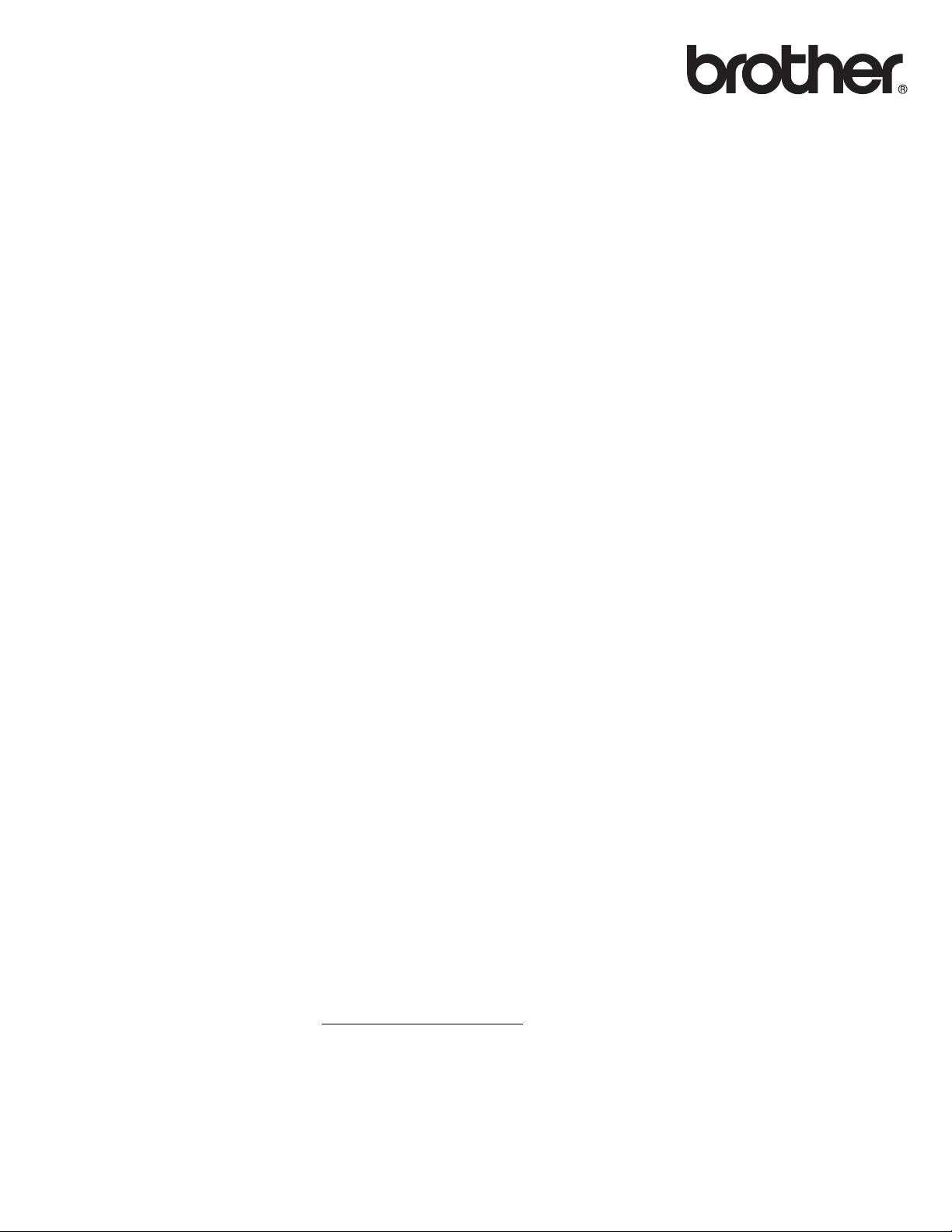
Ağ Kullanım Kılavuzu
Çok Protokollü Kart Üzerinde Ethernet Çok İşlevli Yazdırma
Sunucusu ve Kablosuz Çok İşlevli Yazdırma Sunucusu
Bu Ağ Kullanım Kılavuzu, Brother makinenizi kullanan kablolu ve
kablosuz ağ ayarları, güvenlik ayarları ve İn ternet faksı ayarları
hakkında kullanışlı bilgiler sağlar. Desteklenen protokol bilgilerini ve
ayrıntılı sorun giderme ipuçlarını da bulabilirsiniz.
En son kılavuzu indirmek için, lütfen (http://solutions.brother.com/)
adresindeki Brother Solutions Center’ı ziyaret edin. Makineniz için en
son sürücüleri ve yardımcı programları da indirebilir, SSS’leri ve sorun
giderme ipuçlarını okuyabilir veya Brother Solutions Center’dan özel
yazdırma çözümleriyle ilgil i b ilgiler öğrenebilirsiniz.
Sürüm 0
TUR
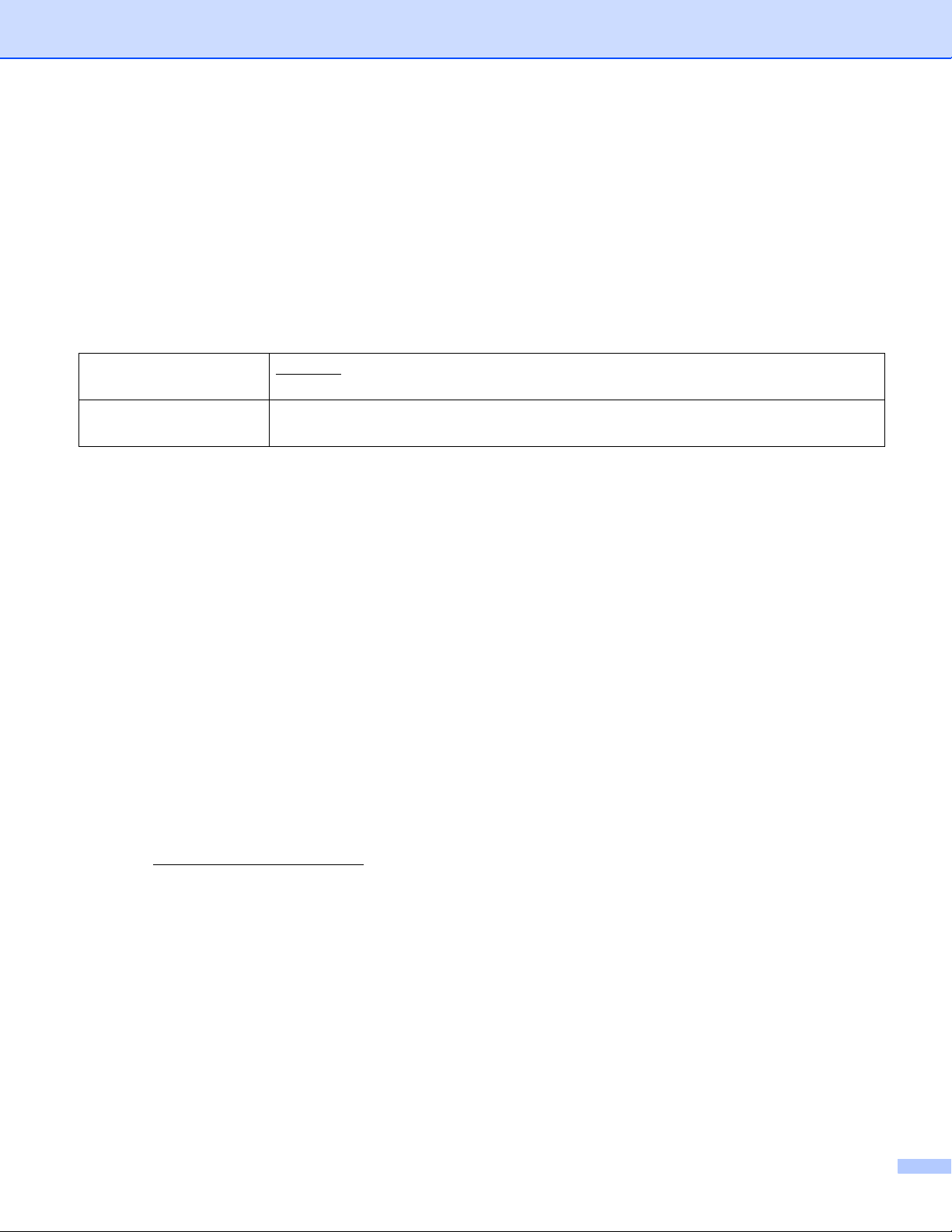
Kullanılabilir modeller
Bu Kullanıcı Kılavuzu aşağıdaki modeller içindir.
DCP-9020CDN/9020CDW/MFC-9130CW/9140CDN/9330CDW/9340CDW
Not tanımları
Aşağıdaki simgeler bu Kullanıcı Kılavuzunda kullanılmıştır.
ÖNEMLİ
NOT
ÖNEMLİ yaln ızca mülke -zarar- veren ya da ü ründe işlev kaybına neden olan
potansiyel olarak tehlikeli bir durumu işaret eder.
Notl ar or taya çıkabilecek durumu nasıl çözmeniz gerektiğini size bildirir veya
işlemin d iğer özelliklerle nasıl çalıştığıyla ilgi li ipuçları verir.
ÖNEMLİ NOT
Bu ürün ün y al nızca satın alındığı ülkede kullanılmasına izin ve ril mi ştir. Ülkenin kablosuz haberleşmesi ve
elektrik şebekesi düzenlemelerini ihlal edile bileceğinden bu ürünü satın alınan ilke dışında kullanmayın.
Windows
Windows
Windows Server
eder.
Window s Server
Window s Server
Window s Vista
Windows
Windows
®
XP bu belg ede Window s® XP Professional, Windows® XP Professional x64 Edition ve
®
XP Home Edition’ı temsil eder.
®
2003 bu belgede Windows Server® 2003 ve Wind ows S erver® 2003 x6 4 Edi tio n’ı temsil
®
2008 bu bel gede Windows Server® 2008 ve W indows Server® 2008 R2’y i te m s il eder.
®
2012 bu bel gede Windows Server® 2012’nin tüm sürümlerini temsil eder.
®
bu belgede Windows Vista®’nın tüm sü rüm lerini temsil eder.
®
7 bu belge de W indows® 7’nin tüm sürümlerini te msil eder.
®
8 bu belge de W indows® 8’in tüm sürümlerini tems il eder.
Lütfen http://solutio ns. bro ther .co m/
indirmek iç in model sayf anızdaki K ullanma Kılavuzları öğesini tıklatın.
Tüm modeller her ülkede bulunmayabilir.
adresindeki Brothe r Solutions C enter’a gidin v e diğer kılavuzları
i
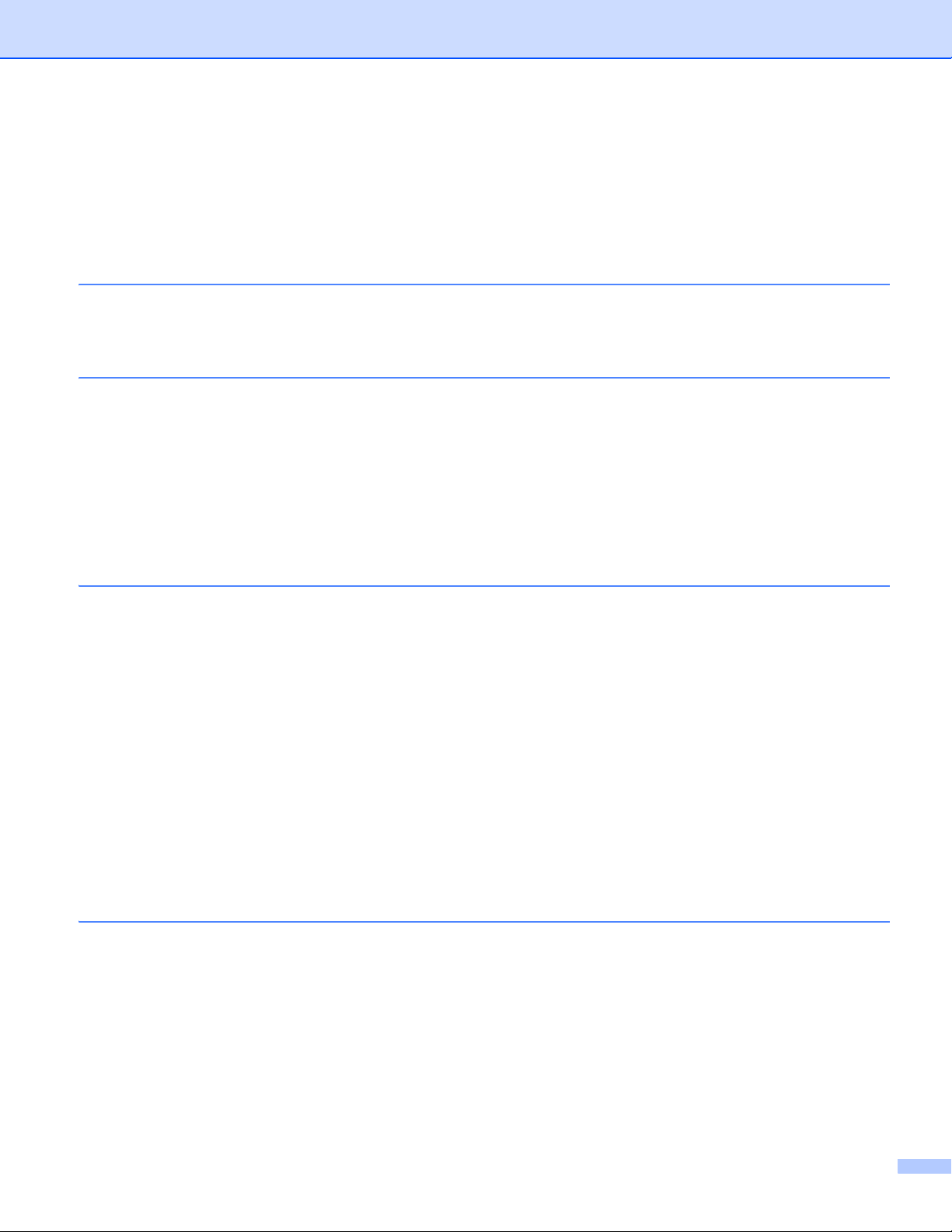
İçindekiler
Kısım I Ağda Çalışma
1 Giriş 2
Ağ özellikleri...............................................................................................................................................2
Diğer Ağ özellikleri...............................................................................................................................4
2 Makinen i zi n ağ ayarlarını değiştirme 5
Makinenizin ağ ayarlarını nasıl değiştirirsiniz (IP adresi, Alt ağ maskesi ve Ağ geçidi ).... ......... ................5
Kumanda panelini kullanma ................................................................................................................5
BRAdmin Light yardımcı programını kullanma....................................................................................5
Diğer Yönetim Yardımcı Programları.........................................................................................................8
Web Tabanlı Yönetim (web tarayıcısı) ................................................................................................8
BRAdmin Professional 3 yardımcı programı (Windows
BRPrint Auditor (Windows
®
)................................................................................................................9
3 Kablosuz ağ için makinenizi yapılandırma
(DCP-9020CDW, MFC-9130CW, MFC-9330CDW ve MFC-9340CDW için) 10
Genel Bakış .............................................................................................................................................10
Ağ ortamınızı onaylayın...........................................................................................................................11
Ağdaki bir WLAN erişim noktası/yönlendirici ile bir bilgisayara bağlı (Alt yapı modu)........................11
Ağdaki bir WLAN erişim noktası/yönlendirici olmadan kablosuz özellikli bir bilgisayara bağlı
(Geçici modu).......................... .......... ......... .......... ................... ......... .......... ......... .......... ................12
Geçici olarak bir USB kablosu kullanan kablosuz yapılandırma (Önerilir)......... ................... .......... .........13
Makinenin kontrol paneli Kurulum Sihirbazı’nı kullanarak yapılandırma..................................................18
Kontrol panelinden manüel yapılandırma..........................................................................................19
Makinenizi SSID yayınlanmadığında ya pılandırma...........................................................................21
Makinenizi bir kuruluşun kablosuz ağı için y ap ılandırma...................................................................23
WPS (Wi-Fi Protected Setup) veya AOSS™ kullanan tek dokunuşlu yapılandırma ...............................26
WPS’nin PIN Yöntemi’ni kullanarak yapılandırma (Wi-Fi Pr o te cte d Se tup) ......... ......... ................... .......28
Geçici modu yapılandırma.......................................................................................................................31
Yapılandırıl
Yeni SSID’yi kullanma.......................................................................................................................33
an SSID’yi kullanma........................................................................................................31
®
) ...................................................................8
4 Kumanda paneli kurulumu 35
Ağ menüsü ..............................................................................................................................................35
TCP/IP ...............................................................................................................................................35
Ethernet (yalnızca kablolu ağ)...........................................................................................................38
Kablolu Durumu (DCP-9020CDN, DCP-9020CDW, MFC-9140CDN, MFC-9330 CDW ve
MFC-9340CDW için).....................................................................................................................38
Kurulum Sihirbazı (yalnızca kablosuz ağ) .........................................................................................38
WPS (Wi-Fi Protected Setup)/ AO SS™ (yalnızca kablosuz ağ) ........................................................38
WPS (Wi-Fi Protected Setup) /PIN Kodu (yalnızca kablosuz ağ)......................................................38
WLAN Durumu (DCP-9020CDW, MFC-9130CW, MFC-9330CD W ve MFC-934 0CDW için) ...........38
MAC Adresi........................ ......... .......... ......... ................... .......... ......... .......... ......... ..........................39
ii
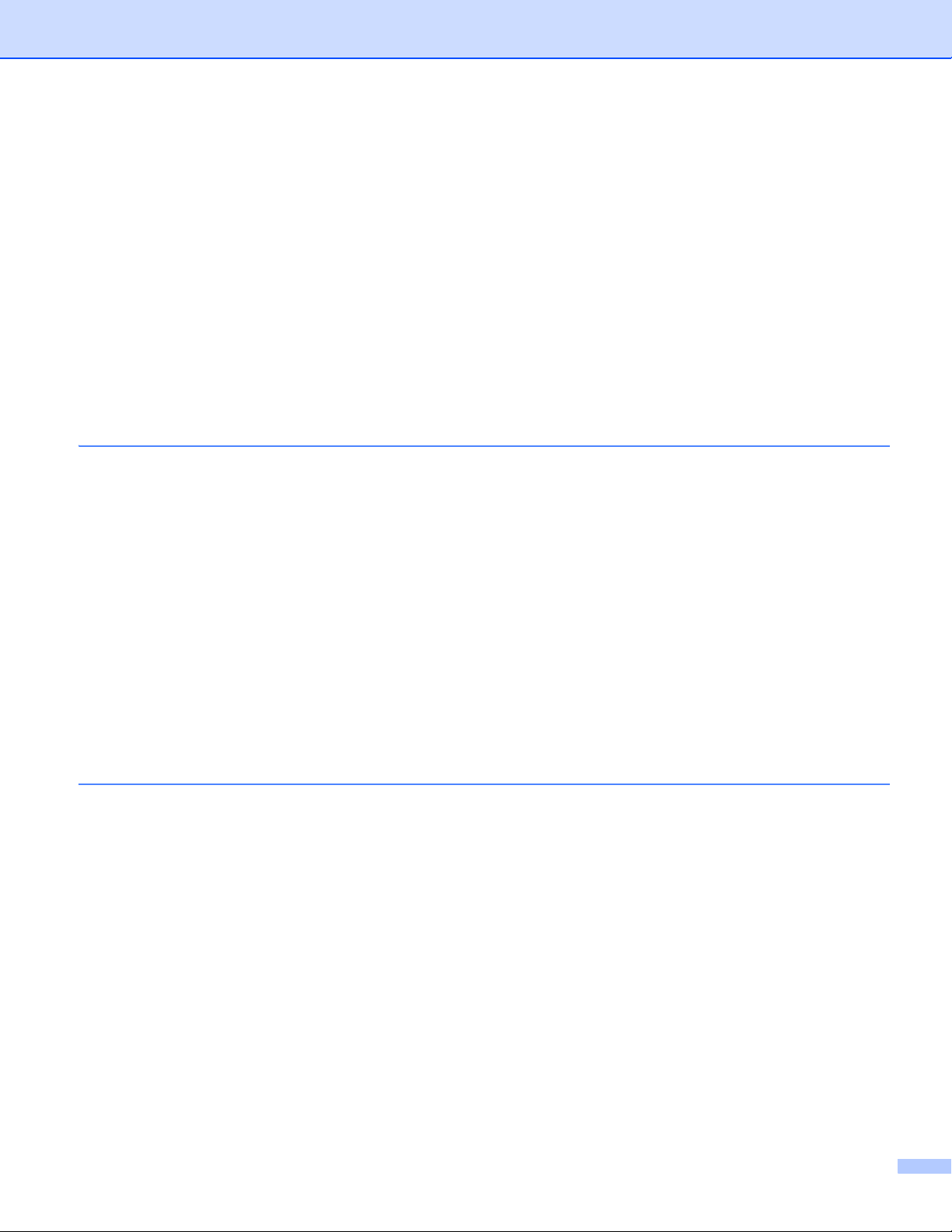
Varsayılana Ayarla (DCP-9020CDW, MFC-9330CDW ve MFC-9340CDW için)..............................39
Kablolu Etkin (DCP-9020CDW, MFC-9330CDW ve MFC-9340CDW için) .......................................39
WLAN Etkin (DCP-9020CDW, MFC-9330CDW ve MFC-9340CDW için).........................................39
E-posta / İFAKS (MFC-9130CW, MF C-9140CDN, MFC-9330CDW ve MFC-9340CDW:
indirile r e k kullanılabilir)..................................................................................................................39
Sunucuya Faks Gönderme (MFC-9130CW, MFC-9140CDN, MFC-9330CDW v e
MFC-9340CDW: indirilerek kullanılabilir).......................................................................................43
FTP’ye Ta ra m a iç in yeni varsayılan belirleme...................................................................................45
Ağa Tarama için yeni varsayılan belirleme (Windows
Ağ ayarlarını fabrika varsayılanlarına sıfırlama .......................................................................................46
Ağ Yap ılandırması Raporunu Yazdırma..................................................................................................47
Kablosuz raporu Yazdırma
(DCP-9020CDW, MFC-9130CW, MFC-9330CDW ve MFC-9340CDW için) . .......................................47
İşlev tablosu ve varsayılan fabrika ayarları..............................................................................................48
®
)....................................................................45
5 Web Tabanlı Yönetim 55
Genel Bakış .............................................................................................................................................55
Makine ayarlarını Web Tabanlı Yönetim (web tarayıcısı) ile yapılandırma..............................................56
Şifre ayarlama............... .......... ......... ................... .......... ......... ......... ................... .......... ............................57
Güvenli Fonksiyon Kilidi 2.0.....................................................................................................................58
Güvenli Fonksiyon Kilidi 2.0 ayarlarını Web Tabanlı Yönetim (web tarayıcısı) ile yapılandırma.......59
SNTP sunucusuyla eşit le’y i k u llanarak yapılandırma..............................................................................62
Yazdırma Günlüğünü Ağda Depolama........ ................... ......... .......... ......... ................... .......... ......... .......64
Yazdırma G ü nlüğünü Ağda Depolama ayarlarını Web Tabanlı Yönetim (web tarayıcısı) ile
yapılandırma ..................................................................................................................................65
Hata Algılama Ayarı...........................................................................................................................67
Hata Mesajlarını Anlama...................................................................................................................68
Güvenli Fonksiyon Kilidi 2.0 ile Yazdırma Günlüğünü Ağda De polama’yı Kullan ma.......... ..............69
W
eb tarayıcısıyla FTP’ye Tarama yapılandırmasını değiştirme..............................................................69
Web tarayıcısını kullanarak Ağda Tarama y apılandırmasını değiştirme (Windows
®
).............................71
6 İnternet faksı (MFC-9130CW, MFC-9140CDN, MFC-9330CDW ve MFC-9340CDW:
indirilerek kullanılabilir) 73
İnternet faksına genel bakış.....................................................................................................................73
İnternet faksıyla ilgili önemli bilgiler...................................................................................................74
İnternet faksı nasıl çalışır.........................................................................................................................75
İnternet faksı gönderme......................................................................................................... ............75
E-posta veya İnternet faksı alma.......................................................................................................76
Ek İnternet Faksı seçenekleri..................................................................................................................78
Alınan E-posta ve faks iletilerini iletme........... ................... ....... ................... ................... .............. .....78
Aktarma yayını...................................................................................................................................78
TX Doğrulama Postası......................................................................................................................82
Hata postası ......................................................................................................................................83
iii
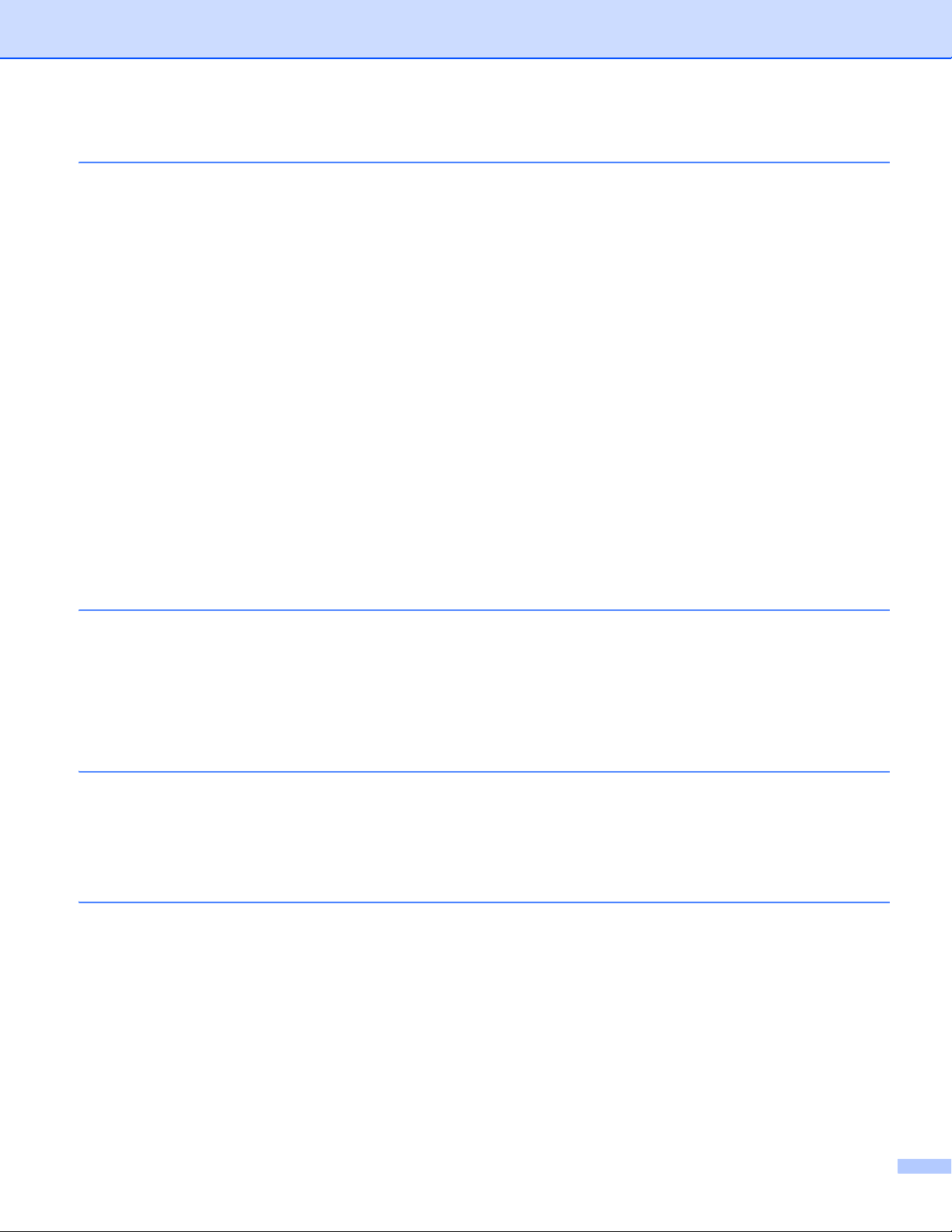
7 Güvenlik özellikleri 84
Genel Bakış .............................................................................................................................................84
Aygıt güvenliği için Sertifikalar kullanma..................................................................................................85
Web Tabanlı Yönetim ile sertifika yapılandırma................................................................................86
Sertifika oluşturma ve yükleme.............. ......... .......... ................... ......... .......... ......... ................... .......87
Sertifik a seçme..................... .......... ......... .......... ................... ......... .......... ......... .................................89
Kendi kendine imzalanan sertifikayı bilgisayarınıza yükleme........................... .......... ......... .......... ....90
Sertifika ve özel anahtarı alma ve verme ..........................................................................................95
Bir CA sertifikası alın ve verin......... ................... ......... .......... ......... .......... ................... ......... .......... ....96
Birden fazla sertifikayı yönetme...............................................................................................................96
SSL/TLS kullanarak ağ makinenizi güvenli bir şekilde yönet me........ ......... .......... ................... ......... .......97
Web Tabanlı Yönetim (web tarayıcısı) kullanarak Güvenli Yönetim..................................................97
BRAdmin Professional 3 (Windows
BRAdmin Professional 3 yardımcı programını güvenli olarak kullanmak için aşağıdaki husus ları
uygulamalısınız..............................................................................................................................99
SSL/TLS kullanarak dokümanları güvenli bir şekilde yazdırma.............................................................100
Bir E-postayı güvenli bir şekilde gönderme veya alma..........................................................................10 1
Web Tabanlı Yönetim (web tarayıcısı) ile Yapılandırma .................................................................101
Kullanıcı kimlik doğrulaması ile E-posta gönderme.........................................................................102
Bir E-postayı SSL/TLS’yi kullanarak güvenli bir şekilde gönderme veya alma................................103
IEEE 802.1x kimlik doğrulam asını kullanma.. .......... ......... ................... .......... ......... .......... ......... ............1 04
Web Tabanlı Yönetim (web tarayıcısı) ile IEEE 802.1x kimlik doğrulama yapılandırması ..............104
®
) ile Güvenli Yönetim......................................................................99
8 Sor un Giderme 107
Genel Bakış ...........................................................................................................................................107
Sorununuzu belirleme..................................................................................................... .................107
Kısım II Ağ Terimler Sözlüğü
9Ağ bağlantıları ve protokolleri türleri 116
Ağ bağlantısı türleri................................................................................................................................116
Kablolu ağ bağlantısı örneği............................................................................................................116
Protokoller..............................................................................................................................................118
TCP/IP protokolleri ve işlevleri.........................................................................................................118
10 Makinenizi ağ için yapılandırma 122
IP adresleri, alt ağ maskeleri ve ağ geçitleri..........................................................................................122
IP adresi..........................................................................................................................................122
Alt ağ maskesi.................... ......... ................... .......... ......... .......... ................... ......... .......... ..............123
Ağ Geçidi (yönlendirici)....................................................................................................................123
IEEE 802.1x Kimlik Doğrulaması...........................................................................................................124
iv
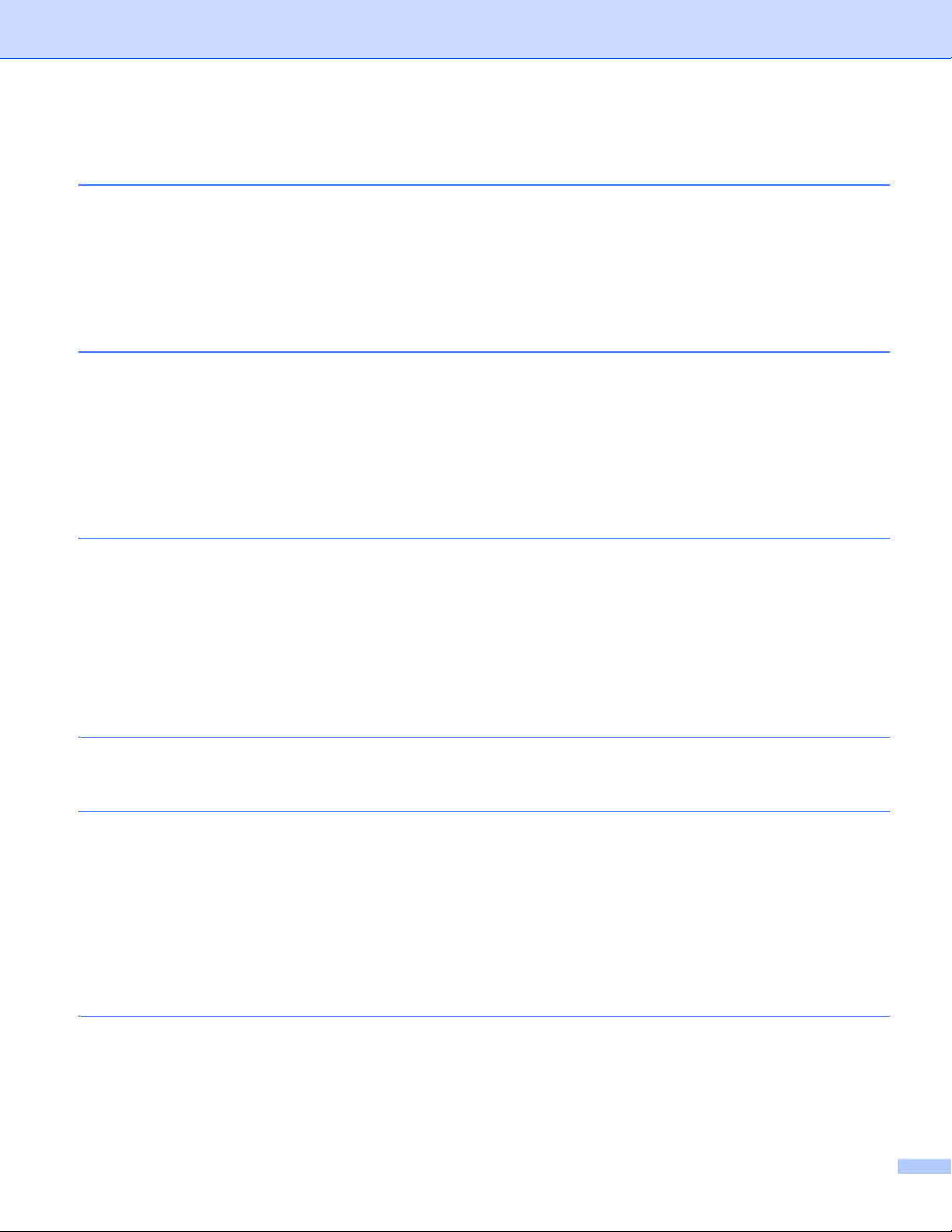
11 Kablosuz ağ terimleri ve kavramları
(DCP-9020CDW, MFC-9130CW, MFC-9330CDW ve MFC-9340CDW için) 126
Ağınızı belirtme........... ......... .......... ................... ......... .......... ......... .......... .................. .......... ...................126
SSID (Hizmet Kümesi Tanımlayıcısı) ve kanallar.................................................... ....... ..... ....... .....126
Güvenlik terimleri...................................................................................................................................126
Kimlik do ğrula ma ve şifreleme.........................................................................................................126
Kişisel kablosuz ağ için Kim lik Do ğrulam a ve Şifreleme yöntemleri................................................127
Kuruluş kablosuz ağ için Kimlik Do ğrulam a ve Şifreleme yöntemleri..............................................128
12 Windows® ek ağ ayarları 130
Ek ağ ayarları türleri...............................................................................................................................130
Web Services yoluyla yazdırmak ve taramak için kull an ıl an sürücül e ri yükleme
(Windows Vista
Web Services yoluyla yazdırmak ve taramak için kull an ılan sü rücülerin yüklemes ini kaldırma
(Windows Vista
Dikey Eşleştirme kullanılırken Altyapı modu için ağdan yazdırma ve tarama yüklemesi
(Windows
®
, Windows®7 ve Windows®8) ................................................................................130
®
, Windows®7 ve Windows®8) ................................................................................132
®
7 ve Windows® 8)............................................................................................................133
13 Güvenlik terimleri ve kavramları 135
Güvenlik özellikleri.................................................................................................................................135
Güvenlik terimleri.............................................................................................................................135
Güvenlik protokolleri........................................................................................................................136
E-posta Gönderme ve Alma güvenlik yöntemleri ............................................................................137
Kısım III Ekler
AEk A 139
Desteklenen p rotokoller ve güvenlik özellikle ri............... ......... .......... ......... ................... .......... ..............139
BEk B 140
Hizmetleri kullanma...............................................................................................................................140
Diğer IP adresi belirleme yöntemleri (ileri düzey kullanıcılar ve yöneticile r için)....... .......... ......... ..........140
IP adresini yapılandırmak için DHCP kullanma.................................. .. ............................. .. .. ... .. .....140
IP adresini yapılandırmak için RARP kullanma...............................................................................141
IP adresini yapılandırmak için BOOTP kullanma.................... ................... ......... .......... ......... ..........142
IP adresini yapılandırmak için APIPA kullanma...............................................................................142
IP adresini yapılandırmak için ARP kullanma..................................................................................143
IP adresini yapılandırmak için TELNET konsolunu kullanma..........................................................144
C Dizin 145
v
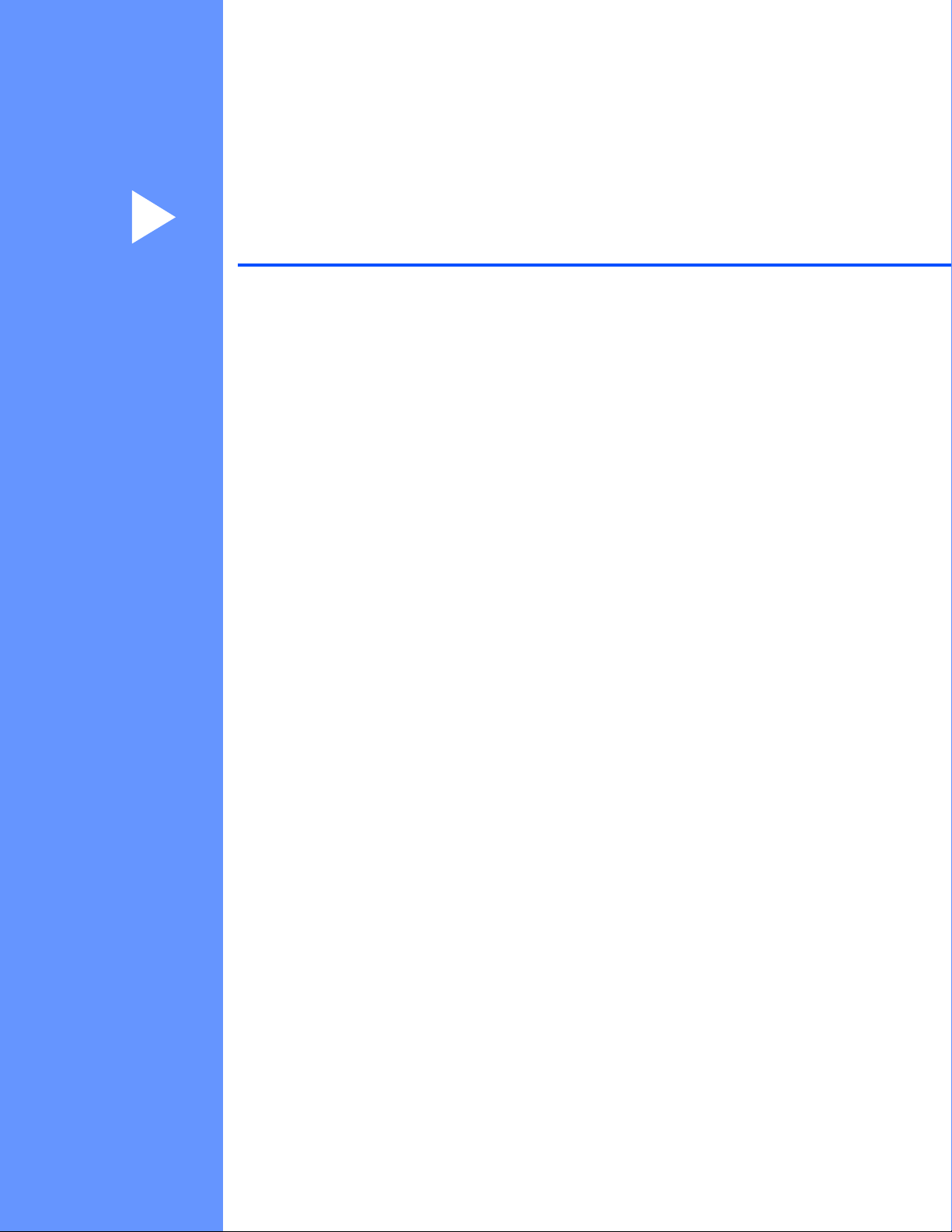
Kısım I
Ağda Çalışma I
Giriş 2
Makinenizin ağ ayarlarını değiştirme 5
Kablosuz ağ için makinenizi yapılandırma
(DCP-9020CDW, MFC-9130CW, MFC-9330CDW
ve MFC-9340CDW için)
Kumanda paneli kurulumu 35
Web Tabanlı Yönetim 55
10
İnternet faksı (MFC-9130CW, MFC-9140CDN,
MFC-9330CDW ve MFC-9340CDW:
indirilerek kullanılabilir)
Güvenlik özellikleri 84
Sorun Giderme 107
73
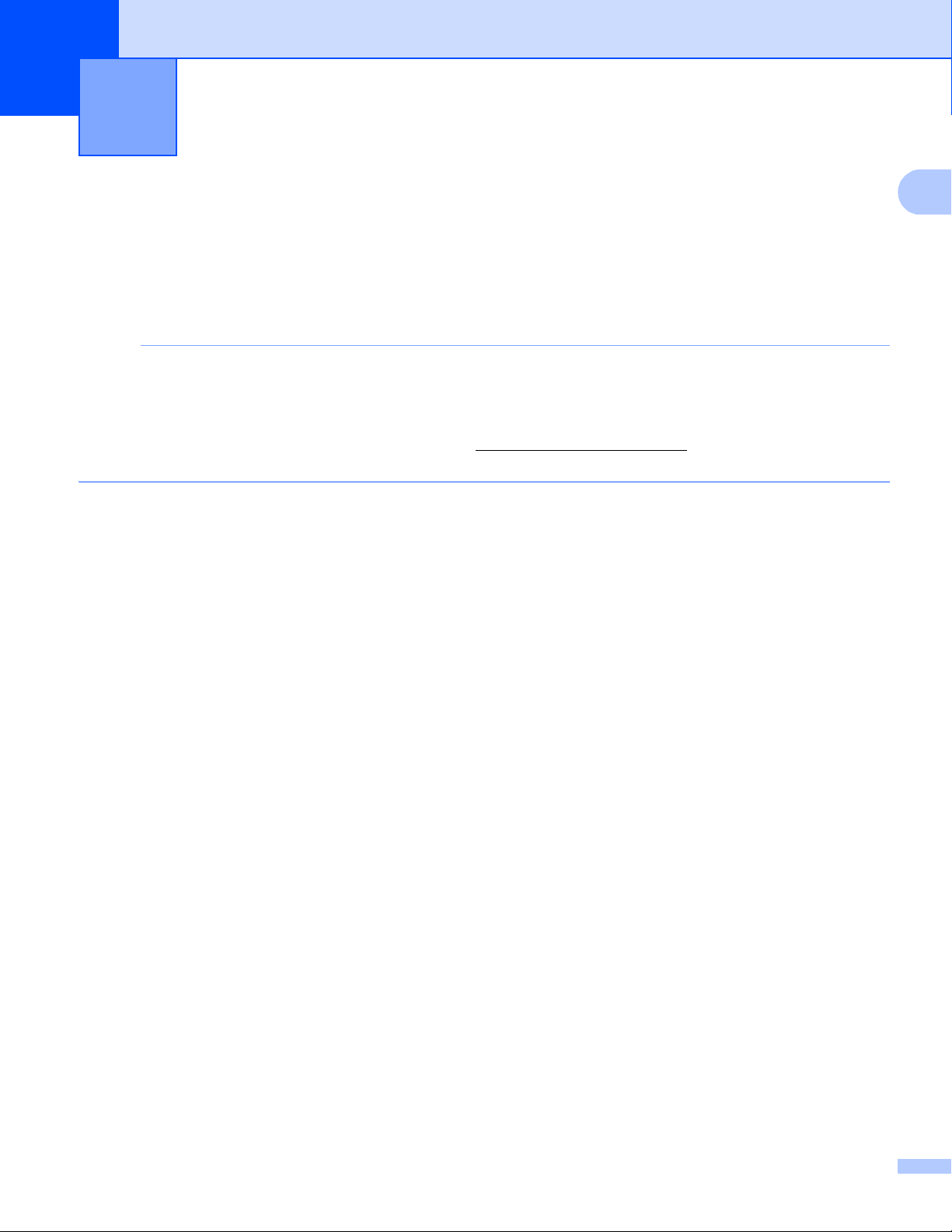
1
1
NOT
Giriş 1
Ağ özellikleri 1
Brother m akineniz, dahili ağ baskı sunucusu kullanılarak bir 10/1 00 M B kablolu1 veya IEEE 802.11b/g/n
kablosuz (kablosuz modeller için) Ethernet ağında paylaşılabilir. B askı sunucusu TCP/IP dest eğine sahip bir
ağda kulla nd ığınız işletim sistemine bağlı olar a k çe şit li b ağlantı işlevleri ve yöntemlerini deste kler. Aşağıdaki
çizel gede her bi r işletim sisteminin desteklediği ağ özellikler i ve bağlantılar gösterilmektedir.
• Brother makinesi kablolu1 ve kablosuz ağda kullanılabil m es ine rağmen, aynı anda y alnızca bir bağlantı
yöntemi kullanılabilir. Anc ak , k ablosuz ağ ba ğlantısı ve Wi-Fi Direct™ bağlantısı veya kablolu ağ
bağlantısı ve Wi-Fi Direct bağlantısı aynı anda kullanılabilir.
•Ayrıntılar için, lütfen Brother Solutions Center’da (http://solutions.brother.com/
Kullanma Kılavuzları indirme sayfasında bulunan W i-F i D irect™ Kılavuzu öğesine bakın.
1
Kablolu ağ arayüzü DCP-9020CDW, MFC-9330CDW ve MFC-9340CDW için kullanılabilir.
) modeliniz için
2
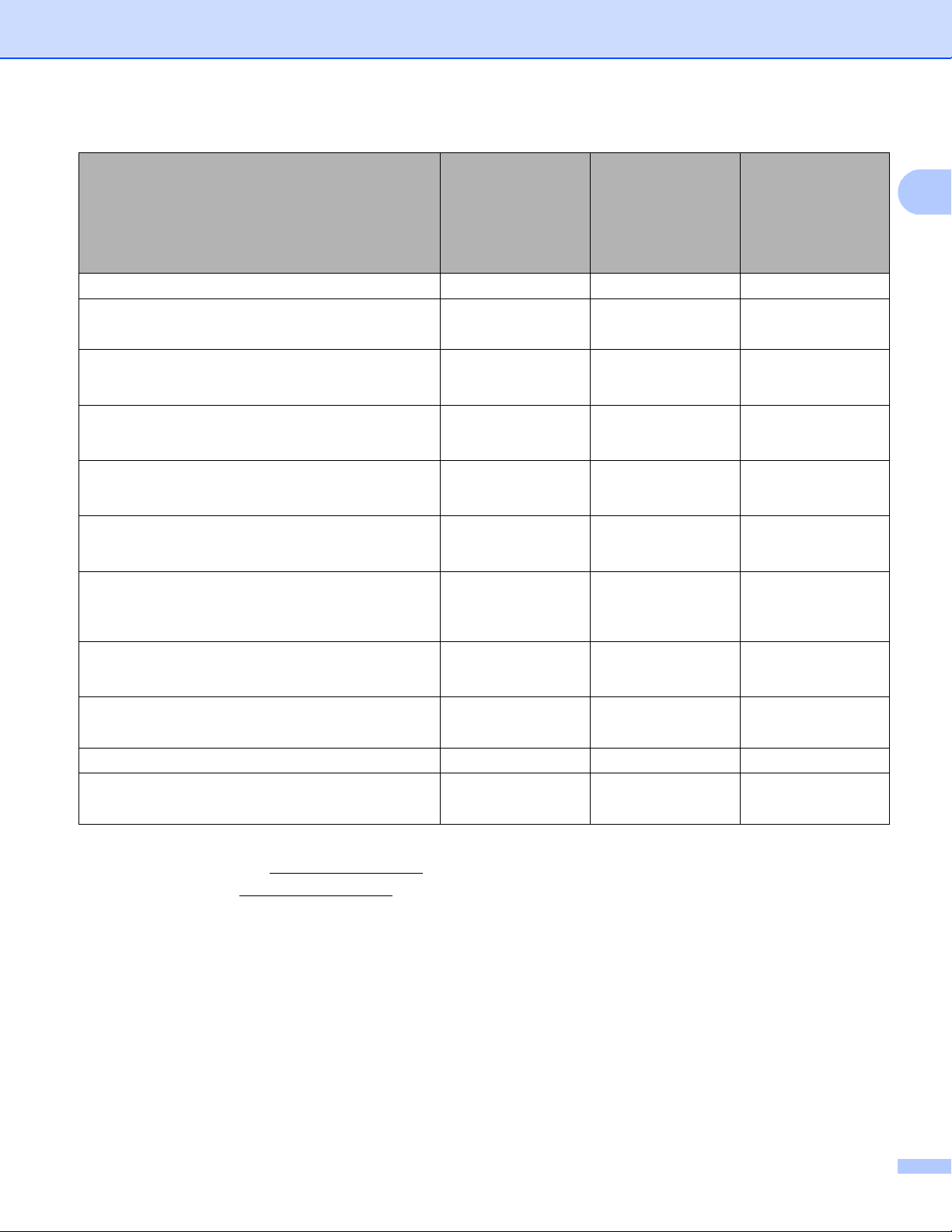
Giriş
1
İşletim Sistemleri
Windows® XP
Windows Vista
Windows Server®
2003/2008/2012
®
Mac OS X v10.6.8,
10.7.x, 10.8.x
Windows®7
Windows® 8
Yazdırma rrr
Tarama
rr
uuYazılım Kullanıcı Kılavuzu
PC Faks Gönderimi
1
rr
uuYazılım Kullanıcı Kılavuzu
PC Faks Alımı
1
r
uuYazılım Kullanıcı Kılavuzu
BRAdmin Light
2
rrr
sayfa 5.
BRAdmin Professional 3
3
rr
sayfa 8.
Web Tabanlı Yönetim
(web tarayıcısı)
rrr
sayfa 55.
Uzaktan Kurulum
1
rr
uuYazılım Kullanıcı Kılavuzu
Status Monitor
rr
uuYazılım Kullan ıcı Kılavuzu
Sürücü Dağıtım Sihirb az ı rr
Dikey Eşleştirme
sayfa 133.
r
4
1
DCP modellerinde kullanılamaz.
2
Maci nt os h iç in B RA d m in Light http ://solutions.br ot he r .c om / ad res in den indirilebilir .
3
BRAdmin Professional 3 http://solutions.brother.com/ adresinden indirilebilir.
4
Yalnızca Windows®7 ve Windows® 8.
3

Giriş
1
Diğer Ağ özellikleri 1
İnternet faksı (MFC-9130CW, MFC-9140CDN, MFC-9330CDW ve MFC-9340CDW: indirilerek kullanılabilir)
İnternet faksı (IFAX), İnternet’i aktarma mekanizması olarak kullana rak f ak s belgelerini göndermenizi ve
almanızı sağlar. (Bkz. İnternet f ak s ı (MFC-9130CW, MFC-9140CDN, MFC-9330CDW ve MFC-9340CDW:
indirile rek k ullanılabilir) uu sayfa 73.)
1
Bu işlevi kullanma k içi n, lüt fe n gerekli donanım yazılımını http://solutions.brother.com/
Solutions Center’da modeliniz için “Downloads” sayfasından indirin. Bu işlevi kullanmadan önce, makinenin
kumanda panelini, BRAdmin Professional 3 veya Web Tabanlı Yönet imi ku ll an ara k ge r ekl i m ak ine ay arl ar ını
yapılandırmanız gerekir. Ay r ıntılar için, lütfen yukarıda listelenen web sitesindeki İnternet fak sı için kullanıcı
kılavuzuna başvurun.
adresindeki Brother
Güvenlik 1
Brother m akineniz ba z ı en son ağ güvenliği ve şifrele m e protokoller ini k ullanmakt adır. (Bkz. Güvenlik
özellikleri uu sayfa 84.)
Sunucuya Faks Gönderme (MFC-9130CW, M FC-9140CDN, MFC-9330CDW ve MFC-9340CDW:
indirilerek kullanılabilir) 1
Sunucuya Faks Gö nderme özelliği makine nin belgeyi tar ay ıp ağ üzerinden ayrı faks sunucusu ile
gönder m esini sağlar. (Bkz. Sunucuya Faks Gönderme (MFC-9130CW, MFC-91 40CDN, MFC-9330CDW ve
MFC-9340CDW: indirilerek kullanılabilir) uu sayfa 43.)
Bu işlevi kullanma k içi n, lüt fe n gerekli donanım yazılımını http://solutions.brother.com/
Solutions Center’da modeliniz için “Downloads” sayfasından indirin. Bu işlevi kullanmadan önce, makinenin
kumanda panelini, BRAdmin Professional 3 veya Web Tabanlı Yönet imi ku ll an ara k ge r ekl i m ak ine ay arl ar ını
yapılandırmanız gerekir. Ay r ıntılar için, lütfen yukarıda listelenen web sitesindeki İnternet fak sı için kullanıcı
kılavuzuna başvurun.
adresindeki Brother
Güvenli Fonksiyon Kilidi 2.0 1
Güvenli Fonksiyon Kilidi 2.0, işlevlerin kullanımını kısıtlayarak güvenliği artırır. (Bkz. Güvenli Fonksiyon
Kilidi 2.0 uu sayfa 58.)
Yazdırma Günlüğünü Ağda Depolama 1
Yazdırma Günlüğünü Ağda Depolama özelliği y a zd ırma günlüğü dosyasını Brother makinenizden CIFS
kullanarak bir ağ sunucusuna depolar. (Bkz. Yazdırma Günlüğünü Ağda D epolama uu sayfa 64.)
Brother Web Connect 1
Brother W eb Connec t , gö rüntüleri in dirmenizi ve ya z dırmanızı ve İnternet’teki hizmetlere doğrudan
makinenizden erişerek dosyal arı karşıya yüklemenizi sa ğlar. A yrıntılar için, lütfen Brother Solutions Center’da
(http://solutions.brother.com/
Kılavuzu öğesine bakın.
) modeliniz için Kullanma Kılavuzları indirm e sayfasın da bul una n Web Bağlantı
4
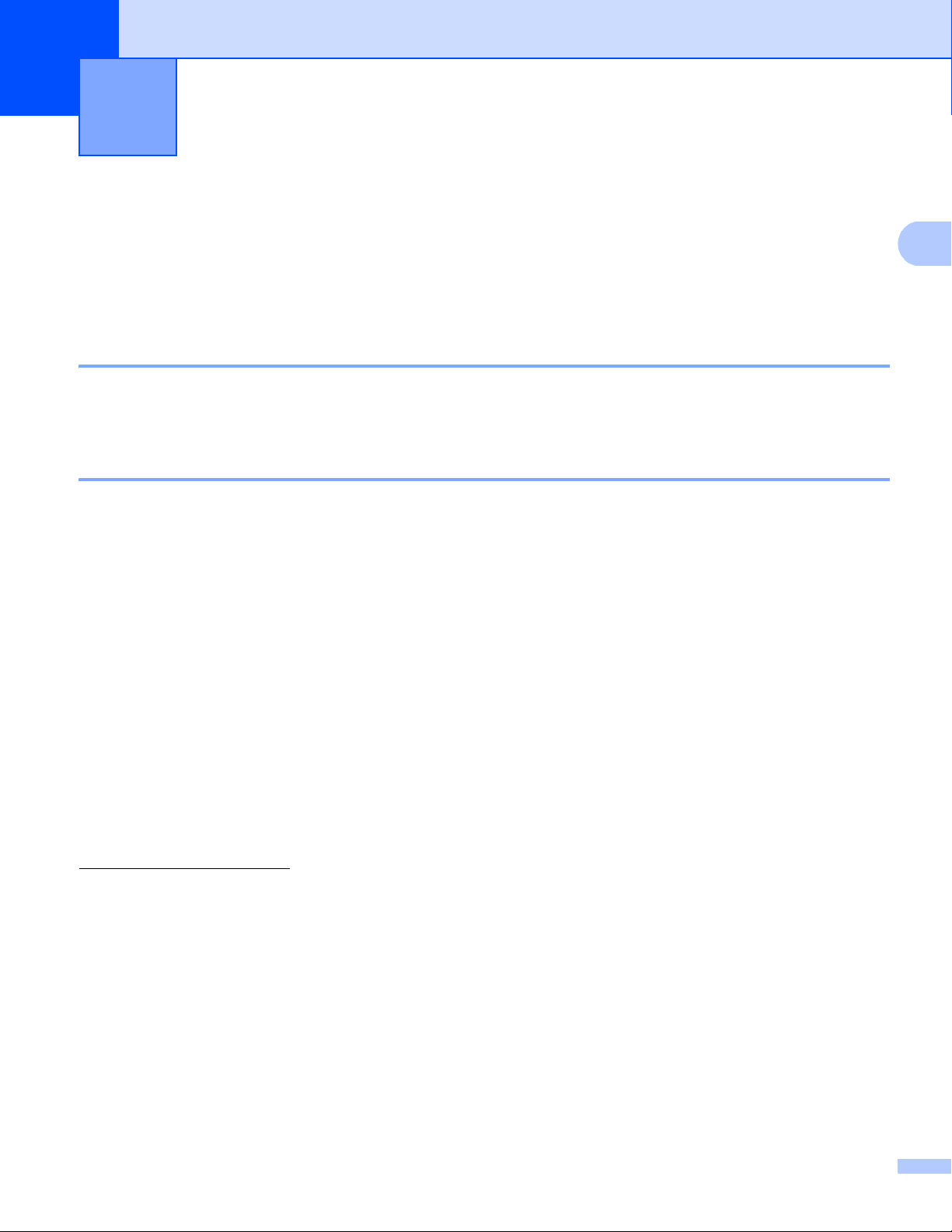
2
2
Makineni z in a ğ ay arlarını değiştirme 2
Makinenizin ağ ayarlarını nasıl değiştirirsiniz (IP adresi, Alt ağ maskesi ve Ağ geçidi)
Makine nin ağ ayarlar ı kumanda pane li, BR Admin Light , Web Taban lı Yönetim ve BRAdmin Professional 3
kullanılarak değişt irilebilir. Ayrıntılar için lütf en bu bölüm ü ok uyun.
Kumanda pa nelini kull anma 2
Ağ kum anda paneli menüsünü ku llanarak makinenizi ağ için yapılandırabilirsiniz. (Bkz. Kumanda paneli
kurulumu uu sayfa 35.)
BRAdmin Li ght yardımcı programını kullanma 2
BRAdmi n Light yardımcı progra m ı, Brother ağa bağlı aygıtların ilk kurulu m u iç in tasarlanmıştır. Ayrıca,
TCP/IP ortamında Brother ürünlerini arayabilir, durumu görüntüleyebilir ve IP adresi gibi temel ağ ayarlarını
yapılandırabilir.
Windows® için BRAdmin Light’ı Yükleme 2
a Maki nenizin AÇI K olduğundan emin olun.
b Bilgisayarınızı açın. Yapılandırma işleminden önce çalışan tüm uy gulamaları kapatın.
2
c CD-ROM sürücünüze yükleyici CD-ROM’unu takın. Otomatik olarak açma ek ranı görün ür. Model adı
ekranı görünürse, makinenizi seçin. Dil ekranı görünürse , d ilinizi seçin.
d CD-ROM ana menüsü görünür. Özel Kurulum ve sonra Ağ Yardımcı Yazılımları öğesini tıklatın.
e BRAdmin Light öğesini tıklatın ve ekran talimatlarını uygulayın.
Macintosh iç in BRAdmin Light’ı Yükleme 2
http://solutions.brother.com/ adresinden Brother’ın en son BRAdmin Li ght yardımcı programını
indirebilirsiniz.
5
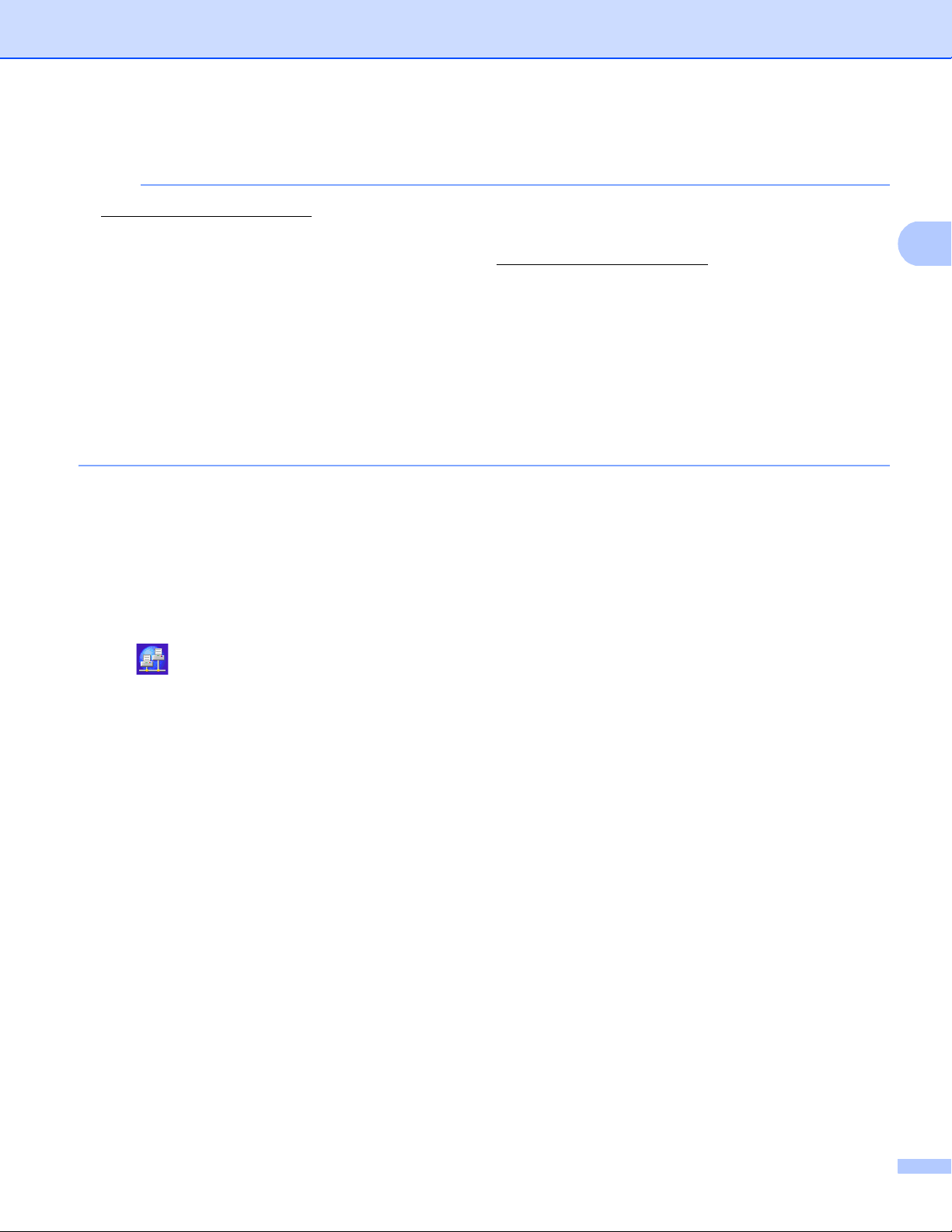
Makinenizin ağ ayarlar ını değiştirme
2
NOT
BRAdmin Light’ı kullanarak IP adresini, Alt Ağ Maskesini ve Ağ Geçidini ayarlama 2
• http://solutions.brother.com/ adresinden B rot her’ın en son BRAdmin Light yardımcı programını
indirebilirsiniz.
• Daha g el işmiş makine yöneti mine gerek d uyarsanız, http: //sol utions.bro ther.com/
adresinden indirilebilen
en son BRAdmin Professional 3 yardımcı progra m ını kullanın. Bu yardımcı program yalnızca Windows
kullanıcıları içindir.
•Casus yazılım önleme veya virüs koruma u ygul amalarının gü ve nli k du var ını kullanıyorsanız geçici olarak
devre dışı bırakın. Yazdırabileceğiniz den emin olduğunuzd a, uy gulamayı yeniden etk in leştirin.
•Düğüm adı: Düğüm adı o anki BRA dm in Light penceres inde görünür. Makinede ki v arsayılan baskı
sunucusu düğüm adı, kablolu ağ için “BRNxxxxxxxxxxxx” veya kablosuz ağ için “BRWxxxxxxxxxxxx”dir.
(“xxxxxxxxxxxx” makinenizin MAC Adresi / Ethernet Adresidir.)
•Varsayılan olarak şifre gerekmez. Belirlediyseniz şifreyi girin ve OK (Tamam) düğm es ine basın.
a BRAdm in Light yardımcı programını başlatın.
Windows
(Windows®XP/Windows®Vista/Windows®7/Windows Server®2003/Wi ndows Server®2008)
(Windows
Macintosh
®
(Başlat) > Tüm Programlar > Brother > BRAdmin Light > BRAdmin Light öğesini tıklatın.
®
8/Windows Server®2012)
(BRAdmin Light) öğesin i t ıklatın.
®
İndirme tamamlandığında, BRAd m in Light y ardımcı programını başlatm ak iç in BRAdmin Light.jar
dosyasını çift tıklatın.
b BRAdm in Light otom at ik olarak yeni ay gıtları arar.
6
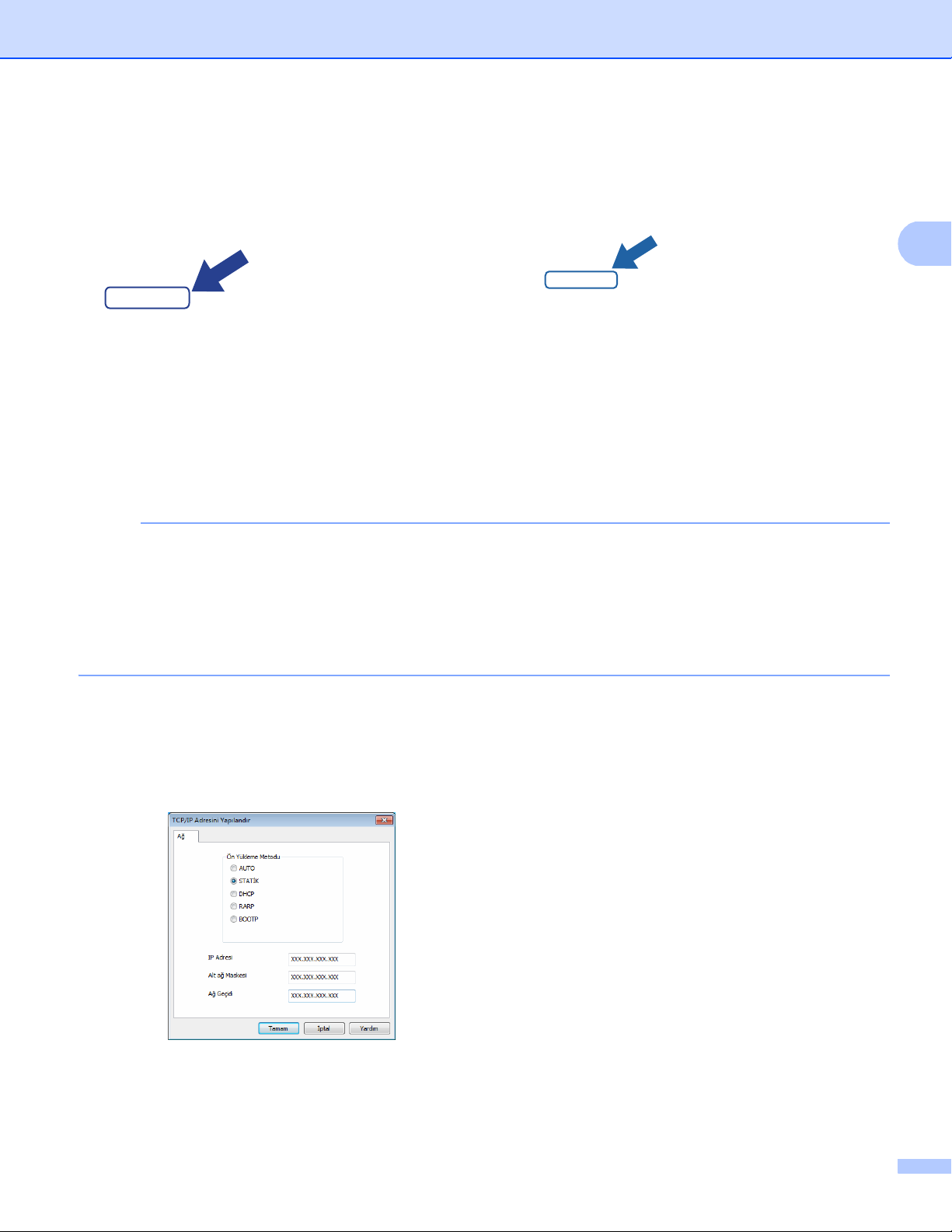
Makinenizin ağ ayarlar ını değiştirme
2
NOT
c Yapılandırılmamış aygıtı çift tıklatın.
Windows
®
Macintosh
•Baskı sunucusu fabrika varsayılan ay arlarına ayarlandıysa (DHCP/BOOTP/RARP sunucusu
kullanmıyorsanız), aygıt BRAdmin Light yardımcı programı ekranında
Unconfigured (Yapılandırılmamıştır) olarak görün ür.
•Düğüm Adı ve MAC Adresini (Ethernet Adresi) Ağ Yapılandırması Raporunu yazdırarak bulabilirsi niz (Bkz.
Ağ Yapılandırması Raporunu Yazdırma uu sayfa 47). Düğüm Adını ve MAC Adresini kumanda
paneli nden de bulab ilirs iniz. (Bkz. Bölüm 4: Kuma nda panel i k urulumu.)
d STATIC (STATİK)’dan BOOT Method (Ön Yükleme Metodu) öğesini seçin. Makineniz için
IP Address (IP Adresi), Subnet Mask (Alt ağ Maskesi) ve Gateway (Ağ Geçidi) öğesini (gerek irs e)
girin.
Windows
®
Macintosh
e OK (Tamam)’yi tıklatın.
f Doğru programlanmış IP adresi ile, Brother makinesini aygıt listesinde görürs ünüz.
7
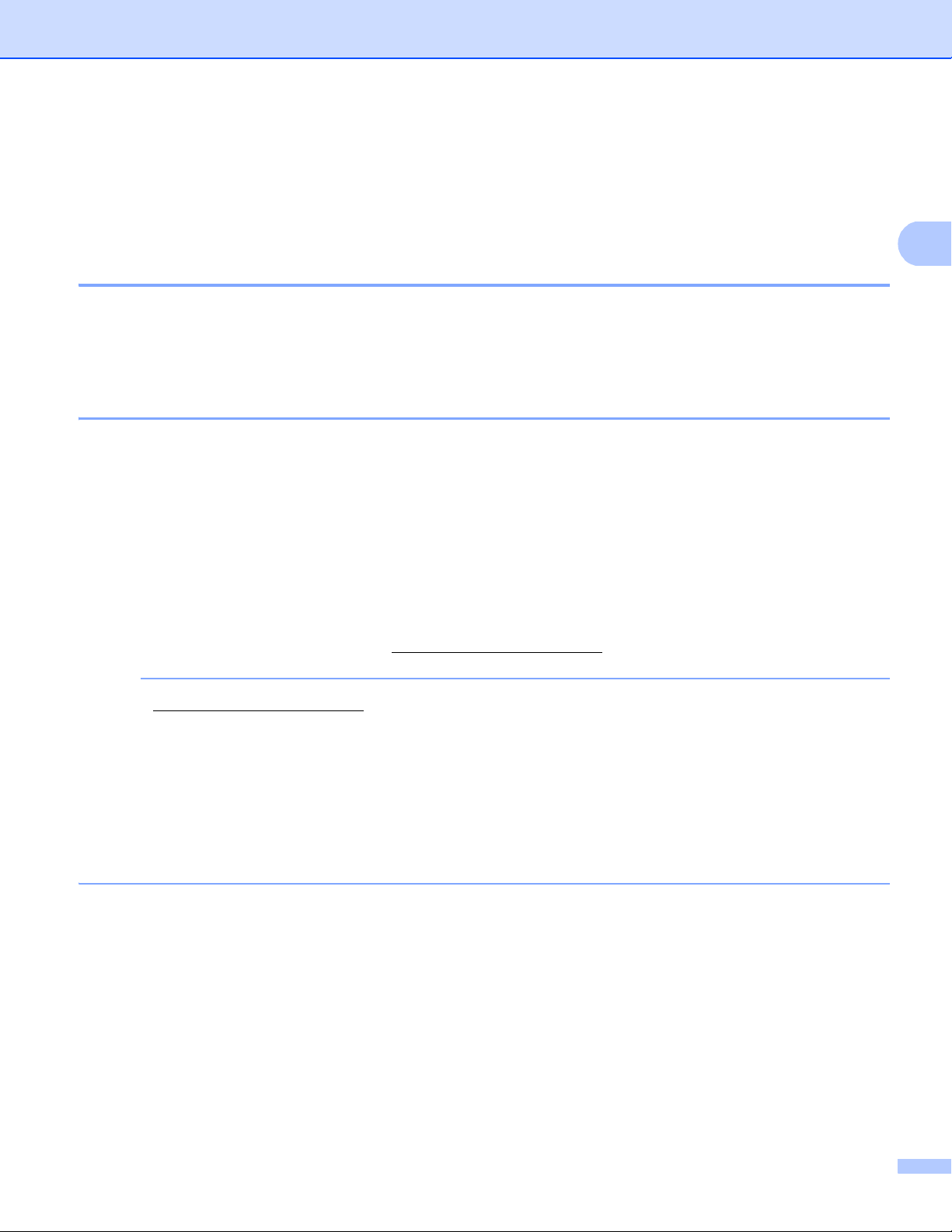
Makinenizin ağ ayarlar ını değiştirme
2
NOT
Diğer Yönetim Yardımcı Programları 2
Brothe r maki ne niz BR Adm in L ig ht yar dımcı programından başka aşağıdaki yönetim yardımcı prog ram la rına
da sahiptir. Ağ ayarlarınızı bu yardımcı programları kullanarak değiştirebilirsiniz.
Web Tabanlı Yö netim (web tarayıcısı) 2
HTTP (Köprü Metni Aktarım Protokolü) veya HTTPS (Güvenli Yuva Katmanı Üzerinden Köprü Metni Aktarım
Protokolü) ile baskı sunucusu ayarlarınızı değiştirmek için standart bir web tarayıcısı kullanılabilir. (Bkz.
Makine ay arlarını Web Tabanlı Yönetim (web tarayıcısı) ile yapılandırma uu sayfa 5 6.)
BRAdmin Professional 3 yardımcı programı (Windows®) 2
BRAdm in Professional 3, ağa ba ğlı Brother aygıtlarının daha gelişmiş yönetimi için kullanılan bir yardımcı
programdır. Bu yardımcı program ağınızdaki Brot her ürünleri ni arayabilir ve her bir aygıtın du rumunu
tanıyarak rengi değiştiren k ol ay ok unabilir Ta ray ıcı stili pence reden aygıt durumunu görüntüleye bilirsiniz.
®
LAN’da W indows
ayarlarını yapılandırab ilirsiniz. BRA dmin Profes s ional 3, ağınızdaki Brot her aygıtlarının etkinliklerin i de
kayded ebilir ve günlük v erilerini HTM L, CSV, TXT v ey a SQL biçiminde verebilir.
bilgisaya rdan aygıt do nanım yazılımını güncellemek özell i ğiyle birlikte ağ ve aygıt
Yerel ol arak bağlı makineleri izlemek isteyen kullanıcılar için, is t emc i PC’ye Print Auditor Clien t yaz ılımını
yükleyin. Bu yardımcı program USB vey a paralel ara y üz ile BRAdmin Pr ofessional 3’ten istemci PC’ye
bağlanan makineleri izlemenizi sağlar.
Daha fazla bilgi ve yazılımı indirmek için, http://solutions.brother.com/
• Lütfen http://sol utio ns. bro ther .co m/ adresinden indir ilebilen en so n BRAdmin P rof es s ional 3 yardımcı
programını kullanın. Bu yardımcı program yalnızca Windows
•Casus yazılım önleme veya virüs koruma u ygul amalarının gü ve nli k du var ını kullanıyorsanız geçici olarak
devre dışı bırakın. Yazdırabileceğiniz den emin olduğunuzd a, ya z ılım ayarlarını aşağıdaki yönergelere
göre yapılandırın.
•Düğüm adı: Ağdaki her Brother ay gıtının Düğüm adı BRAdmin Professi onal 3’te görünür. Varsayılan
Düğüm adı, kablolu ağ için “BRNxxxxxxxxxxxx” veya kablosuz ağ için “BRWxxxxxxxxxxxx”dir.
(“xxxxxxxxxxxx” makinenizin MAC Adresi / Ethernet Adresidir.)
adresimizi ziyaret edin.
®
kullanıcıları içindir .
8
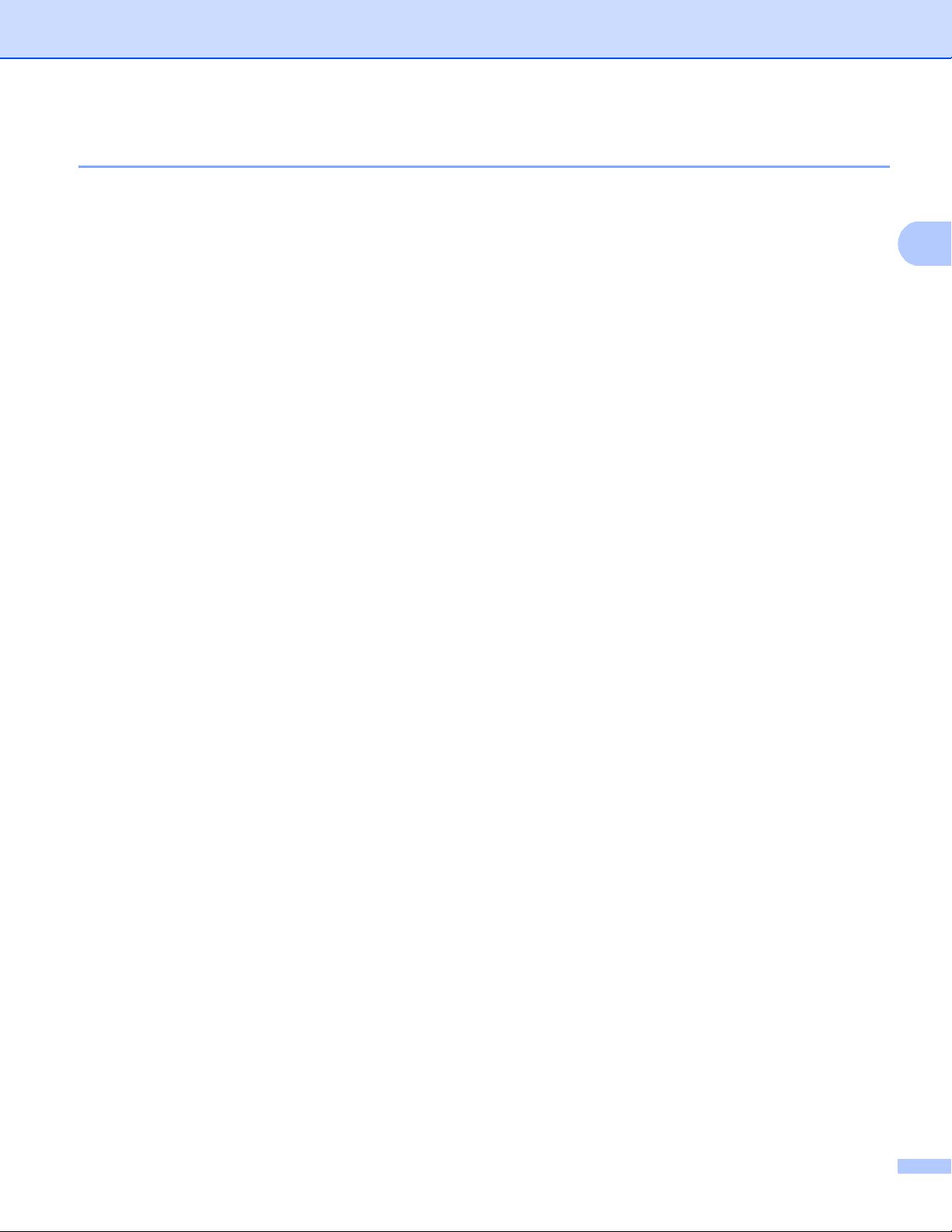
Makinenizin ağ ayarlar ını değiştirme
2
BRPrint Audit or (Wind o ws®) 2
BRPrint Auditor yaz ılımı Brother ağ yönetimi araçlar ının iz leme güc ünü yere l olara k bağlı makinelere getirir.
Bu yardımcı program istemci bilgisayarın paralel veya USB arayüzüne bağlı bir Brot her makinesinden
kullanım ve durum bilgilerini toplamasını sağlar. BRPrint Auditor daha sonra bu bilgileri ağdaki BRAdmin
Professional 3 çalıştıran başka bir bilgisayara aktarabilir. B u, yönetici nin sayfa sayısı, toner ve drum durumu
ve donanım yazılımı sürümü gibi öğeleri kontrol etmesini sağlar. Brother ağ yönetimi uygulamalarına
bildirmenin yanı sıra, bu yardımcı program kullanım ve durum bilgilerini doğrudan önceden tanımlı bi r E-posta
adresine CSV veya XML dosya biçiminde (SMTP Posta desteği gerek lidir) E-pos ta y la gönderebi lir. BR Print
Auditor yardımcı programı uyarı ve hata duruml arını bildirmek iç in E-posta bild irim ini de deste kl em ektedir.
9
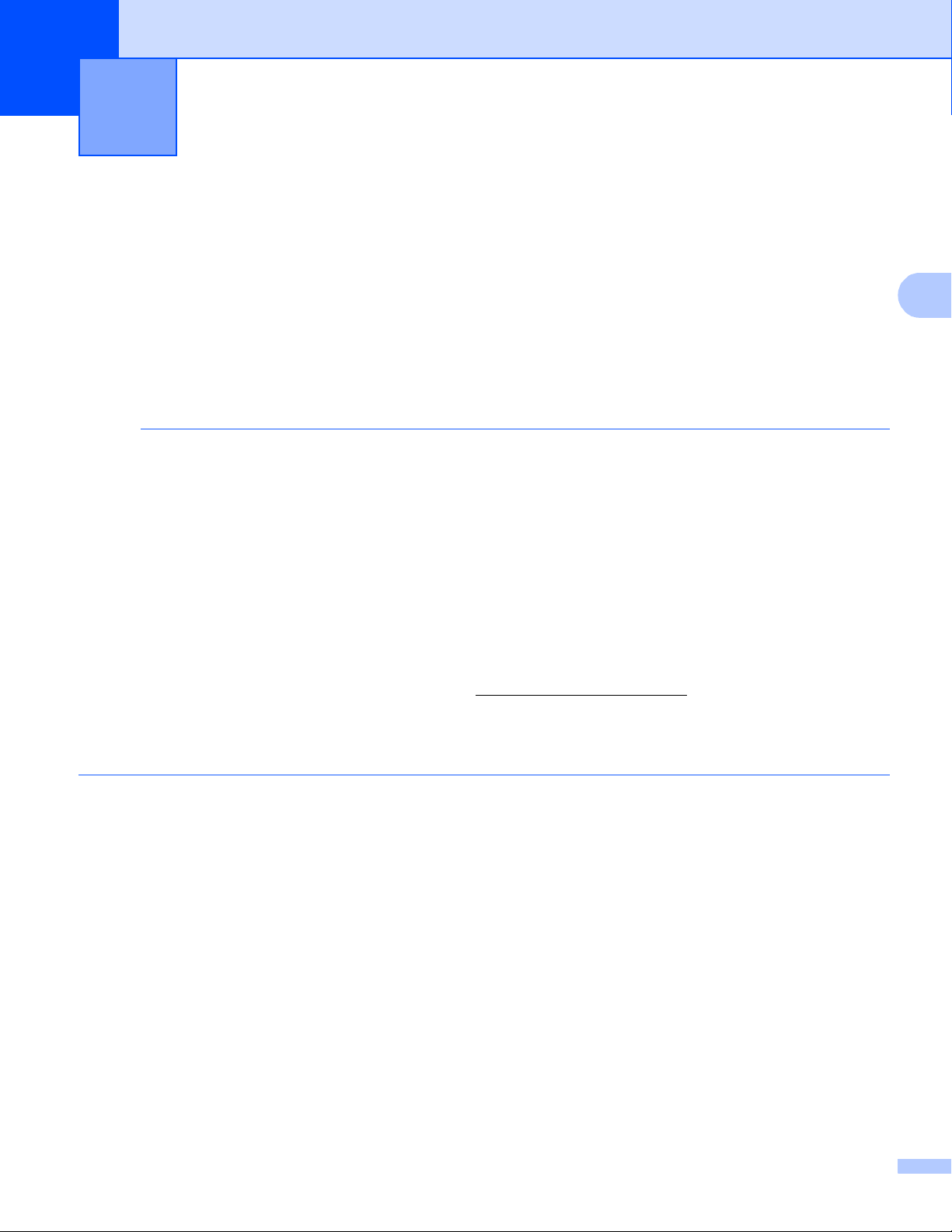
3
NOT
Kablos uz ağ için makinenizi yapılandırma
3
(DCP-9020CDW, MFC-9130 CW,
MFC-9330CDW ve M FC -9340 CDW için)
Genel Bakış 3
Makinenizi kablosuz ağınıza bağlamak iç in, H ızlı Kurulum Kılavuzu içinde özetlenen a şağıdaki kurulum
yöntemlerinden bi rini öneririz.
Yükleyici CD-ROM’unu ve bi r USB kablo kullanan ka blosuz kurulum yö ntemi kurulum için en kolay yöntemdir.
Ek kablosuz yapılandırma yöntemleri için, kablosuz ağ ayarlarını yapılandırma hakkında daha fazl a bil gi içi n
lütfen bu bölümü okuyun. TCP/IP ayarları hakkında bilgi için, bkz. Makinenizin ağ ayarlar ını nasıl
değiştirirsiniz (I P adresi, Alt ağ maskesi ve Ağ geçidi) uu sayfa 5.
• Normal günlük belge yazdırmada en iyi sonuçları elde etmek için Brother mak i nenizi m üm k ün olduğunca
en az engel arada olacak biçimde WLAN erişim noktasına/yönlendiriciye yakın yer leştiri n. Diğer el ekt ronik
aygıtlardan gelen parazitlerin yanı sıra iki a yg ıt aras ındaki büyük nesneler ve duvarlar belgelerinizin veri
aktarımı hızını etkileyebilir.
Bu faktörlerden dolayı, tüm belge ve uygulamalar için kablosuz en iyi bağlantı yöntemi olmayabilir. Karışık
metin ve büyük grafiklerden oluşan çok sayfalı belgele r gibi b üyük dosyalar ya zdırıyorsanız, daha hızlı veri
1
aktarımı
• Brother makinesi kablolu
yöntemi kullanılabilir. Ancak, kablosuz ağ bağlantısı ve Wi-Fi Direct bağlantısı veya kablolu ağ bağlantısı
ve Wi-Fi Direct bağlantısı aynı anda kullan ılabilir.
için kablo lu Ethernet ya da en iyi hız için USB’yi seçmeyi düşünebilirsiniz.
1
ve kablosuz ağda kullanılabil m es ine rağmen, aynı anda y alnızca bir bağlantı
3
•Ayrıntılar için, lütfen Brother Solutions Center’da (http://solutions.brother.com/
Kullanma Kılavuzları indirme sayfasında bulunan W i-F i D irect™ Kılavuzu öğesine bakın.
• Kablosuz ayarları yapılandırmadan önce, Ağ adınızı: (SSID) ve Ağ An aht arınızı bilmeniz gerekir. Bir
kuruluşun kablos uz ağını kullanıyorsanız Kullanıcı Kimliği ve Şifreyi de bilmeniz gerekir.
1
Kablolu ağ arayüzü DCP-9020CDW, MFC-9330CDW ve MFC-9340CDW için kullanılabilir.
) modeliniz için
10
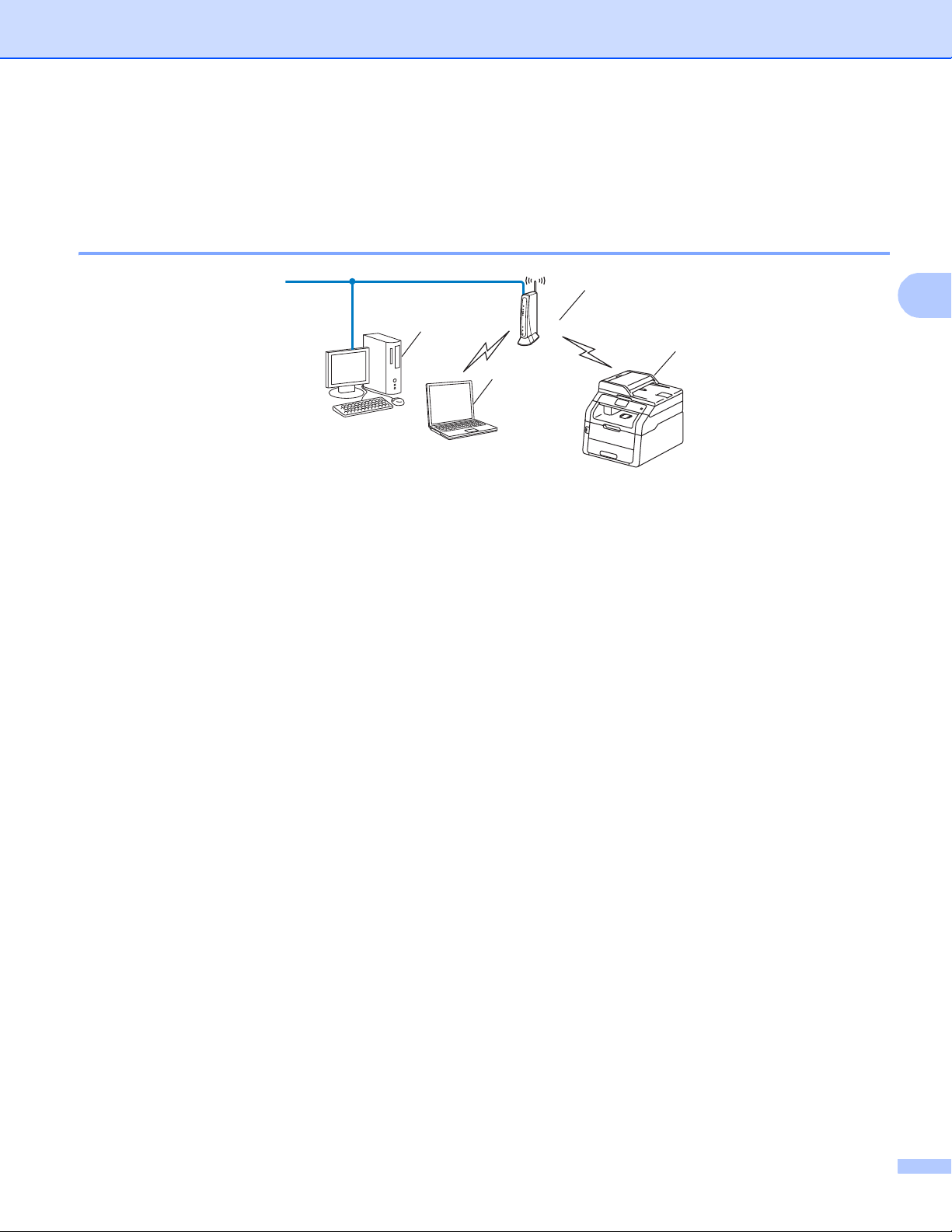
Kablosuz ağ için makinenizi yapılandırma (DCP-9020CDW, MFC-9130CW, MFC-9330CDW ve MFC-9340CDW için)
3
2
1
4
3
Ağ ortamınızı onaylayın 3
Ağdaki bir WLAN erişim noktası/yönlendirici ile bir bilgisayara bağlı
(Altyapı modu) 3
1 WLAN erişim noktası/Yönlendirici
1
Bilgisayarınız Intel® MWT’yi (My WiFi Technology) destekliyorsa, bilgisayarınızı bir WPS (Wi-Fi Protected Setup) destekli erişim noktası
olarak kullanabilirsiniz.
1
2 Kablosuz ağ makine si (makineniz )
3 WLAN erişim noktasına/yönlendiriciye bağlanan kablosuz özelliğine sahip bilgisayar
4 WLAN erişim noktasına/yönlendiriciye ağ kablosuyla bağlı kablosuz özelliği olmayan kablolu
bilgisayar
Yapılandırma yöntemi 3
Aşağıdaki talimatlarda Brother makinenizi kablosuz ağ ortamında yapılandırmak için dö rt yöntem
sunulacaktır. Çevreniz için tercih ettiğiniz yöntemi seçin.
Geçici olarak bir USB k ablosu kulla nan kablosu z yapılandırma (Önerilir)
Geçici olarak bir USB k ablosu kulla nan kablosu z yapılandırma (Önerilir) uu sayfa 13.
Kontrol panelinde n Kurulum S ihirbazı’nı kul lanan kablo s uz y apılandırma
Makin enin kontrol pa neli Kurulum Sihirbazı’nı kullanarak yapılandırma uu sayfa 18.
WPS (Wi-Fi Protected Setup™) veya AOSS™ kullanan tek dokunuşlu k ablosuz yapılandırma
WPS (W i-F i Protecte d Setup) veya AOSS™ kullanan tek dok unuşlu yapılandırma uu sayfa 26.
WPS ku llanan PIN Yö nt em i kablosuz y apılandırma
WPS’nin PIN Yöntem i’ni kullan arak yapılandırma (Wi- F i Protected S etup) uu sayfa 28.
11
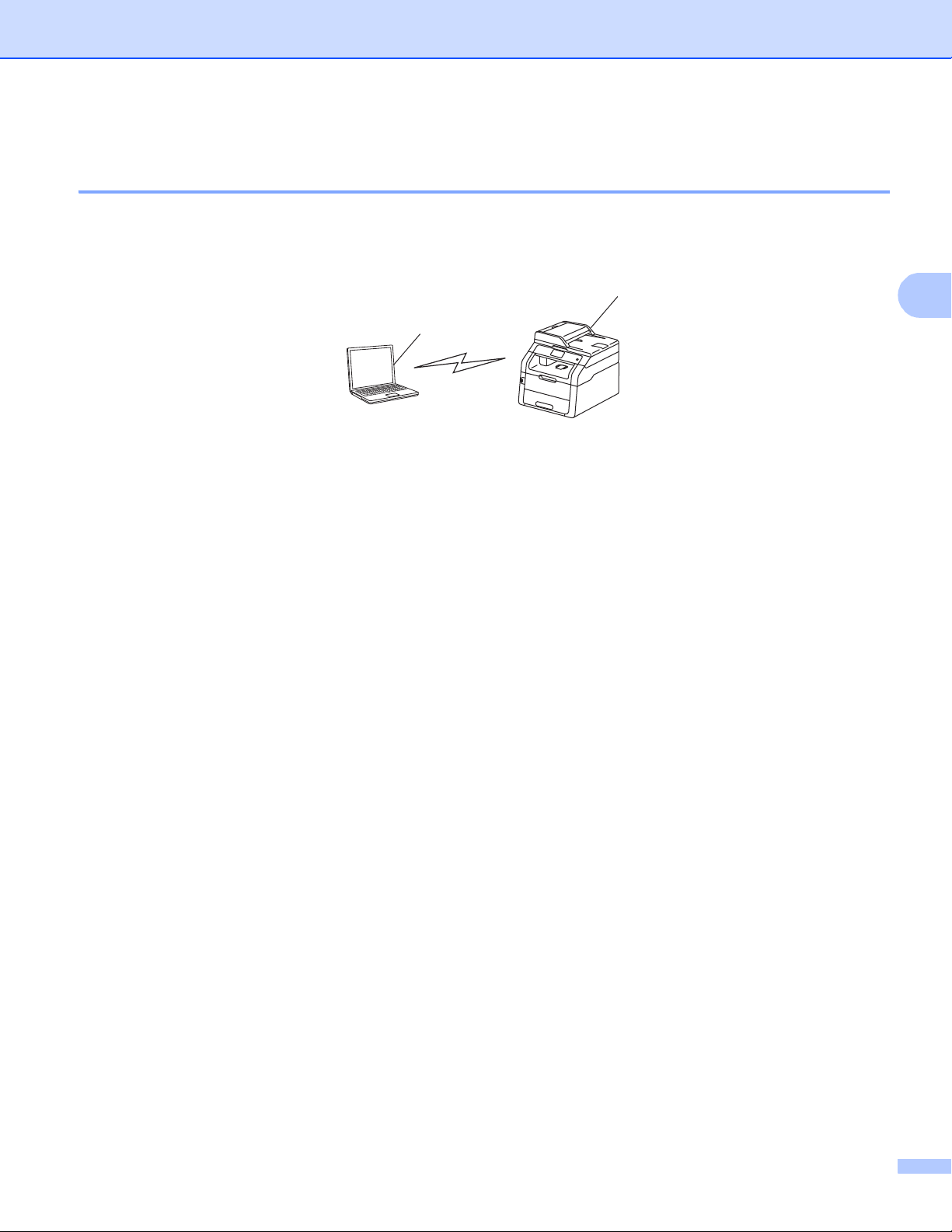
Kablosuz ağ için makinenizi yapılandırma (DCP-9020CDW, MFC-9130CW, MFC-9330CDW ve MFC-9340CDW için)
3
1
2
Ağdaki bir WLAN erişim noktası/yönlendirici olmadan kablosuz öz ellikli bir
bilgisayara bağlı (Geçici modu) 3
Bu ağ türünde merkezi bir WLAN erişim noktası/yönlendirici yoktur. Her kablosuz istemci doğruda n b irb iri yl e
iletişim kurar. Brother kablosuz maki nes i (makineni z) bu ağın parças ıysa, tüm yazdırma işlerini doğrudan
yazdırma verilerini gönder en bilgi s a y ardan alır.
1 Kablosuz ağ makine si (makineniz )
2 Kablosuz özelliğine sahip bil g is ayar
Windows Server
modunda ayarlamak için, bkz. Geçici modu yapılandırma uu sayfa 31.
®
ürünl eri yl e Geç ic i mo dund a ka blo suz ağ bağlantısını garanti etmiyoruz. Makinenizi Geçici
12
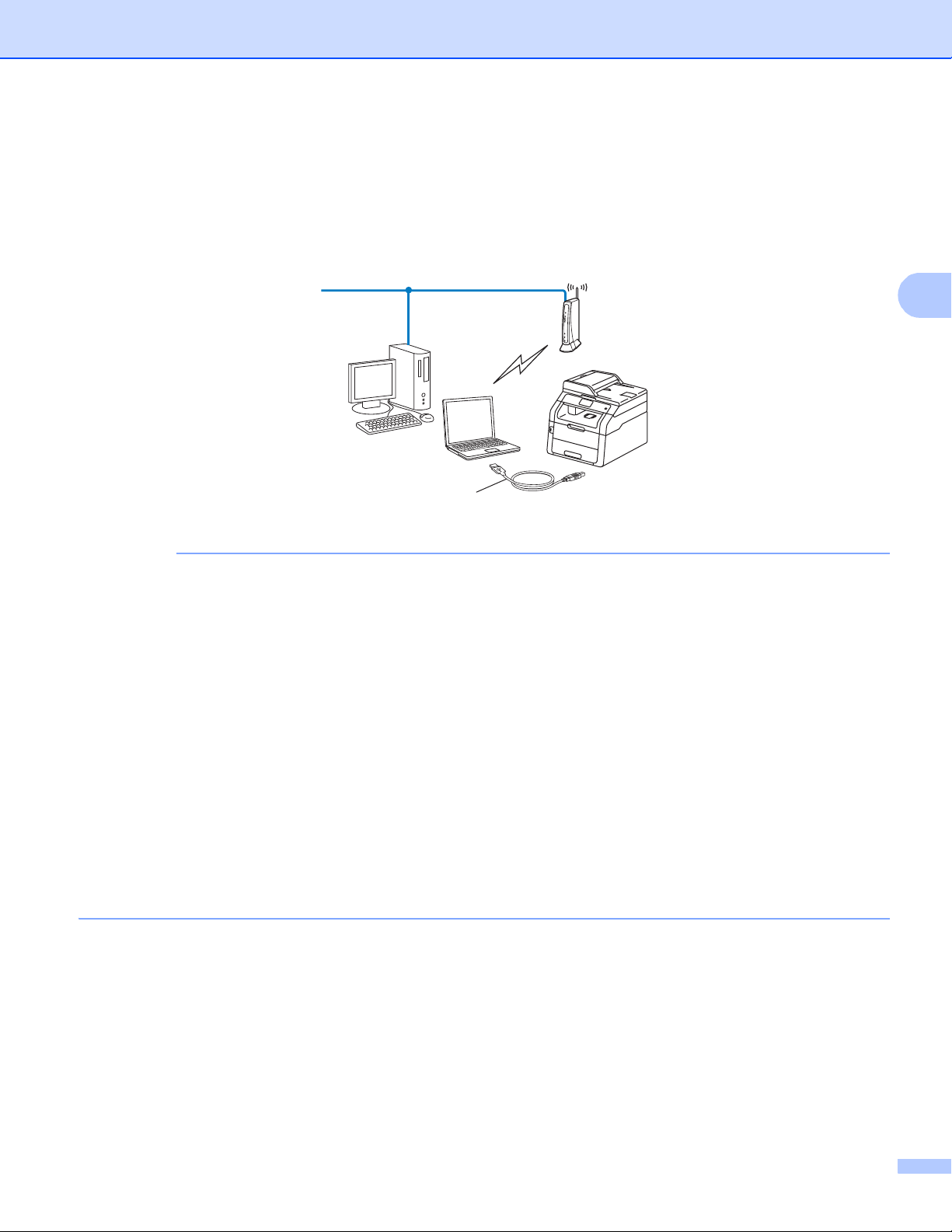
Kablosuz ağ için makinenizi yapılandırma (DCP-9020CDW, MFC-9130CW, MFC-9330CDW ve MFC-9340CDW için)
3
ÖNEMLİ
A
Geçici olarak bir USB kablosu kullanan kablosuz
yapılandırma (Önerilir) 3
Bu yöntem için ağınıza kablosuz olarak bağlı bir bilgisaya r ku llanmanız önerilir .
Makineyi bir USB kablosu (A) kullanarak uzaktan ağdaki bir bilgisayardan yapılandırabilirsiniz
1
Makinenin kablosuz ayarlarını geçici olarak bir ka blolu veya kablosuz bilgisayara bağlı bir USB kablosu ku llanarak yapılandırabilirsiniz.
1
.
•Aşağıdaki yönergeler makineyle birlikte verilen CD-ROM’da bulunan Brother yükleyicisi uygulamasını
kullanarak Brothe r m ak inenizi ağ ortamına yü k ler.
• Önced en mak inen in ka blos uz ayar lar ını yapılandırdıysanız, kab losu z ayar lar ını yeniden yapılandırmadan
önce LAN ay arlarını sıfırlamalısınız.
LAN ayarlarını sıfırlamak için, bkz. Ağ ayarlarını fabrika varsayılanlarına sıfırlama uu sayfa 46.
®
•Windows
güvenlik Duvarı veya casus yazılım önleme veya virüs koruma uygulamalarının gü v enlik
duvarını kullanıyorsanız geçici olarak d evr e dışı bırakın. Yazdırabileceğinizden emin olduğunuzda, lütfen
güvenlik duvarınızı yeniden etkinleştirin.
•Yapılandırma sırasında geçici olarak USB kablosunu kullanmanız gerekir.
• Bu yüklemeye devam etmeden önce kablosuz ağ ayarlar ınızı bilmelisiniz.
Brother makinenizi ağınıza bağlayacaksanız, yükleme öncesinde sistem yöneticinize başvurmanızı
öneririz.
• Yönlendiriciniz WEP şif relemesi kullanıyorsa, il k WE P anahtarı olarak ku llanılan anah t arı girin. Brother
makineniz yalnızca ilk WEP anahtarının kullanımını d
estekler.
13
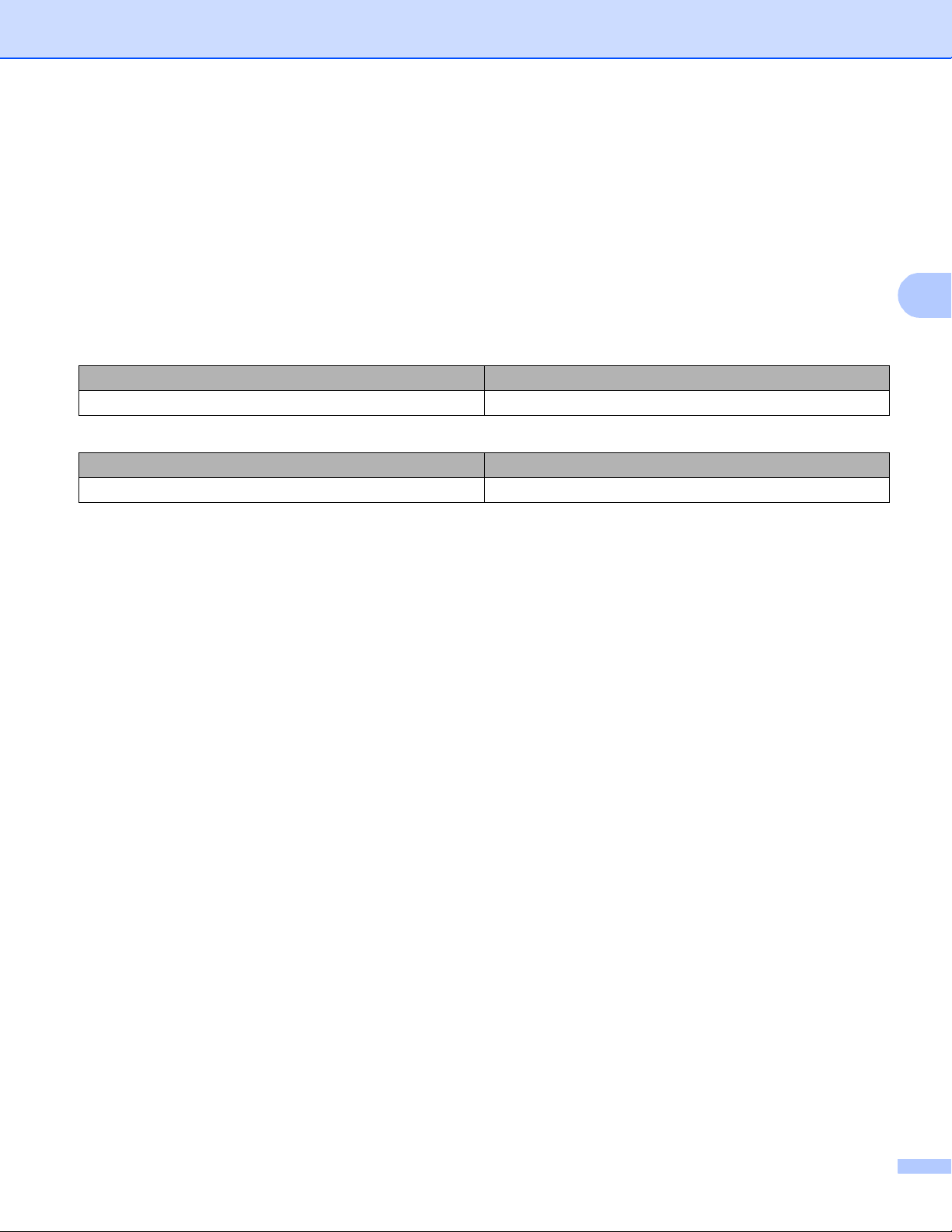
Kablosuz ağ için makinenizi yapılandırma (DCP-9020CDW, MFC-9130CW, MFC-9330CDW ve MFC-9340CDW için)
3
a Makinenizi yapılandırmadan önce kablosuz ağ ayarlarınızı yazmanızı öneririz. Bu bilgiye
yapılandırmaya devam etmeden önce ihtiyacınız olacakt ır.
Kişisel bir kablosuz ağ yapılandırması için
Maki neni zi e v o rt amınız gibi küçük bir kablosuz ağ için yapılandırıyorsanız, SSID ’niz i ve Ağ an aht ar ınızı
kaydedin.
Windows
®
XP kullanıyorsanız veya bilgisayarınızı kablosuz erişim noktasına/yönlendiriciye bağlamak
için bir ağ kablosu kullanıyorsanız, ilerlemeden önce WLAN erişim noktanızın/yönlendiricinizin SSID’sini
ve Ağ Anahtarını bilmeniz gerekir.
Ağ adı: (SSID) Ağ Anahtarı
Örneğin:
Ağ adı: (SSID) Ağ Anahtarı
HELLO 12345678
3
3
14
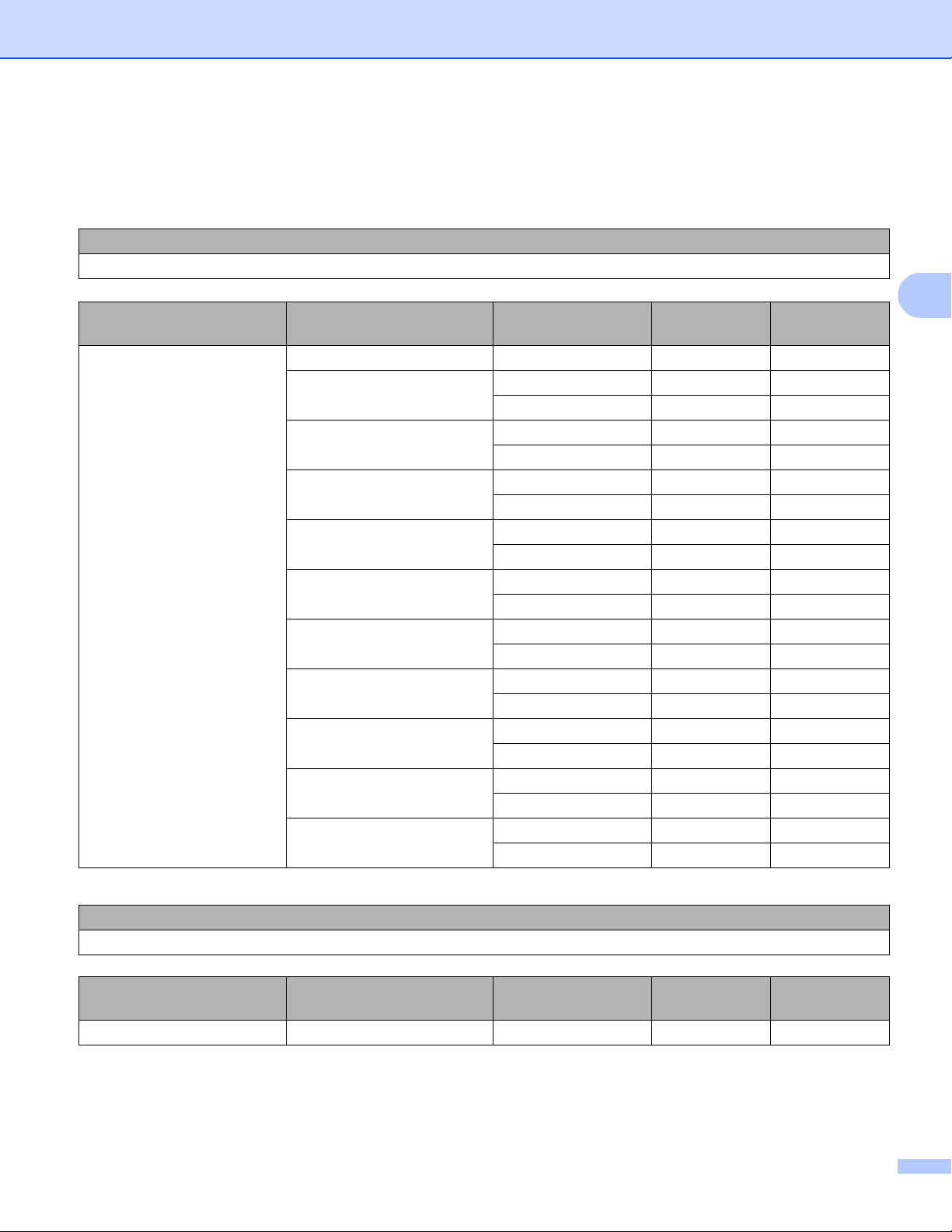
Kablosuz ağ için makinenizi yapılandırma (DCP-9020CDW, MFC-9130CW, MFC-9330CDW ve MFC-9340CDW için)
3
Kuruluşun kablosuz ağ yapılandırması için 3
Makinenizi IEEE 802.1x destekli kablosuz ağ için yapılandırıyorsanız, Kimlik Doğru la m a y önteminizi,
Şifrelem e y önteminizi, Kullanıcı Kiml iğinizi ve Şifrenizi kaydedin.
Ağ adı: (SSID)
İletişim Modu Kimlik doğrulama yö ntem i Şifreleme modu Kullanıcı
Kimliği
Altyapı LEAP CKIP
EAP-FAST/NONE AES
TKIP
EAP-FAST/MS-CHAPv2 AES
TKIP
EAP-FAST/GTC AES
TKIP
PEAP/MS-CHAPv2 AES
TKIP
PEAP/GTC AES
TKIP
EAP-TTLS/CHAP AES
TKIP
EAP-TTLS/MS-CHAP AES
TKIP
EAP-TTLS/MS-CHAPv2 AES
TKIP
EAP-TTLS/PAP AES
TKIP
EAP-TLS AES —
TKIP —
Şifre
Örneğin:
3
Ağ adı: (SSID)
HELLO
İletişim Modu Kimlik doğrulama yö ntem i Şifreleme modu Kullanıcı
Şifre
Kimliği
Altyapı EAP-FAST/MS-CHAPv2 AES Brother 12345678
15
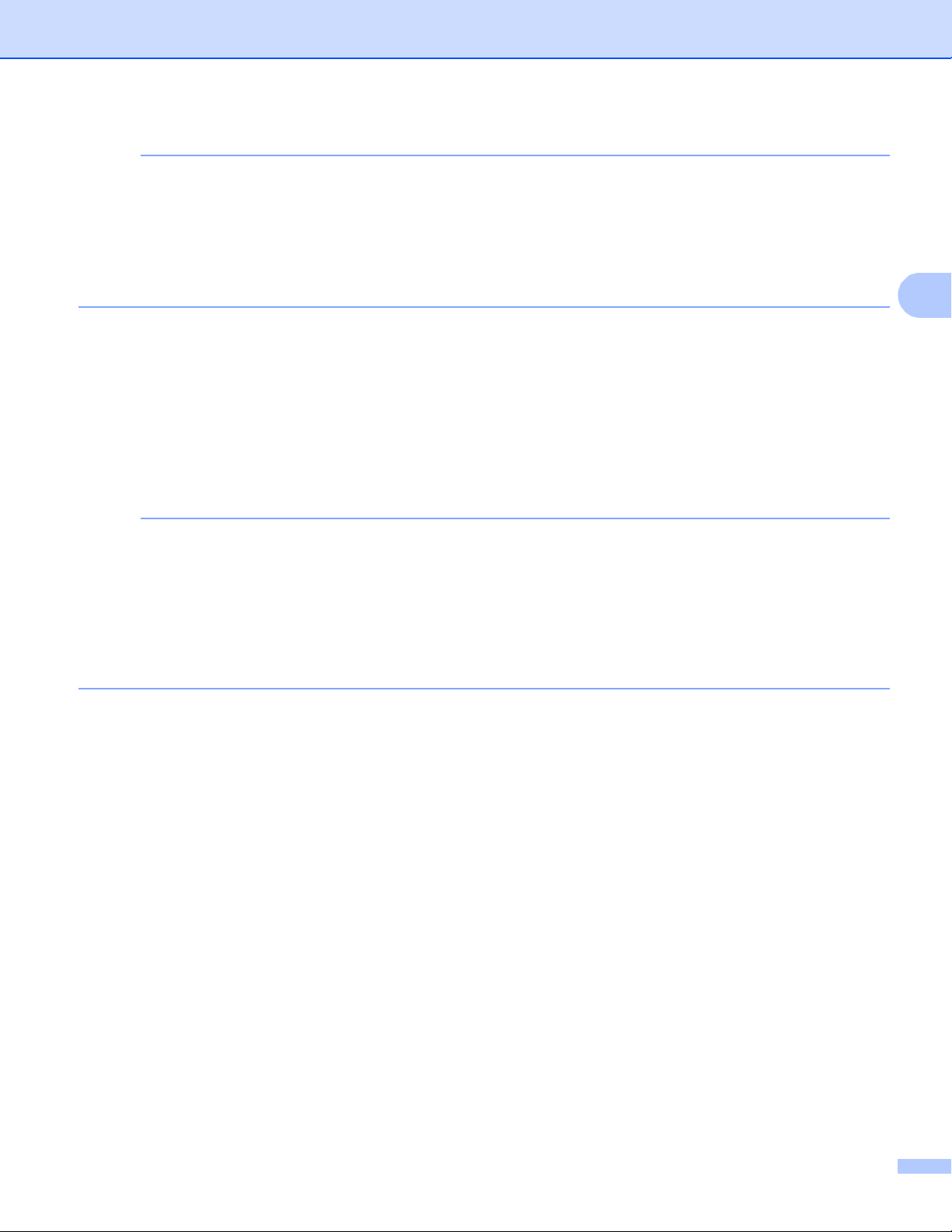
Kablosuz ağ için makinenizi yapılandırma (DCP-9020CDW, MFC-9130CW, MFC-9330CDW ve MFC-9340CDW için)
3
NOT
NOT
• EAP-TLS Kimlik Doğrulamasını kullanarak makinenizi yapılandırdıysanız, yapılandırmaya ba şlamadan
önce CA’ nın (Serti fika Yetki lisi) ve rdiği İstemci Sertifikası’nı yüklemeniz gerekir. İst emci Sertifi kasıyla ilgili
ağ yöneticinize başvurun. İstemci Sertifikası hakkında ağ yöneticinize başvurun. Sertifikayı yüklemek için,
bkz. Aygıt güvenliği için Sert if ik alar kullanm a uu sa yfa 85.
• Makin enizin Sunuc u Sertifikasının Ortak Adını kullandığını doğrularsanız, yapılandırmaya başlamadan
önce Ortak Adı not almanızı öneririz. Sunucu Sertifikasının Ortak Adı hakkında ağ y
öneticinize başvurun.
b Bilgisayarınızı açın ve yükleyici CD-ROM’unu CD-ROM sürücünüze yerleştirin.
®
(Windows
1 Otomatik olarak açma ekranı görün ür.
Model adı ekranı görünürse, makinenizi seçin. Dil ekranı görünürse, dilinizi seçin.
2 CD-R OM ana menüsü görünür. Lisans söz le şmelerini kabul etmek için MFL-Pro Suite Kur öğesini
ve Evet öğe s ini t ıklatın. Ekran talimatlarını uygulayın.
) 3
• Brother ekranı otomatik olarak görünmezse, Bilgisayar (Bilgisayarım) öğes ine gidin. (Windows®8 için:
Görev çubuğundaki (Dosya G ezgini) simgesini tıklatın ve Bilgisayar öğesine gidin.) CD-ROM
simgesini çift tıklatın ve start.exe öğesini çift tıklatın.
• Kullanıcı Hesabı Denetimi ekranı görün düğünde,
®
(Windows Vista
(Windows
®
) İzin Ver öğesini tıklatın.
7/Windows® 8) Evet öğesini tıklatın.
3 Kablosuz Ağ Bağlantısı öğesini seçin ve ardından İleri öğesini tıklatın.
4 Güvenlik Duva rı/AntiVirüs algılandı ek ranınd a Güve nli k Duv arı ayarının seçeneğini seçin ve sonra
İleri öğesini tıklatın.
16
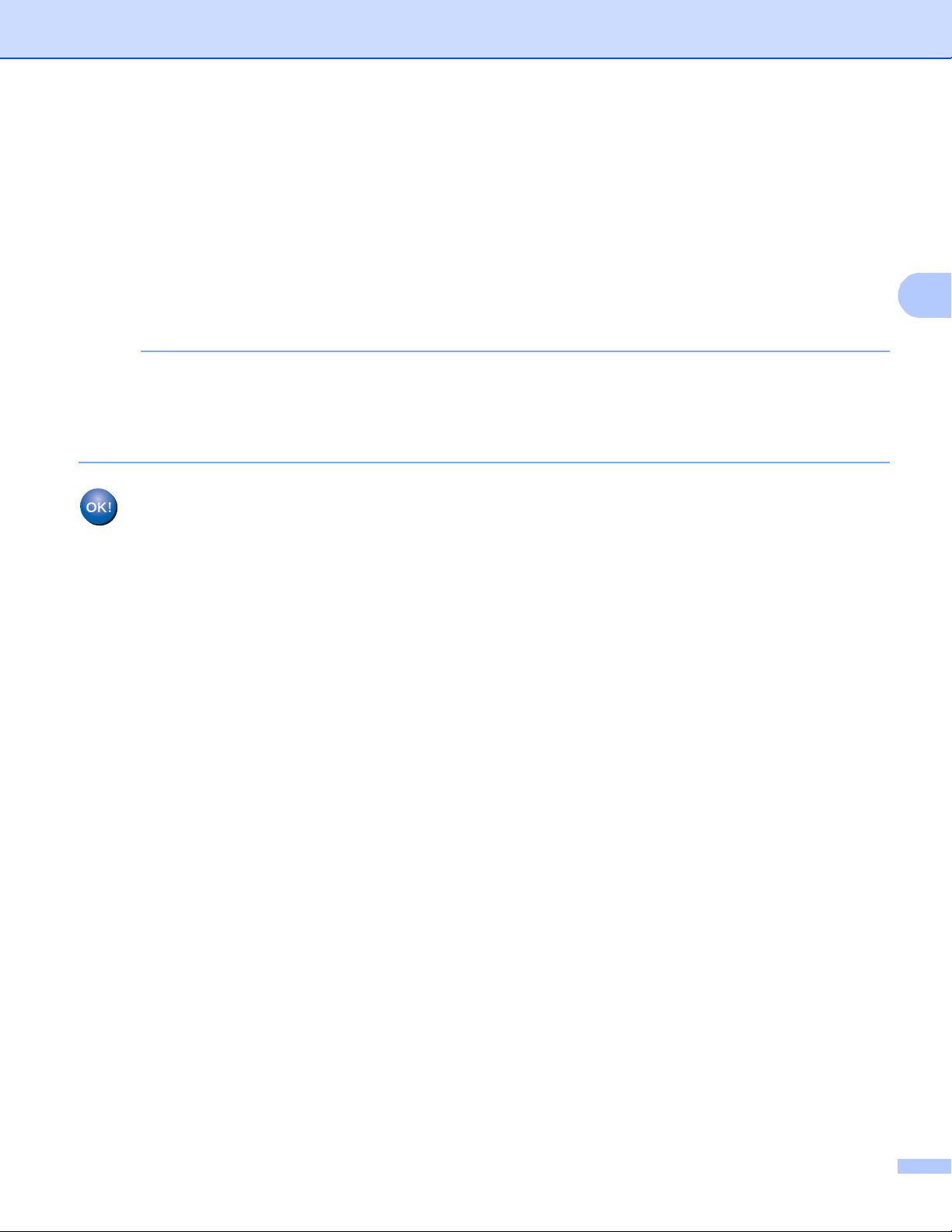
Kablosuz ağ için makinenizi yapılandırma (DCP-9020CDW, MFC-9130CW, MFC-9330CDW ve MFC-9340CDW için)
3
NOT
(Macintosh) 3
1 Otomatik olarak açma ekranı görünür. Start He re OSX ( Burad an Başlayın OSX)’yi tıklatın. Makinenizi
seçin ve Next (Sonraki)’yi tıklatın.
2 Wireless Network Connection (Kablosuz A ğ Bağlantısı)’ni seçin ve ardından Next (Son rak i)’a
tıklatın.
c Evet, kurulum için kullanabileceğim bir USB kablom var.’ni seçin ve ardından İleri’a tıklatın.
d Kablosuz ay arları yapılandırm ak için ekra n t alimatlarını uygulayın.
• Mevcut Kablosuz Ağlar ekranı göründüğünde, erişim noktanız SSID yayınlam ayacak bi ç imde
ayarlandıysa, Gelişmiş düğmesini tıklatarak manüel ekleyebilirsiniz. Ad (SSID) öğesine girmek için ekran
talimatlarını uygulayın.
• Kablosuz kurulum hatası ekranı görünürse, Tekrar dene öğesini t ıklatın ve tekrar deneyin.
Kablosuz kurulumu tamamladıktan sonra, ay g ıtınızı çalıştırmak için gereken sürücüler ve
yazılıma ilerleyebilirsiniz. Yükleme iletişim kutusunda İleri öğesini tıklatın ve ekran
talimatlarını uygulayın.
17
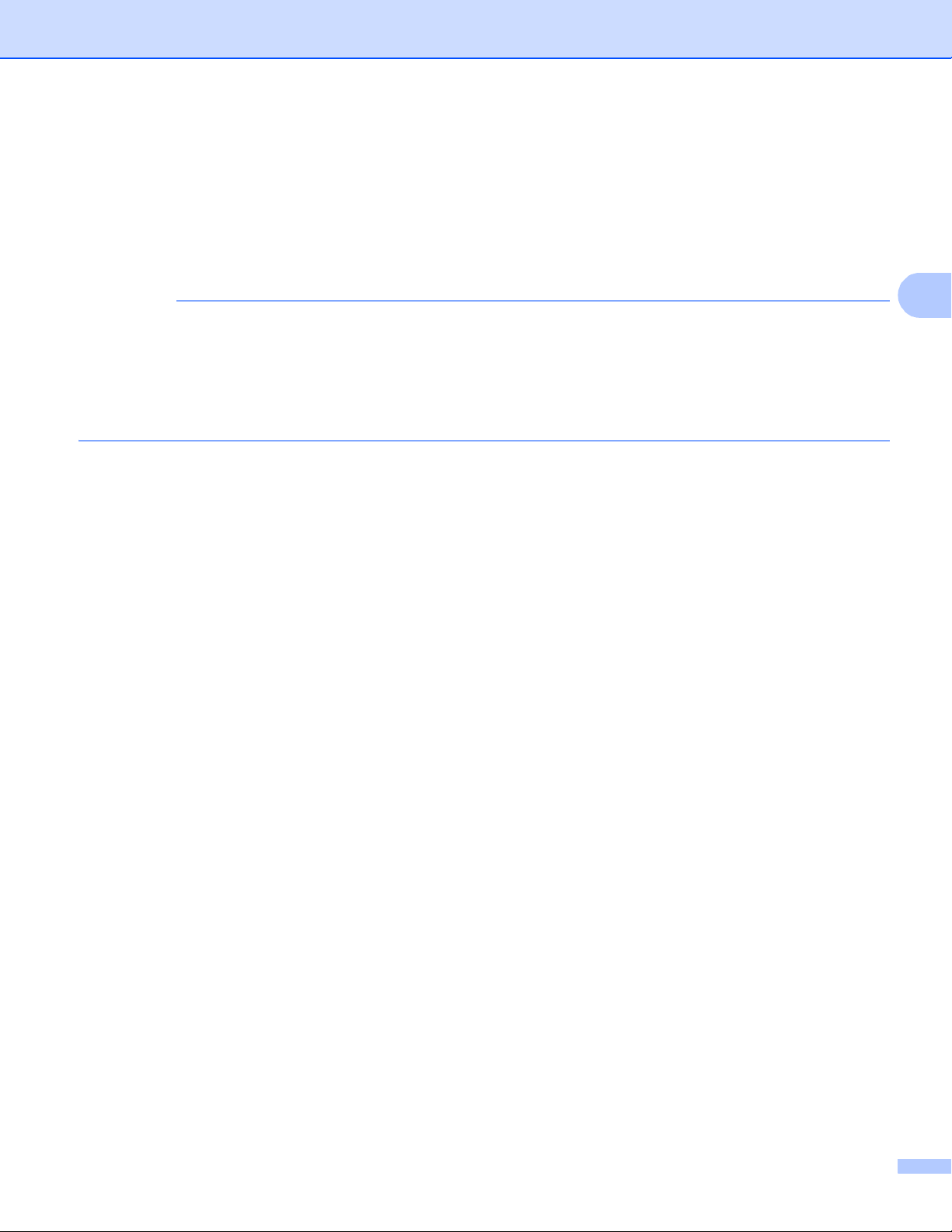
Kablosuz ağ için makinenizi yapılandırma (DCP-9020CDW, MFC-9130CW, MFC-9330CDW ve MFC-9340CDW için)
3
ÖNEMLİ
Makinenin kontrol paneli Kurulum Sihirbazı’nı kullanarak
yapılandırma 3
Kablo s uz ağ ayarlarınızı yapılandırmak için mak inenin kont rol panelini kullanabilirs iniz. Kumanda panelinin
Kur. Sihirbazı işlevini kullanarak, kolaylıkla Brother makinenizi kablosuz ağınıza bağlayabilirsiniz. Bu
yüklemeye devam etmeden önce kablosuz ağ ayarlar ınızı bilmelisiniz.
• Önced en mak inen in ka blos uz ayar lar ını yapılandırdıysanız, kab losu z ayar lar ını yeniden yapılandırmadan
önce LAN ay arlarını sıfırlamalısınız.
LAN ayarlarını sıfırlamak için, bkz. Ağ ayarlarını fabrika varsayılanlarına sıfırlama uu sayfa 46.
• Yönlendiriciniz WEP şif relemesi kullanıyorsa, il k WE P anahtarı olarak ku llanılan anah t arı girin. Brother
makineniz yalnızca ilk WEP anahtarının kullanımını destekler.
Makine nizi ev ort amınız gibi küçük bir kablosuz ağ için yapılandırıyorsanız:
• Varolan bir kablosuz ağ için SSI D ve Ağ Anahtarı (gerekirse) kullanar ak makinenizi yapılandırmak için,
bkz. Kontrol panelinden manüel yapılandırma uu sayfa 19.
• WLAN erişim noktanız/yönlendi ri ci ni z S SID adını yayınlamamaya ayarla ndıysa, bkz. Makineni zi S SID
yayınlanmadığında yapılandırma uu sayfa 21.
• Geçici modu için maki nenizi yapılandırıyorsanız, bkz. Geçici modu yapılandırma uu sayfa 31.
Makine nizi IEEE 802.1x’ i destekleyen kablosuz ağda yapılandırıyorsanız, bkz. Makinenizi bir kuruluşun
kablos uz ağı için yapılandırm
WLAN e rişim noktanız/yönlendiriciniz WPS veya AOSS™’yi destekliyorsa, bkz. WPS (Wi-Fi Protected
Setup) veya AOSS™ kullanan tek dokunuşlu yapılandırma uu sayfa 26.
Makinenizi WPS (PIN Yöntemi) kullanarak yapılandırıyorsanız, bkz. WPS’nin PIN Yöntemi’ni kullanarak
yapılandırma (Wi-Fi Protected Setup) uu sa yfa 28.
a uu sayfa 23.
18
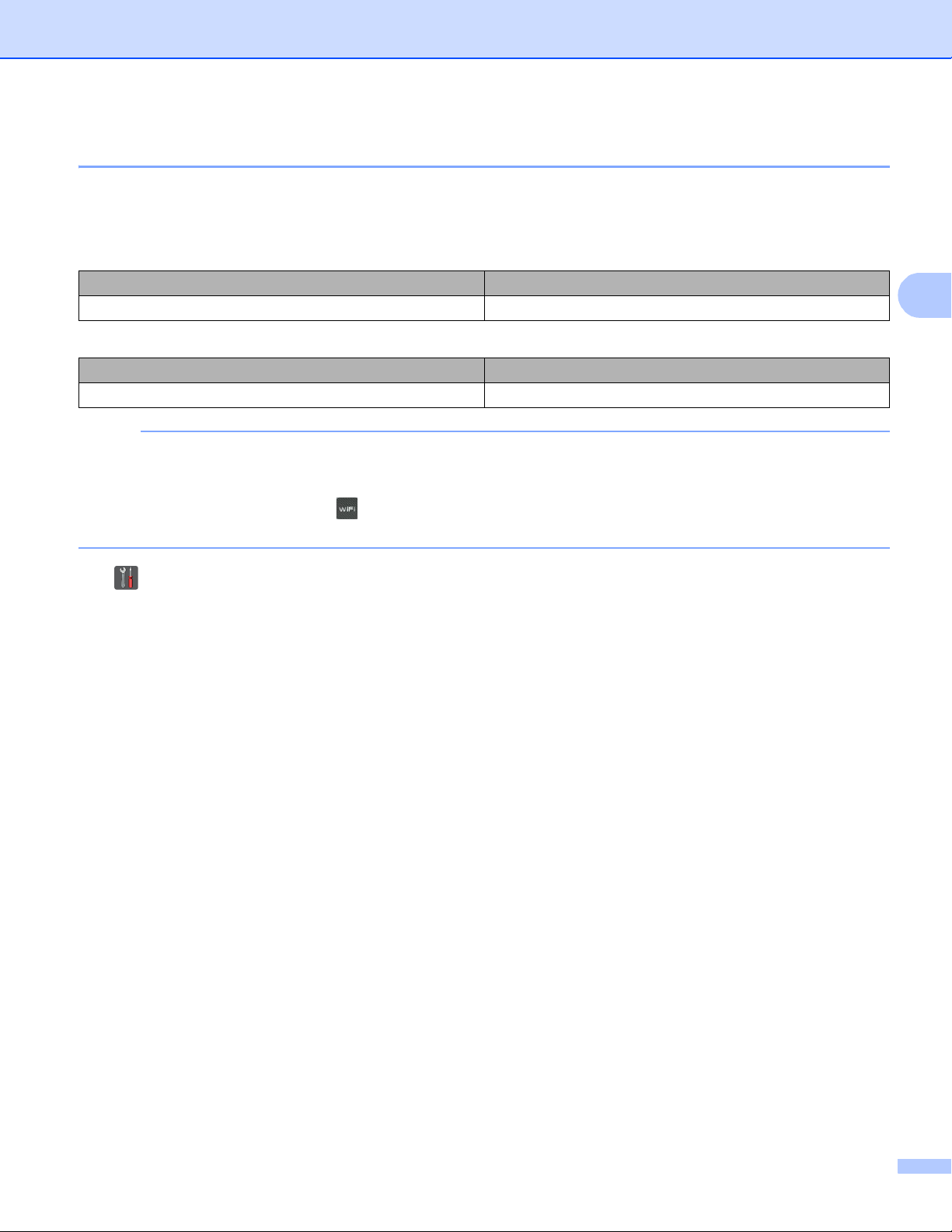
Kablosuz ağ için makinenizi yapılandırma (DCP-9020CDW, MFC-9130CW, MFC-9330CDW ve MFC-9340CDW için)
3
NOT
Kontrol panelinden manüel yapılandırma 3
a Makinenizi yapılandırmadan önce kablosuz ağ ayarlarınızı yazmanızı öneririz. Bu bilgiye
yapılandırmaya devam etmeden önce ihtiyacınız olacakt ır.
O anki kablosuz ağ ayarlarını kont rol edin ve kaydedin.
Ağ adı: (SSID) Ağ Anahtarı
Örneğin:
Ağ adı: (SSID) Ağ Anahtarı
HELLO 12345678
• Yönlendiriciniz WEP şif relemesi kullanıyorsa, il k WE P anahtarı olarak ku llanılan anah t arı girin. Brother
makineniz yalnızca ilk WEP anahtarının kullanımını destekler.
• Dokun m at ik ek randa sağ üstt e düğmesini görürseniz, düğmeye basarak kablosuz ayarlarını
yapılandıra bilirsiniz. Adım e’e gidin.
b ’a basın.
c Ağ’a basın.
d Kablosuz Ağ’a basın.
e Yukarı veya aşağı kaydırın veya Kur. Sihirbazı öğesini gö rüntülemek iç in a veya b öğesine basın.
Kur. Sihirbazı’a basın.
f WLAN etkinleştirilsin mi? görüntülendiğinde, kabul etmek için Evet tuşuna basın.
Bu, kablosuz kurulum sihirbazını başlatacaktır.
İptal etmek için, Hayır öğesine ba sın.
3
g Makine kullanılabilir SSID’leri arar. SSID listesi görüntüleniyorsa, a. adımda not eti ğiniz SSID’yi seçmek
için a veya b tuşuna basın. OK’a basın.
Aşağıda k ilerden birini yapın:
Ağ Anah ta rı gerek t iren bi r k imlik doğrulama ve şifreleme y öntemi kullanıyorsanız, h. adıma geçin.
Kimlik do ğrulama yönteminiz Aç ık Sistem’se ve şifreleme modunuz Hiçbiri’yse, j. adıma gidin.
WLAN erişim noktanız/yönlendiriciniz WPS’yi destekliyorsa, Seçili erişim noktası /
yönlendirici, WPS öğesini destekliyor. WPS kullanılsın mı? görünür. M akinenizi
otomatik k ablosuz modu k ullanarak bağlamak için, Evet düğmesine basın. (Hayır (Manuel)
öğesini seçerseniz, Ağ Anahtarını girmek için h. adıma gidin.) Kablosuz er işim
noktasında/yönlendiricide WPS'yi başla
göründüğünde, WLAN erişim noktanızda/yönlendiric inizde WPS d üğmesine basın ve sonra İleri
tuşuna basın. Adım i’e gidin.
tın, ardından [Sonraki]'ne basın.
19
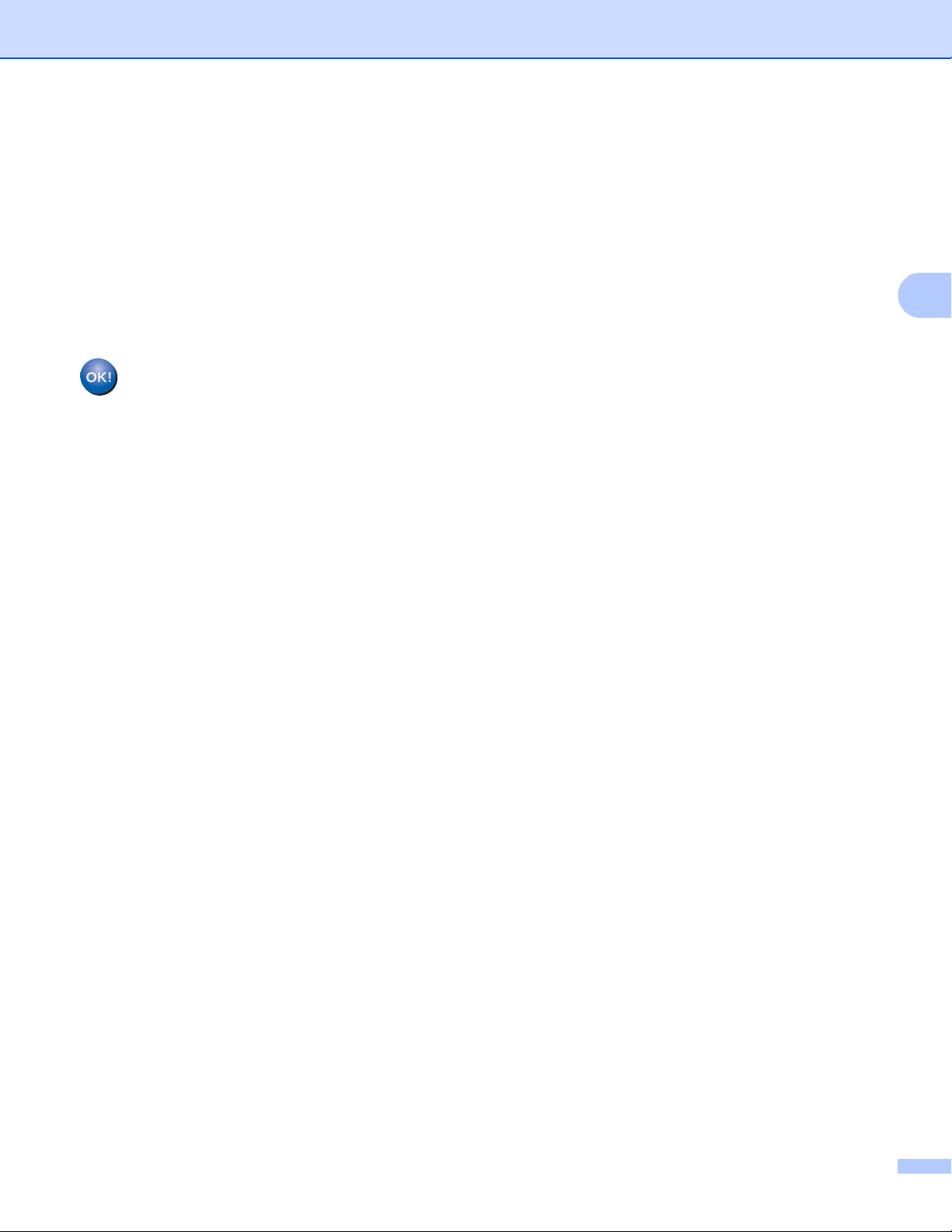
Kablosuz ağ için makinenizi yapılandırma (DCP-9020CDW, MFC-9130CW, MFC-9330CDW ve MFC-9340CDW için)
3
h a. ad ımda not ettiğiniz Ağ Anahtar ını girin. (Na sıl metin girileceği hakk ında bilgi için : uuHızlı Kurulum
Kılavuzu).
OK’a basın.
Tüm karakterleri girdiğinizde, a y arlarınızı uygulamak için Evet düğmesine basın. Adım i’e gidin.
i Makineniz şimdi girdiğiniz bilgilerle kablosuz ağınıza bağlanmaya çalışacak.
j Kablosuz ay gıtınız başarılı bir şekilde bağlandıysa, ekranda Bağlandı g örüntülenir.
Makine, makinenizin kablosuz durum raporunu yazdırır. Bağlantı başarısız olursa, yazdırıla n raporda k i
hata kodu nu kontrol ed in. (uuHızlı Kurulum Kılavuzu: Sorun Giderme.)
(Windows®)
Kablosuz ağ kurulumunu tamamladınız. Aygıtınızı çalıştırmak için gerekli sürücüleri ve
yazılımı yüklemeye devam etmek isterseniz, lütfen CD-ROM menüsünden MFL-Pro Suite Kur’u
seçin.
(Macintosh)
Kablosuz ağ kurulumunu tamamladınız. Aygıtınızı çalıştırmak için gerekli sürücüleri ve
yazılımı yüklemeye devam etmek isterseniz, lütfen CD-ROM menüsünden Start Here OSX
(Burada n B aşlayın OSX)’u seçi n .
20
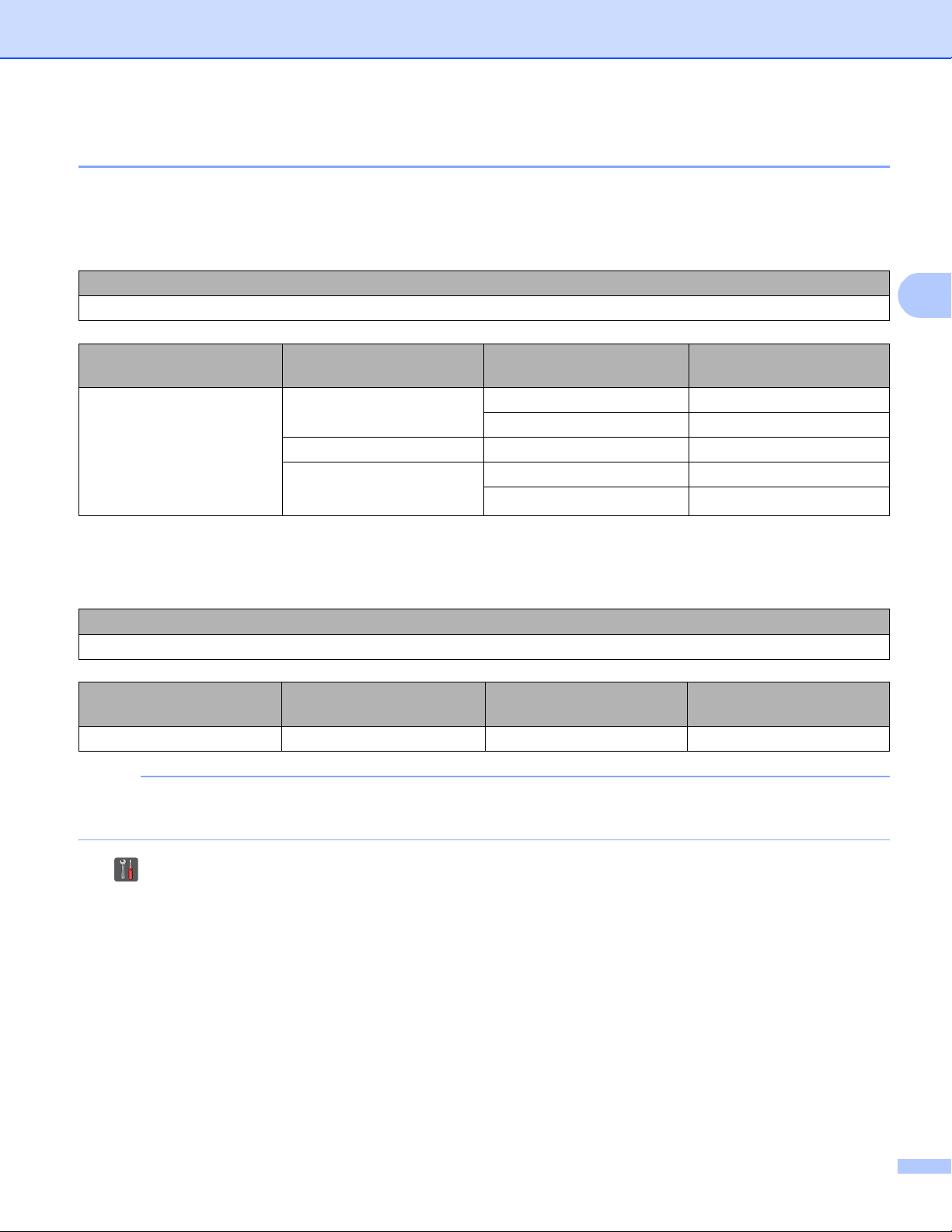
Kablosuz ağ için makinenizi yapılandırma (DCP-9020CDW, MFC-9130CW, MFC-9330CDW ve MFC-9340CDW için)
3
NOT
Makinenizi SSID yayınlanmadığında yapılandırma 3
a Makinenizi yapılandırmadan önce kablosuz ağ ayarlarınızı yazmanızı öneririz. Bu bilgiye
yapılandırmaya devam etmeden önce ihtiyacınız olacakt ır.
O anki kablosuz ağ ayarlarını kont rol edin ve kaydedin.
Ağ adı: (SSID)
İletişim Modu Kimlik doğrulama
yöntemi
Altyapı Açık sistem YOK —
Paylaşılan anahtar W E P
WPA/WPA2-PSK AES
1
TKIP, yalnızca WPA-PSK için desteklenir.
Örneğin: 3
Ağ adı: (SSID)
HELLO
İletişim Modu Kimlik doğrulama
yöntemi
Altyapı WPA2-PSK AES 12345678
Yönlendiriciniz WEP şif relemesi kullanıyorsa, ilk WEP anah t arı olarak kullanılan anah t arı girin. Brother
makineniz yalnızca ilk WEP anahtarının kullanımını destekler.
Şifreleme modu Ağ anahtarı
WEP
1
TKIP
Şifreleme modu Ağ anahtarı
b ’a basın.
c Ağ’a basın.
d Kablosuz Ağ’a basın.
e Yukarı veya aşağı kaydırın veya Kur. Sihirbazı öğesini gö rüntülemek iç in a veya b öğesine basın.
Kur. Sihirbazı’a basın.
f WLAN etkinleştirilsin mi? görüntülendiğinde, kabul etmek için Evet tuşuna basın.
Bu, kablosuz kurulum sihirbazını başlatacaktır.
İptal etmek için, Hayır öğesine ba sın.
21
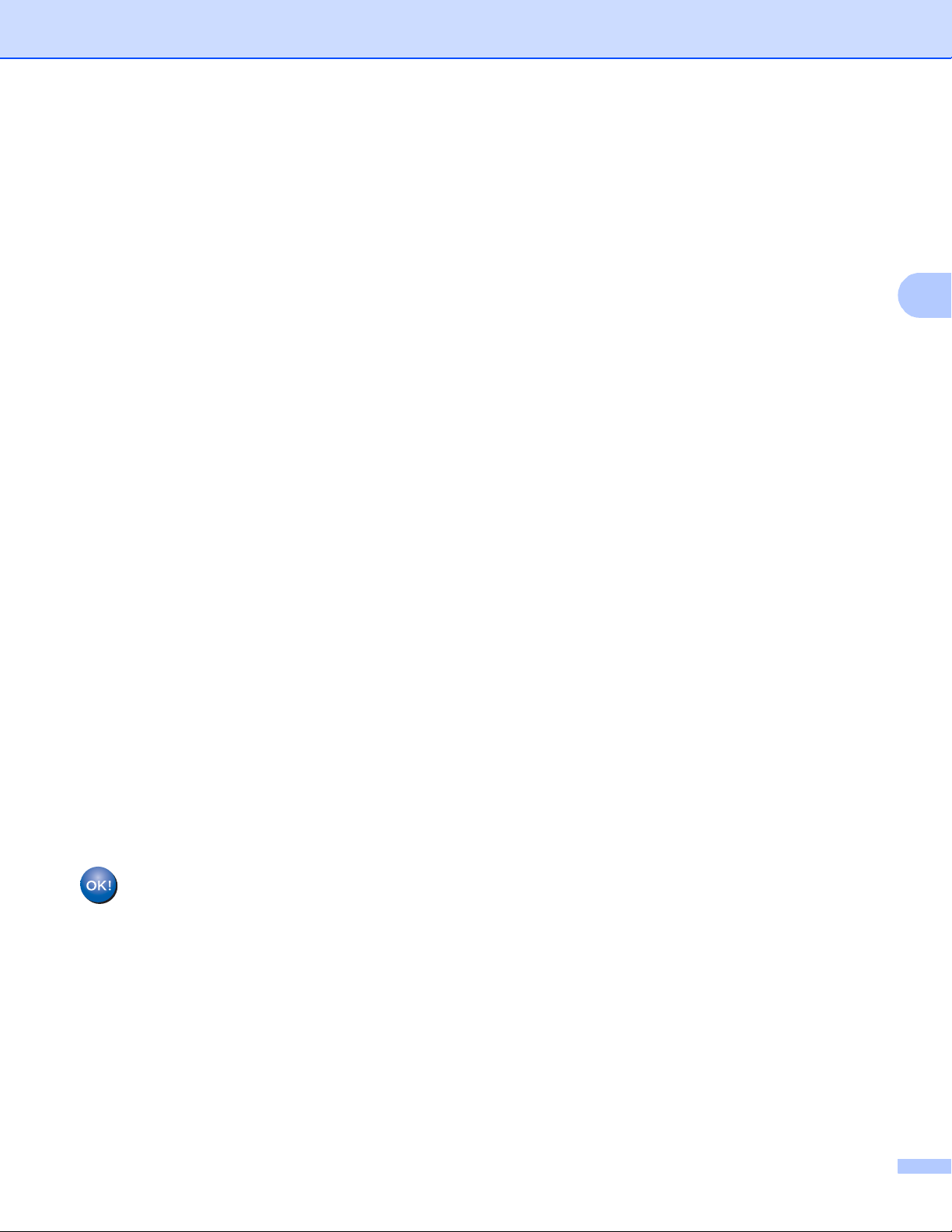
Kablosuz ağ için makinenizi yapılandırma (DCP-9020CDW, MFC-9130CW, MFC-9330CDW ve MFC-9340CDW için)
3
g Makine ağınızı arar ve kullanılabilir SSID listes ini gösterir. a veya b <Yeni SSID> öğesini seçin.
OK’a basın.
h SSID adını girin. (Nasıl metin girileceği hak k ında bilgi için: uuHızlı Kurulum Kılavuzu).
OK’a basın.
i İstendiğinde Altyapı öğesine ba s ın.
j Kimlik do ğrulama yöntemini seçi n v e basın.
Aşağıda k ilerden birini yapın:
Sistemi açın’i seçerseniz, adım k’ye gidin.
Paylaş. Anahtar’i s eç erseniz, a dım l’ye gidin.
WPA/WPA2-PSK’ i seçerseniz, adım m’ye gid in.
k Şifre türü olarak Hiçbiri veya WEP öğesini seçin ve basın.
Aşağıda k ilerden birini yapın:
Hiçbiri’i seçerseniz, adım o’ye gi din.
WEP’i seçerseniz, adım l’ye gi din.
l a.adımda not ettiğiniz WEP anahtarını girin. OK’a basın. Adım o’e gidin. (Nasıl metin girileceği
hakkında bilgi için: uu Hızlı Kurulum Kılavuzu).
m Şifre türü olarak TKIP veya AES öğesini seçin ve basın. Adım n’e gidin.
n a.adımda not ettiğiniz WPA anahtarını girin. OK’a basın. Adım o’e gidin. (Nasıl metin girileceği
hakkında bilgi için: uu Hızlı Kurulum Kılavuzu).
o Ayarları uygul amak için, Evet öğesine basın. İptal etmek için, Hayır öğesine basın.
Aşağıda k ilerden birini yapın:
Evet’i seçerseniz, adım p’ye gidi n.
Hayır’ı seçerseniz, adım g’ya gidin.
p Makine seçtiğiniz kablosuz ağa bağlanmaya çalışır.
q Kablosuz ay gıtınız başarılı bir şekilde bağlandıysa, ekranda Bağlandı g örüntülenir.
Makine, makinenizin kablosuz durum raporunu yazdırır. Bağlantı başarısız olursa, yazdırıla n raporda k i
hata kodu nu kontrol ed in. (uuHızlı Kurulum Kılavuzu: Sorun Giderme.)
(Windows®)
Kablosuz ağ kurulumunu tamamladınız. Aygıtınızı çalıştırmak için gerekli sürücüleri ve
yazılımı yüklemeye devam etmek isterseniz, lütfen CD-ROM menüsünden MFL-Pro Suite Kur’u
seçin.
(Macintosh)
Kablosuz ağ kurulumunu tamamladınız. Aygıtınızı çalıştırmak için gerekli sürücüleri ve
yazılımı yüklemeye devam etmek isterseniz, lütfen CD-ROM menüsünden Start Here OSX
(Burada n B aşlayın OSX)’u seçi n .
22
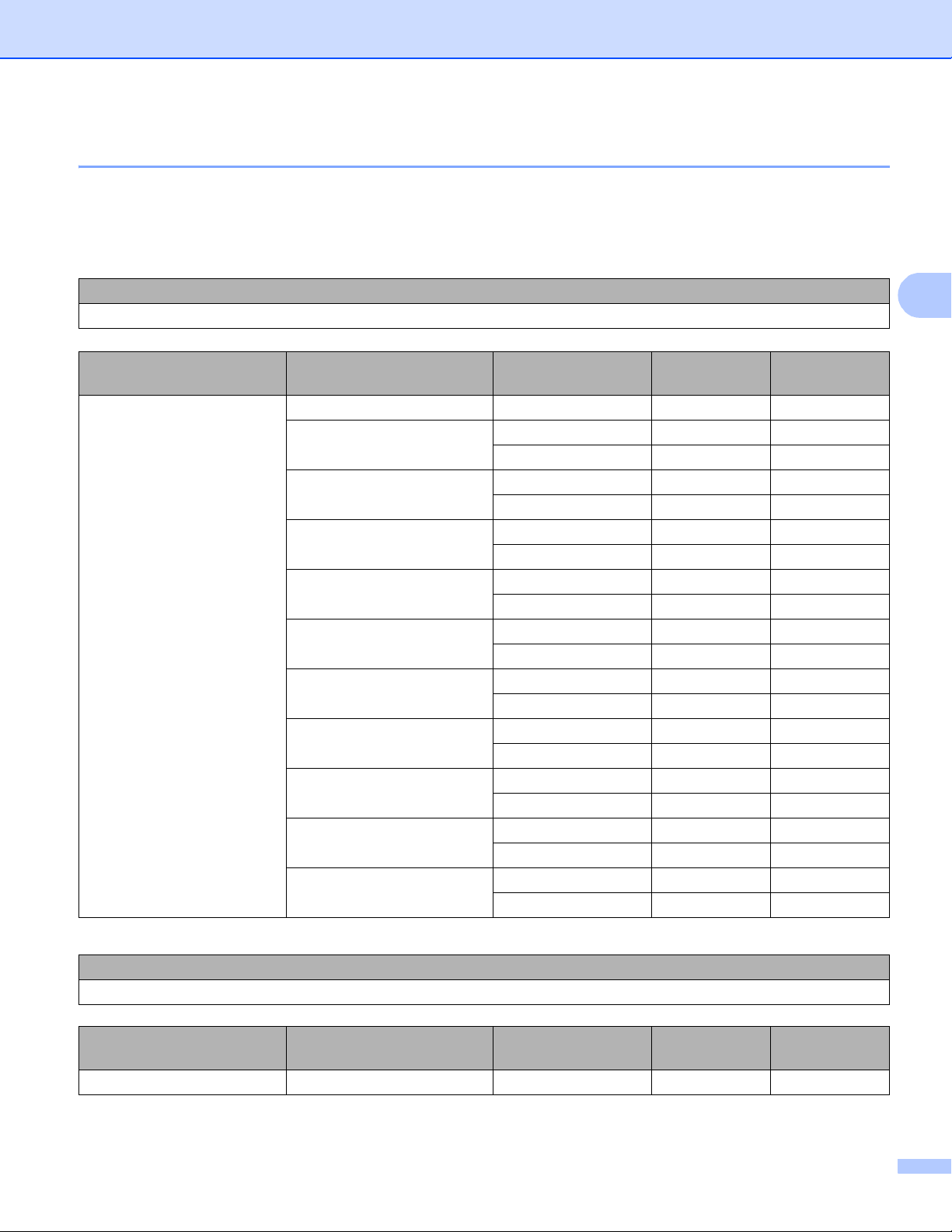
Kablosuz ağ için makinenizi yapılandırma (DCP-9020CDW, MFC-9130CW, MFC-9330CDW ve MFC-9340CDW için)
3
Makinenizi bir kuruluşun kablosuz ağı için yapılandırma 3
a Makinenizi yapılandırmadan önce kablosuz ağ ayarlarınızı yazmanızı öneririz. Bu bilgiye
yapılandırmaya devam etmeden önce ihtiyacınız olacakt ır.
O anki kablosuz ağ ayarlarını kont rol edin ve kaydedin.
Ağ adı: (SSID)
İletişim Modu Kimlik doğrulama yö ntem i Şifreleme modu Kullanıcı
Kimliği
Altyapı LEAP CKIP
EAP-FAST/NONE AES
TKIP
EAP-FAST/MS-CHAPv2 AES
TKIP
EAP-FAST/GTC AES
TKIP
PEAP/MS-CHAPv2 AES
TKIP
PEAP/GTC AES
TKIP
EAP-TTLS/CHAP AES
TKIP
EAP-TTLS/MS-CHAP AES
TKIP
EAP-TTLS/MS-CHAPv2 AES
TKIP
EAP-TTLS/PAP AES
TKIP
EAP-TLS AES —
TKIP —
Şifre
Örneğin:
Ağ adı: (SSID)
HELLO
İletişim Modu Kimlik doğrulama yö ntem i Şifreleme modu Kullanıcı
Kimliği
Altyapı EAP-FAST/MS-CHAPv2 AES Brother 12345678
Şifre
3
23
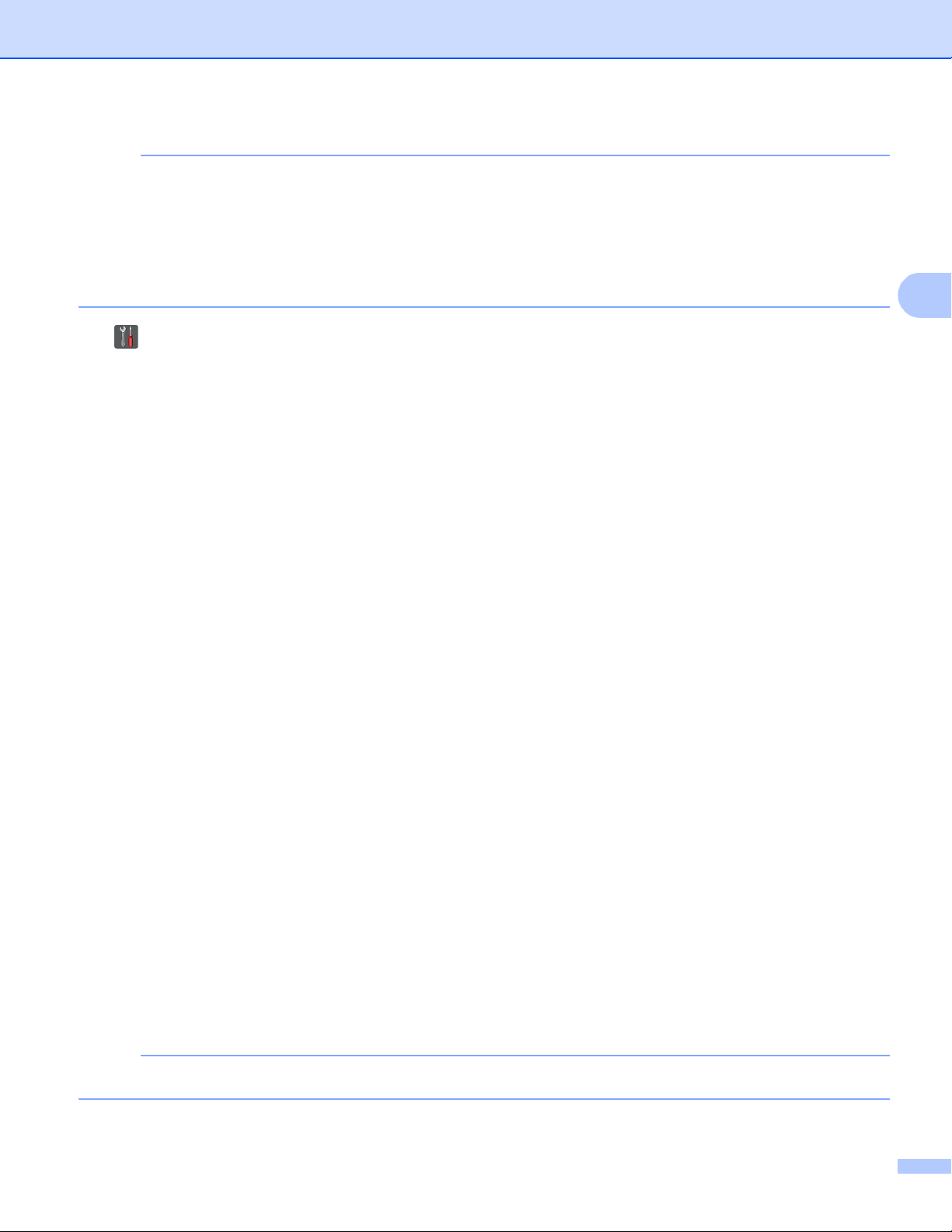
Kablosuz ağ için makinenizi yapılandırma (DCP-9020CDW, MFC-9130CW, MFC-9330CDW ve MFC-9340CDW için)
3
NOT
NOT
• EAP-TLS Kimlik Doğrulamasını kullanarak makinenizi yapılandırdıysanız, yapılandırmaya ba şlamadan
önce CA’ nın verdiği İstemci Sertifikası’nı yüklemeniz gerekir. İs t em c i Sertifikasıyla ilgili ağ yöneticinize
başvurun. İstemci Sertifikası hakkında ağ yöneticinize başvurun. Sertifikayı yüklemek için, bkz. Aygıt
güvenliği için Sertifik alar kullanm a uu sayfa 85.
• Makin enizin Sunuc u Sertifikasının Ortak Adını kullandığını doğrularsanız, yapılandırmaya başlamadan
önce Ortak Adı not almanızı öneririz. Sunucu Sertifikasının Ortak Adı hakkında ağ y
öneticinize başvurun.
b ’a basın.
c Ağ’a basın.
d Kablosuz Ağ’a basın.
e Yukarı veya aşağı kaydırın veya Kur. Sihirbazı öğesini görüntülemek için a veya b öğesine ba s ın.
Kur. Sihirbazı’a basın.
f WLAN etkinleştirilsin mi? görüntülendiğinde, kabul etmek için Evet tuşuna basın.
Bu, kablosuz kurulum sihirbazını başlatacaktır.
İptal etmek için, Hayır öğesine ba sın.
g Makine ağınızı arar ve kullanılabilir SSID listes ini gösterir.
Önceden not aldığınız SSID’yi görmelisiniz. Makin e birden çok ağ bulursa, ağınızı seçmek için yukarı
veya aşağı kaydırın veya a veya b öğesine basın. Adım k’e gidin. OK’a basın.
Erişim no ktanız SSID yayınlamamak üzere ayarla ndıysa, SSID adını manüel ekle m elisiniz. Adım h’e
gidin.
h Yukarı veya aşağı kaydırın veya <Yeni SSID> öğesini seçmek için a veya b öğesine basın. OK’a basın.
Adım i’e gidin.
i SSID adını girin. (Nasıl metin girileceği hak k ında bilgi için: uuHızlı Kurulum Kılavuzu).
OK’a basın. Adım j’e gidin.
j İstendiğinde Altyapı öğesini seçin.
k a veya b ile Kimlik Doğrulama yöntemini seçin.
Aşağıda k ilerden birini yapın:
LEAP’i seçerseniz, adım q’ye gidi n.
EAP-FAST’i seçerseniz, adım l’ye gidin.
PEAP’i seçerseniz, adım l’ye gidi n.
EAP-TTLS’i seçerseniz, adım l’ye gidin.
EAP-TLS’i seçerseniz, adım m’ye gi din.
l NONE, CHAP, MS-CHAP, MS-CHAPv2, GTC veya PAP İç Kimlik Doğrulama yöntemini seçin.
Adım m’e gidin.
Kimlik Doğrulama yönteminize bağlı olarak İç Kimlik Doğrulama yöntemi seçimleri değişebilir.
24

Kablosuz ağ için makinenizi yapılandırma (DCP-9020CDW, MFC-9130CW, MFC-9330CDW ve MFC-9340CDW için)
3
NOT
m TKIP veya AES şifreleme türünü seçin.
Aşağıda k ilerden birini yapın:
Kimlik do ğrulama yönteminiz EAP-TLS ise, n. adıma gidin.
Diğer Kimlik doğrulama y önt emleri için, o. adıma gidin.
n Makine kullanılabilir İstemci Sertifikaları l is tesi gö rüntüle r. Serti f ikayı seçin ve o. adıma geç in.
o No Verification, CA veya CA + Server ID doğrulama yönte m ini seçin.
Aşağıda k ilerden birini yapın:
CA + Server ID’i seçerseniz, adım p’ye gidin.
Diğer seçimler için, q. adıma gidin.
Makinenize bir CA sertifikası almadıysanız, makinede No Verification görüntülenir. Bir CA sertifikası
almak için, bkz. Aygıt güvenliği için Se rt if ik alar kullanma uu sayfa 85.
p Sunucu kimliğin i girin. (Nasıl metin girileceği hakkınd a bilgi için: uuHızlı Kurulum Kılavuzu.)
OK’a basın. Adım q’e gidin.
q a. ad ımda not ettiğiniz kullanıcı kimliğini girin. OK’a basın. (Nasıl metin girileceği hakkında bilgi için:
uuHızlı Kurulum Kılavuzu).
Aşağıda k ilerden birini yapın:
Kimlik do ğrulama yönteminiz EAP-TLS ise, s. adıma gidin.
Diğer Kimlik doğrulama y önt emleri için, r. adıma gidin.
r a. ad ımda not ettiğiniz Şifreyi gir in. OK’a basın. Adım s’e gidin .
s Ayarları uygul amak için, Evet öğesini seçin . İptal etmek için, Hayır öğesini seçin.
Aşağıda k ilerden birini yapın:
Evet’i seçerseniz, adım t’ye gidi n.
Hayır’ı seçerseniz, adım g’ya gidin.
t Makine seçtiğiniz kablosuz ağa bağlanmaya çalışır.
u Kablosuz ay gıtınız başarılı bir şekilde bağlandıysa, ekranda Bağlandı g örüntülenir.
Makine, makinenizin kablosuz durum raporunu yazdırır. Bağlantı başarısız olursa, yazdırıla n raporda k i
hata kodu nu kontrol ed in. (uuHızlı Kurulum Kılavuzu: Sorun Giderme.)
(Windows®)
Kablosuz ağ kurulumunu tamamladınız. Aygıtınızı çalıştırmak için gerekli sürücüleri ve
yazılımı yüklemeye devam etmek isterseniz, lütfen CD-ROM menüsünden MFL-Pro Suite Kur’u
seçin.
(Macintosh)
Kablosuz ağ kurulumunu tamamladınız. Aygıtınızı çalıştırmak için gerekli sürücüleri ve
yazılımı yüklemeye devam etmek isterseniz, lütfen CD-ROM menüsünden Start Here OSX
(Burada n B aşlayın OSX)’u seçi n .
25

Kablosuz ağ için makinenizi yapılandırma (DCP-9020CDW, MFC-9130CW, MFC-9330CDW ve MFC-9340CDW için)
3
ÖNEMLİ
WPS (Wi-Fi Protected Setup) veya AOSS™ kullanan tek
dokunuşlu yapılandırma 3
WLAN e rişim noktanız/yönlendiriciniz (A) WPS (PBC1) veya AOSS™’yi destekliyorsa kablosuz ağ
ayarlarınızı yap ılandırmak için WPS veya AOSS™’yi kumanda paneli menüsünden kullanabilirsiniz.
A
1
Basma Düğmesi Yapılandırması
• Brother makinenizi ağınıza bağlayacaksanız, yükleme öncesinde sistem yöneticinize başvurmanızı
öneririz. Bu yüklemeye devam etmeden önce kablosuz ağ ayarla r ınızı bilmelisiniz.
• Önced en mak inen in ka blos uz ayar lar ını yapılandırdıysanız, kab losu z ayar lar ını yeniden yapılandırmadan
önce LAN ay arlarını sıfırlamalısınız.
LAN ayarlarını sıfırlamak için, bkz. Ağ ayarlarını fabrika varsayılanlarına sıfırlama uu sayfa 46.
a ’a basın.
b Ağ’a basın.
c Kablosuz Ağ’a basın.
d Yukarı veya aşağı kaydırın veya WPS/AOSS öğe s ini görüntülem ek için a veya b öğesine basın.
WPS/AOSS’a basın.
e WLAN etkinleştirilsin mi? görüntülendiğinde, kabul etmek için Evet tuşuna basın.
Bu, kablosuz kurulum sihirbazını başlatacaktır.
İptal etmek için, Hayır öğesine ba sın.
26
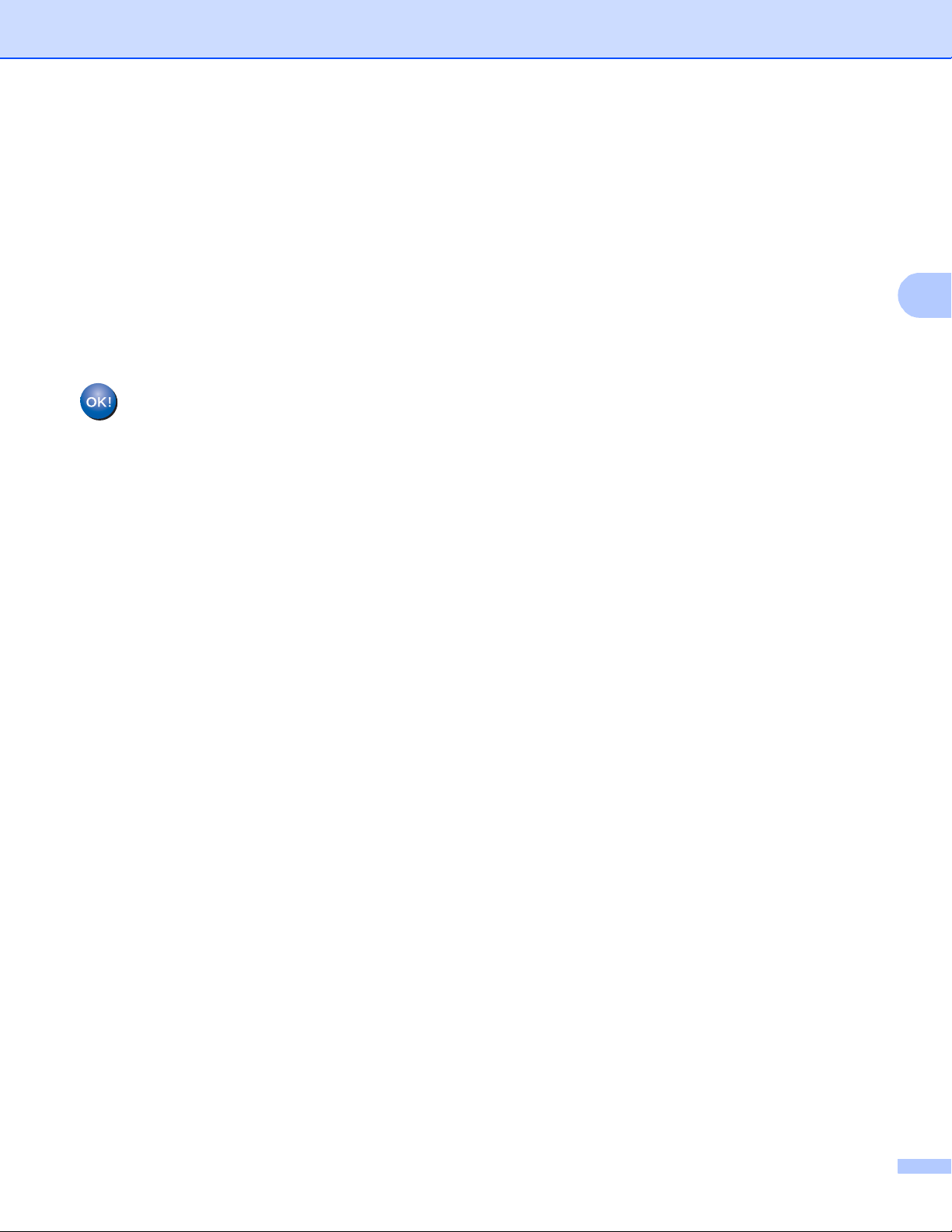
Kablosuz ağ için makinenizi yapılandırma (DCP-9020CDW, MFC-9130CW, MFC-9330CDW ve MFC-9340CDW için)
3
f Dokun m atik ekra nda Kablosuz erişim noktasın da /yö nl en di ri ci de WPS/ AO SS 'y i
başlat ın , ard ın da n [T am am ]'a bas ın . gösterildiğinde, kablosuz ağ erişim
noktanızda/yönlendiricinizde WPS veya AOSS™ düğmesine basın. Kablos uz erişim
noktanız / y önlendiriciniz ile ilgili talimat lar için kullanıcı kılavuzunuza bakın.
Sonra OK düğmesine basın, makineniz şimdi otomatik olarak kablosuz erişim
noktanızın/yönlendiricinizin hangi modu (WPS veya AOSS™) kullandığını oto m at ik olarak algılar ve
kablosuz ağınıza bağlanmaya ça l ıştı.
g Kablosuz ay gıtınız başarılı bir şekilde bağlandıysa, ekranda Bağlandı g örüntülenir.
Makine, makinenizin kablosuz durum raporunu yazdırır. Bağlantı başarısız olursa, yazdırıla n raporda k i
hata kodu nu kontrol ed in. (uuHızlı Kurulum Kılavuzu: Sorun Giderme.)
(Windows®)
Kablosuz ağ kurulumunu tamamladınız. Aygıtınızı çalıştırmak için gerekli sürücüleri ve
yazılımı yüklemeye devam etmek isterseniz, lütfen CD-ROM menüsünden MFL-Pro Suite Kur’u
seçin.
(Macintosh)
Kablosuz ağ kurulumunu tamamladınız. Aygıtınızı çalıştırmak için gerekli sürücüleri ve
yazılımı yüklemeye devam etmek isterseniz, lütfen CD-ROM menüsünden Start Here OSX
(Burada n B aşlayın OSX)’u seçi n .
27
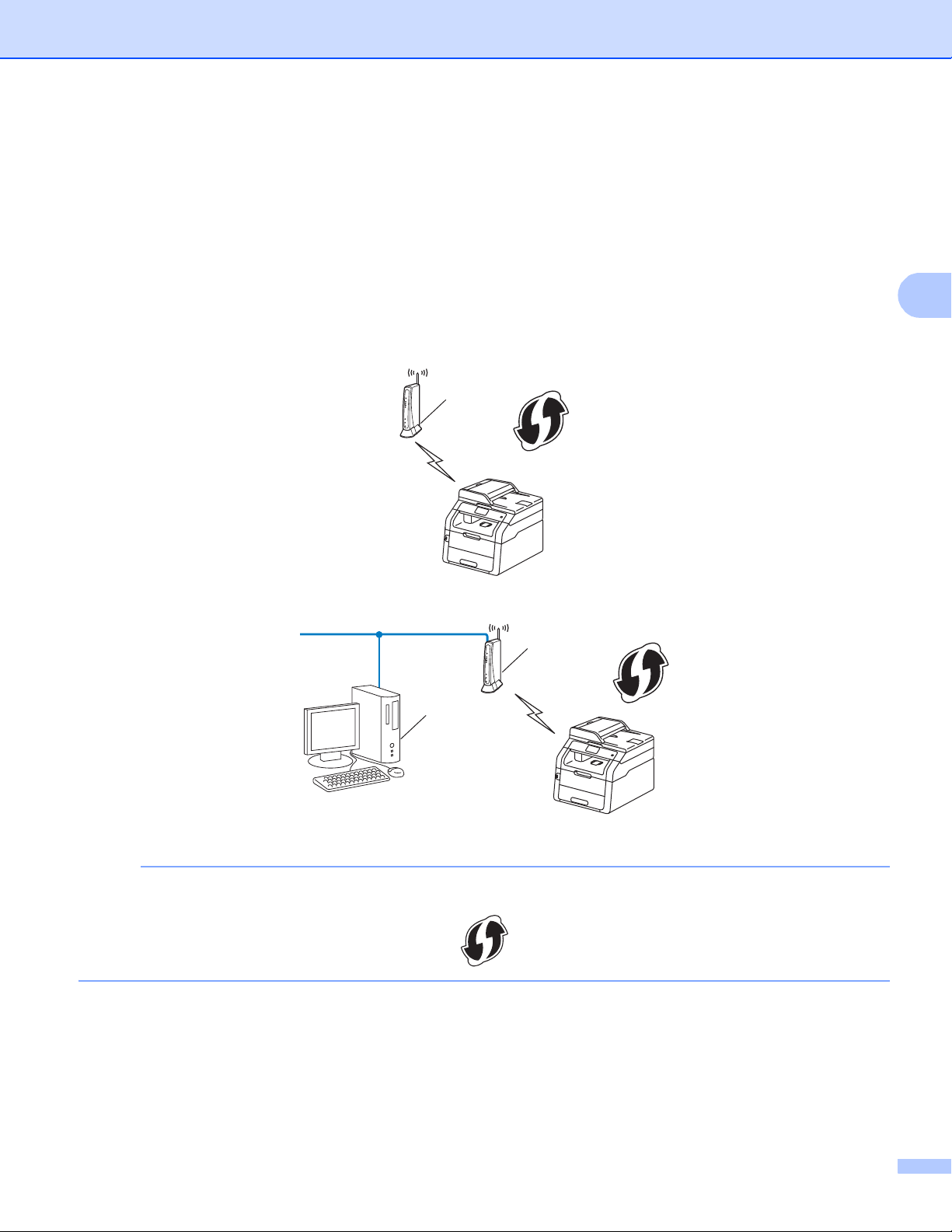
Kablosuz ağ için makinenizi yapılandırma (DCP-9020CDW, MFC-9130CW, MFC-9330CDW ve MFC-9340CDW için)
3
NOT
A
WPS’nin PIN Yöntemi’ni kullanarak yapılandırma (Wi-Fi
Protected Setup) 3
WLAN e rişim noktanız/yö nle nd i rici n i z WPS’yi (PIN Yönte mi ) destekl iyor sa, makiney i kolayca
®
yapılandıra bilirsiniz. PIN (Kişisel Kimlik Numarası) Yöntemi, Wi-Fi Alliance
yöntemlerinden bi ridir. Kaydedilen (Makin eniz) tarafından oluştu rulan PIN’i Ka y dediciye (Kablosuz ağı
yönete n ay gıt) girerek, WLAN ağı ve güvenlik ayarlarını kurabilirsiniz. WPS moduna erişmeyle ilgili
yönergeler için WLAN erişim noktanızın/yönlendiricinizle birlikte verilen kullanıcı kılavuzuna bakın.
WLAN e rişim noktası/yönlendirici (A) Ka y dedici olarak da k ullanıldığında bağlantı
tarafından geliştirilen ba ğlantı
1
.
Kaydedici olarak bi lgis ayar gibi ba şka bir aygıt (C) kullanıldığında bağlantı1.
A
C
1
Kaydedici, kablosuz LAN’ı yöneten bir aygıttır.
WPS desteğine s ahip yönlendiriciler vey a erişim noktalarında aşağıdaki gibi bir sembol bulunur.
28

Kablosuz ağ için makinenizi yapılandırma (DCP-9020CDW, MFC-9130CW, MFC-9330CDW ve MFC-9340CDW için)
3
NOT
NOT
a ’a basın.
b Ağ’a basın.
c Kablosuz Ağ’a basın.
d Yukarı veya aşağı kaydırın veya WPS, PIN Kodu ile öğesini görüntülemek için a veya b öğesine
basın.
WPS, PIN Kodu ile’a bas ın.
e WLAN etkinleştirilsin mi? görüntülendiğinde, kabul etmek için Evet tuşuna basın.
Bu, kablosuz kurulum sihirbazını başlatacaktır.
İptal etmek için, Hayır öğesine ba sın.
f Dokunmatik ekranda 8 haneli PIN gösterilir ve makine bir erişim noktası aramaya başlar.
g Ağdaki bir bilgisayarı kullanarak tarayıcınıza “verişim noktasının IP adresi/” yazın.
1
(Bur ada “erişim noktasının IP adresi” Kaydedici olarak kullanılan aygıtın IP adresidir
sayfasına gid in ve Dok unmati k ekrand a f. adımda g öster il en PI N’i Kayd edici ye gi ri n. E kran tal imat larını
uygulayın.
1
Kaydedici normalde WLAN erişim noktası/yönlendiricidir.
.) WPS ayarları
Erişim noktası/yönlendirici m arkasına bağlı olarak aya r sa y fa s ı farklıdır. Erişim noktanız/yönlendiricinizle
birlikte verilen yönerge el kitabına bakın.
Windows Vista®/Windows®7/Windows®8 3
Kaydedic i olarak bilgis ay arınızı kullanıyorsanız, şu adımları uygula y ın:
•Windows Vista®, Windows®7 veya Windows®8 bilgisay arı Kayded ic i olarak kullanmak için ağınıza
önceden kaydetmelisiniz. WLAN erişim noktanız/yönlendirici n iz le bir l i kte gele n yöner ge el ki tabına bakın.
• Kaydedici olarak W indows
uygulayarak kablosuz yapılandırmadan sonra yükleyebilirsiniz. T am s ürücüyü ve ya z ılım paketini
yüklemek istiyorsanız: uuHızlı Kurulum Kılavuzu.
®
7 veya Windows®8 kullanıyorsanız, yazıcı sü rüc üsünü ekran talimatlarını
29

Kablosuz ağ için makinenizi yapılandırma (DCP-9020CDW, MFC-9130CW, MFC-9330CDW ve MFC-9340CDW için)
3
1 (Windows Vista®)
düğmesini ve sonra Ağ öğesini t ıklatın.
(Windows®7)
düğmesini ve sonra Aygıtlar ve Yazıcılar öğesini tıklatın.
®
(Windows
8)
Farenizi masaüstünüzün sağ alt köşesine taşıyın. Menü çubuğu göründüğünde, Ayarlar öğesini
tıklatın ve sonra Denetim Masası öğesini tıklatın. Donanım ve Ses grubun da, Aygıtları ve yazıcıları
görüntüle öğesini tıklatın.
®
2 (Windows Vista
)
Kablosuz aygıt ekle öğesini tıklatın.
(Windows
®
7/Windows®8)
Aygıt ekle öğesin i tıklatın.
3 Makinenizi seçin ve İleri’yi tıklatın.
4 Dokunmatik ekranın f. adımda göste rdiği PIN’i yazın ve ardından İleri öğesini tıklatın.
5Ağınızı seçin ve İleri öğesini tıklatın.
6 Kapat’yi tıklatın.
h Kablosuz ay gıtınız başarılı bir şekilde bağlandıysa, ekranda Bağlandı g örüntülenir.
Makine, makinenizin kablosuz durum raporunu yazdırır. Bağlantı başarısız olursa, yazdırıla n raporda k i
hata kodu nu kontrol ed in. (uuHızlı Kurulum Kılavuzu: Sorun Giderme.)
(Windows®)
Kablosuz ağ kurulumunu tamamladınız. Aygıtınızı çalıştırmak için gerekli sürücüleri ve
yazılımı yüklemeye devam etmek isterseniz, lütfen CD-ROM menüsünden MFL-Pro Suite Kur’u
seçin.
(Macintosh)
Kablosuz ağ kurulumunu tamamladınız. Aygıtınızı çalıştırmak için gerekli sürücüleri ve
yazılımı yüklemeye devam etmek isterseniz, lütfen CD-ROM menüsünden Start Here OSX
(Burada n B aşlayın OSX)’u seçi n .
30

Kablosuz ağ için makinenizi yapılandırma (DCP-9020CDW, MFC-9130CW, MFC-9330CDW ve MFC-9340CDW için)
3
NOT
NOT
Geçici modu yapılandırma 3
Yapılandırılan SSID’yi kullanma 3
Makineyi yapılandırılmış bir SSID ile zaten Geçici modunda bulunan bir bilgisayarla eşleştirmeye
çalışıyorsanız, aşağıdaki adımları tamamlamanız gerekir:
a Makinenizi yapılandırmadan önce kablosuz ağ ayarlarınızı yazmanızı öneririz. Bu bilgiye
yapılandırmaya devam etmeden önce ihtiyacınız olacakt ır.
Bağlanmakta olduğunuz bilg is ay arın geçerl i ka blosuz ağ ayarlarını kontrol edin ve kaydedin.
Bağlanmakta old uğun uz bilgisayarın kablosuz ağ aya rlarının önceden yapılandırılmış bir SSID ile Geçici
moduna ayarlanması gerekir. Bilgisayarınızı Geçici moduna yapılandırma hakkında yönergeler için lütfen
bilgisayarınızda b ulunan bilgilere bakın veya ağ yöneticinize başvurun.
Ağ adı: (SSID)
İletişim Modu Şifreleme modu Ağ anahtarı
Geçici YOK —
WEP
Örneğin: 3
Ağ adı: (SSID)
HELLO
İletişim Modu Şifreleme modu Ağ anahtarı
Geçici WEP 12345
Brother makineniz yalnızca ilk WEP anahtarının k ullanımını destekler.
b ’a basın.
c Ağ’a basın.
d Kablosuz Ağ’a basın.
e Yukarı veya aşağı kaydırın veya Kur. Sihirbazı öğesini gö rüntülemek iç in a veya b öğesine basın.
Kur. Sihirbazı’a basın.
31

Kablosuz ağ için makinenizi yapılandırma (DCP-9020CDW, MFC-9130CW, MFC-9330CDW ve MFC-9340CDW için)
3
f WLAN etkinleştirilsin mi? görüntülendiğinde, kabul etmek için Evet tuşuna basın.
Bu, kablosuz kurulum sihirbazını başlatacaktır.
İptal etmek için, Hayır öğesine ba sın.
g Makine ağınızı arar ve kullanılabilir SSID listes ini gösterir. a veya b tuşunu kul lanara k a. adımda
yazdığınız SSID’yi seçin.
OK’a basın.
Aşağıda k ilerden birini yapın:
SSID şifrelenmemişse, j. adıma gid in.
SSID şifrelenmişse, h. adıma gidin.
h a.adımda not ettiğiniz WEP anahtarını girin. OK’a basın. Adım i’e gidin. (Nasıl metin girileceği
hakkında bilgi için: uu Hızlı Kurulum Kılavuzu).
i Ayarları uygul amak için, Evet öğesine basın. İptal etmek için, Hayır öğesine basın.
Aşağıda k ilerden birini yapın:
Evet’i seçerseniz, adım j’ye gidi n.
Hayır’ı seçerseniz, adım g’ya gidin.
j Makine seçtiğiniz kablosuz aygıta bağlanmaya ç alışır.
k Kablosuz ay gıtınız başarılı bir şekilde bağlandıysa, ekranda Bağlandı g örüntülenir.
Makine, makinenizin kablosuz durum raporunu yazdırır. Bağlantı başarısız olursa, yazdırıla n raporda k i
hata kodu nu kontrol ed in. (uuHızlı Kurulum Kılavuzu: Sorun Giderme.)
(Windows®)
Kablosuz ağ kurulumunu tamamladınız. Aygıtınızı çalıştırmak için gerekli sürücüleri ve
yazılımı yüklemeye devam etmek isterseniz, lütfen CD-ROM menüsünden MFL-Pro Suite Kur’u
seçin.
(Macintosh)
Kablosuz ağ kurulumunu tamamladınız. Aygıtınızı çalıştırmak için gerekli sürücüleri ve
yazılımı yüklemeye devam etmek isterseniz, lütfen CD-ROM menüsünden Start Here OSX
(Burada n B aşlayın OSX)’u seçi n .
32

Kablosuz ağ için makinenizi yapılandırma (DCP-9020CDW, MFC-9130CW, MFC-9330CDW ve MFC-9340CDW için)
3
NOT
Yeni SSID’yi kullanma 3
Yeni bi r SSI D kulla nıyorsanız di ğer tüm aygıtlar aşağıdaki adımlarda makineye atadığınız SSID’yi kullanarak
bağlanır. Geçici moduna yerleştirildiğinde bu SSID’yi bilgis ay arınızdan bağlamanız gerekir.
a ’a basın.
b Ağ’a basın.
c Kablosuz Ağ’a basın.
d Yukarı veya aşağı kaydırın veya Kur. Sihirbazı öğesini gö rüntülemek iç in a veya b öğesine basın.
Kur. Sihirbazı’a basın.
e WLAN etkinleştirilsin mi? görüntülendiğinde, kabul etmek için Evet tuşuna basın.
Bu, kablosuz kurulum sihirbazını başlatacaktır.
İptal etmek için, Hayır öğesine ba sın.
f Makine ağınızı arar ve kullanılabilir SSID listes ini gösterir. a veya b <Yeni SSID> öğesini seçin. OK’a
basın.
g SSID adını girin. (Nasıl metin girileceği hak k ında bilgi için: uuHızlı Kurul um Kılavuzu).
OK’a basın.
h İstendiğinde Ad-hoc öğesine bas ın.
i Şifre türü olarak Hiçbiri veya WEP öğesini seçin ve basın.
Aşağıda k ilerden birini yapın:
Hiçbiri’i seçerseniz, adım k’ye gi din.
WEP’i seçerseniz, adım j’ye gi din.
j WEP anahtarını girin. OK’a basın. Adım k’e gidin. (Nasıl metin girileceği hakkında bi lgi iç in: uuHızlı
Kurulum Kılavuzu).
Brother makineniz yalnızca ilk WEP anahtarının k ullanımını destekler.
k Ayarları uygul amak için, Evet öğesine basın. İptal etmek için, Hayır öğesine basın.
Aşağıda k ilerden birini yapın:
Evet’i seçerseniz, adım l’ye gidi n.
Hayır’ı seçerseniz, adım f’ya gidin.
33

Kablosuz ağ için makinenizi yapılandırma (DCP-9020CDW, MFC-9130CW, MFC-9330CDW ve MFC-9340CDW için)
3
l Makine seçtiğiniz kablosuz aygıta bağlanmaya ç alışır.
m Kablosuz ay gıtınız başarılı bir şekilde bağlandıysa, ekranda Bağlandı g örüntülenir.
Makine, makinenizin kablosuz durum raporunu yazdırır. Bağlantı başarısız olursa, yazdırıla n raporda k i
hata kodu nu kontrol ed in. (uuHızlı Kurulum Kılavuzu: Sorun Giderme.)
(Windows®)
Kablosuz ağ kurulumunu tamamladınız. Aygıtınızı çalıştırmak için gerekli sürücüleri ve
yazılımı yüklemeye devam etmek isterseniz, lütfen CD-ROM menüsünden MFL-Pro Suite Kur’u
seçin.
(Macintosh)
Kablosuz ağ kurulumunu tamamladınız. Aygıtınızı çalıştırmak için gerekli sürücüleri ve
yazılımı yüklemeye devam etmek isterseniz, lütfen CD-ROM menüsünden Start Here OSX
(Burada n B aşlayın OSX)’u seçi n .
34

4
4
NOT
Kumanda paneli kurulumu 4
Ağ menüsü 4
Kumanda panelin in Ağ menü seçimleri, ağ yapılandırmanız için Brot her makinesini ayarla m anızı sağlar.
(Kumanda panelini kullanma hakkında daha fazla bilgi için: uuBasit Kullanım Kılavuzu.) , Tüm Ayarlar
öğesine bas ın ve sonra Ağ öğesine basın. Yapılandırmak istediğiniz menü se ç im ine ilerleyin. (Menü
hakkında ek bilgi için, b k z. İşlev tablosu ve varsayılan fabrika ayarları uu sayfa 48.)
Lütfen ma k inenin birço k ağ ayarlarını yapılandırmak için de kullanabileceğiniz BRAdmin Light yardımcı
1
programı
(Bkz. Diğer Yönetim Yardımcı Prog ram ları uu sayfa 8.)
1
Macintosh kullanıcıları için http://solutions .brother.com/ adresinden Brother’ın en son BRAdmin Light yardımcı programını indireb ili rs iniz.
2
DCP modellerinde kullanılamaz.
TCP/IP 4
Makineyi ağınıza bir ağ kablosuy la bağlarsanız, Kablolu Ağ menü seçimlerini kullanın. Makineyi kablosuz
Ethernet ağına bağlarsanız, Kablosuz Ağ menü seçimlerini kullanın.
, Web Tabanlı Yönetim veya Uzaktan Kurulum2 uygulamalarıyla birlikte verildiğini unutma yın.
Önyükleme Yöntemi 4
Bu seçim makinenin IP adresi alma biçimini denetler.
Otomatik modu
Bu modda, maki ne ağı DHCP sunucusu için tar ayacaktır. Bulursa ve DHCP sunucusu makineye bir IP adresi
ayıracak biçimde yapılandırıldıysa, DHCP sunucusu tarafından s ağlanan IP adresi kullanılacaktır. DHCP
sunucusu kullanılamıyorsa, IP Adresi APIPA protokolü kullanılarak ayarlanır. Makine ilk d e fa açıldığında,
makine nin sunucu için ağı tar amas ı birkaç dakika sürebilir.
Statik mod 4
Bu modda, makin enin IP adresi manüel ata nm alıdır. Girildiğinde, IP adresi atanan adrese kilitlenir.
Baskı sunucunuzu n DHCP, BOOTP veya RARP il e yapılandırılmasını istemiyorsanız, baskı sunucusunun
statik IP adresi alması için BOOT Metodu öğesini Statik olara k ay arlamanız gerekir. Bu, baskı
sunucusunun bu sistemlerin herhangi birinden IP adresi almaya çalışmasını önler. ÖNYÜKLEME
Yöntem ini değiştirmek için, mak inenin kuma nda panelini, BRAdmin Light yardımcı program ını, Web
Tabanlı Yönetimi veya Uzaktan Kurulum’u kullanın.
4
35

Kumanda paneli kurulu mu
4
IP Adresi 4
Bu alan da m akinenin IP adresi göste rilir. BOOT Metodu olarak Statik seçtiyseniz, makineye atamak
istediğiniz IP adre sini giri n (kul lanılacak IP adresini ağ yöneticini zle kontrol edin). Statik dışında bir yöntem
seçtiyseniz, makine DHCP veya BOOTP protokolleriyle IP adresini belirlemeye çalışır. Makinenizin
varsayılan IP adresi muhtemelen ağınızın IP adres numaralandırma düzeniyle uyumlu olmayacaktır. Birimin
bağlanacağı ağ için IP adresi almak üz ere ağ yöneticinize başvurmanızı öneririz.
Alt Ağ Maskesi 4
Bu alan da m akinenin o anda kullandığı alt ağ maskesi gösterilir. Alt ağ maskesini almak için DHCP veya
BOOTP kul lanmıyorsanız, istenen alt ağ maskes i ni giri n. Kullanılacak alt ağ maskesini ağ yöneticinizle
kontrol edin.
Ağ Geçidi 4
Bu alan da m akinenin o anda kullandığı ağ geçidi vey a yönlendiric i adresi gösterilir. Ağ geçidi veya
yönlendirici adresini almak için DHCP ya da BOOTP kullanmıyorsanız, atamak istediğiniz adresi girin. Ağ
geçidi veya yönlendiriciniz yoksa bu alanı boş bırakın. Emin değilseniz ağ yöneticinizle kontrol edin.
Düğüm Adı 4
Makine adını Ağda kaydedebilirs iniz. Bu ada ge nellikle NetBI OS adı deni r; ağınızda WINS sunucusuyla
kayded ilen ad olacak tır. Brother k ablolu ağ için “BRNxxxxxxxxxxxx” adını veya kablosuz ağ için
“BRWxxxxxxxxxxxx” adını önerir. (“xxxxxxxxxxxx” makinenizin MAC Adresi / Ethernet Adresidir.)
WINS Yapılandırması 4
Bu seçim makinenin WINS sunucusu IP adresini alma biçimini denetler.
Otomatik 4
Birincil ve ikincil WINS sunucularının IP adreslerini belirlemek için ot omatik olar ak DHCP isteğini kul l anır. Bu
özelliğin çalışması için ÖNYÜKLEME Yöntemini Otomatik olarak belirlem elisiniz.
Statik
Birincil v e ik incil WINS sunucuları için belirli bir IP adresi kullanır.
WINS Sunucusu 4
Birincil WINS Sunucusu IP Adresi 4
Bu alan da birincil WIN S (W indows® İnternet Ad Hizmeti) sunucusunun IP adresi belirtilir. Sıfır olmayan bi r
®
değer belirlen irs e, m ak ine adını Wi n dows
geçer.
İnternet Ad Hizmeti’ne kaydet m ek için bu sunuc uyla irtibata
4
36

Kumanda paneli kurulu mu
4
NOT
İkincil WINS Sunucusu IP Adresi 4
Bu alanda ikincil WINS sunucusu IP adresi bel irtilir. B irincil WINS sunucu su adresinin yedeği ol ar ak kul lanılır.
Birincil sunucusu kullanılamazs a, m ak ine kendisin i ik inc il sunucuya k ay dedebilir. S ıfır olmayan bir değer
®
belirlen irs e, makine adını Windows
İnternet Ad Hizmeti’ne kaydetmek için bu sunucuyla irtibata geçer.
Birincil WINS sunucunuz var, ancak ikincil WINS sunucunuz yoksa bu alanı boş bırakın.
DNS Sunu cusu 4
Birincil DNS Sunucusu IP Adresi 4
Bu alanda birincil DNS (Alan Adı Sistemi) sunucu s unun IP adre s i beli rt ilir.
İkincil DNS Sunucusu IP Adresi 4
Bu alanda ikincil DNS sunucusu IP adresi belirtilir. Birincil DNS sunucusu adresinin yedeği olarak kullanılır.
Birincil sunucu kullanılamazsa, makine İkincil DNS sunuc us uyla irtibata geçer. Bi r incil DNS s unucunuz v ar ,
ancak ikincil DNS sunucunuz yoksa bu alanı boş bırakın.
APIPA 4
Açık ayarı, bas kı sunucusu ayarladığınız Önyükleme Yöntemi ile IP adresini alamadığında bask ı
sunuc us unun (1 69.254.1.0 - 169.254 . 254.255) aral ığında otomatik olarak Bağlantı Yerel IP adresi al m asına
neden ol ur. (Bkz. Önyükle m e Yöntemi uu sayfa 35.) Kapalı seçildiğinde, baskı sunucusu belirlediğiniz
Önyük lem e Yöntemi ile IP adresin i alamadığında IP adresinin değişmeyecek demektir.
IPv6 4
Bu makin e I Pv6 (gele c ek nesil In t ernet protokolü) ile uyum ludur. IP v 6 protoko lünü kullanmak is t erseniz,
Açık’ı seçin. Varsayılan IPv6 ayarı Kapalı’dır. IPv 6 protokolü ile ilgili daha fazla bilgi için,
http://solutions.brother.com/
•IPv6’yı Açık’a ayarlarsanız, bu protokolü etkinleştirmek i çin a çma/ k apam a dü ğme s i ni k a p at ıp t ekr a r aç ın.
•IPv6’yı Açık seçtikten sonra, bu ayar hem kablolu hem de kablosuz LAN arayüzüne uygulanır.
adresini ziyaret edin.
37

Kumanda paneli kurulu mu
4
NOT
Ethernet (yalnızca kablolu ağ) 4
Ethernet bağlantısı modu otom atik, baskı sunucusunun 100BASE-TX tam veya yarım çift taraflıda ya da
otomatik anlaşmayla 10BASE-T tam veya yarım çift taraflı modda çalışmasına iz in verir.
Bu değeri yanlış belirlerseniz, baskı sunucunuzla iletişim sağlayamazsınız.
Kablolu Durumu (DCP-9020CDN, DCP-9020CDW, MFC-9140CDN, MFC-9330CDW ve MFC-9340CDW için) 4
Bu alan da o anki kablolu ağ durumu gösterilir.
Kurulum Sihirbazı (yalnızca kablosuz ağ) 4
Kur. Sihirbazı, kablosuz ağ ya pılandırmasın da si ze yo l g öst eri r . ( Da ha fa zl a b ilg i i çi n: uuHızlı Kurulum
Kılavuzu veya Kontrol panelinden manüel yapılandırma uu sayfa 19.)
WPS (Wi-Fi Protected Setup)/AOSS™ (yalnızca kablosuz ağ) 4
WLAN e rişim noktanız/yönlendiriciniz WPS (PBC1) veya AOSS™ (Otomatik Kablosuz modu) özelliğini
destekliyorsa, makineyi kolayca yapılandırabili rs iniz . (D aha fazla bilg i iç in: uuHızlı Kurulum Kılavuzu veya
WPS (Wi-Fi Protected Setup) veya AOSS™ kullanan tek dokunuşlu yapılandırma uu sayfa 26.)
1
Basma Düğmesi Yapılandırması
WPS (Wi-Fi Protected Setup) /PIN Kodu (yalnızca kablosuz ağ) 4
WLAN e rişim noktanız/yö nle nd i rici n i z WPS’yi (PIN Yönte mi ) destekl iyor sa, makiney i kolayca
yapılandırabilirsiniz. (Daha fazla bilgi için, bkz. WPS’nin PIN Yöntem i’ni kullanar ak y apılandırma (Wi-Fi
Protected Setup) uu sayfa 28.)
WLAN Durumu (DCP-9020CDW, MFC-9130CW, MFC-9330CDW ve MFC-9340CDW için) 4
Durum 4
Bu alanda o anki kablosuz ağ durum u gösterilir.
Sinyal 4
Bu alanda o anki kablosuz ağ sinyal gücü göste rilir.
SSID 4
Bu alanda o anki kablosuz ağ SSID’si gösterilir. Gösterge SSID adının 32 karakterine kadar gösterir.
38

Kumanda paneli kurulu mu
4
NOT
İletişim Modu 4
Bu alanda o anki kablosuz ağ iletişim m odu gösterili r.
MAC Adresi 4
MAC adresi, makinenin ağ aray üz üne atanan benzersiz bir numarad ır. Makinenizin MAC adresini kontrol
panelin den kontrol e debilirsiniz.
Varsayılana Ayarla (DCP-9020CDW, MFC-9330CDW ve MFC-9340CDW için) 4
Varsayılana Ayarla, her kablolu veya kablosuz ayarı fabrika varsayılanlarına sıfırlamaya izin verir. Hem
kablolu hem de kablo s uz ay arlarını sıfırlamak istiyorsanız, bkz. Ağ ayarlarını fabrika varsa yılanlarına
sıfırlama uu sayfa 46.
Kablolu Etkin (DCP-9020CDW, MFC-9330CDW ve MFC-9340CDW için) 4
Kablol u ağ bağlantısı kullanmak isterseniz, Kablolu Etkin’i Açık olarak belirleyin.
WLAN Etkin (DCP-9020CDW, MFC-9330CDW ve MFC-9340CDW için) 4
Kablo s uz ağ bağlantısı kullanmak isterseniz, Kblsz Ağ Etkn’i Açık olarak belirleyin.
Bir ağ kablosu makine nize bağlıysa, Kablolu Etkin öğesini Kapalı olarak ayarlayın.
E-posta / İFAKS (MFC-9130CW, MFC-9140CDN, MFC-9330CDW ve
MFC-9340 CDW: ind ir ile rek ku llan ılabilir) 4
Menüde beş seçenek bulunur: Posta Adresi, Sunucu Kur, Posta RX Kur, Posta TX Kur ve
İletim Kur. Bu bölüm birçok metin karakteri girmenizi gerektirdiğinden, Web Tabanlı Yönetimi kullanmayı
ve favori web tarayıcınızı bu ayarları yapılandırm ak iç in k ullanmayı daha uygun bulabilirsiniz (bkz.
Web Tabanlı Yöne t im uu sayfa 55). İFAKS özelliğinin çalışması için bu ayarların yapılandırılmaları gerekir.
(İnternet faksı hakkında daha fa z la ayrıntı için, bkz. İnterne t f ak s ı (MFC-9130CW, MFC-9140CDN,
MFC-9330CDW ve MFC-9340CDW: indirilerek kullanılabilir) uu sayfa 73.)
İstediğiniz karaktere makinenin kumanda panelini kullanarak art arda uygun sayı tuşuna bas arak da
erişebilirsiniz. (Nasıl metin gir ilec eği hakkında bilgi için: uuBa si t K ullanım Kıl
Posta Adresi 4
Makine nizin E-posta adresini a y arlayabilirsin iz .
avuzu).
39

Kumanda paneli kurulu mu
4
NOT
Kurulum Sunucusu 4
SMTP
SMTP Sunucusu
Bu alan da ağınızdaki SMTP posta sunucusunun (giden E-posta sunucusu) düğüm adı veya IP adresi
gösterilir.
(örn. “mailhost.brothermail.net” ya da “192.000.000.001”)
SMTP Bağlantı Noktası
Bu alan da ağınızdaki SMTP bağlantı noktası numarası (giden E-posta lar için) gösterilir.
SMTP için Kimlik Doğrulama
E-post a bildirimi için g üv enlik yöntem ini de belirtebilirsiniz. (E -posta bildirimi için güvenl ik yö nt emleri
hakkında ayrıntılar için, bkz. Bir E-postay ı güvenli bir şek ilde gönderme veya alm a uu sayfa 101.)
SMTP SSL/TLS
Makine ile SMTP sunucusu arasında şifreleme yöntemini seç ebilirsiniz.
Sertifikayı doğrulayın.
Makine ile SMTP sunucusu arasındak i güvenlik sert ifi k as ını kullanma yı etkinleştirebilir veya devre dışı
bırakabilirsiniz.
4
POP3
POP3 Sunu c usu
Bu alanda Brother makinesi tarafından kullanılan POP3 sunucusunun (gelen E-posta sunucusu) düğüm
adı veya IP adre s i gös t erilir. Bu adres İnternet faks öz elliklerinin doğru çalışması için gereklidir.
(örn. “mailhost.brothermail.net” ya da “192.000.000.001”)
POP3 Bağlantı Noktası
Bu al anda Brot her mak ineni n kulla ndığı POP3 bağlantı noktası numarası (gelen E-postalar için) gösterilir.
Posta Kutusu Adı
İnternet yazdırma işlerinin alınacağı POP3 sunucusunda posta kutusu adını belirleyebilirsiniz.
Posta Kutusu Şifresi
İnternet yazdırma işlerinin alınacağı POP3 sunucusu hesabı şifresini belirleyebilirsiniz.
Şifre belirlememe k için tek boşluk giri n.
POP3 SSL/TLS
Makine ile POP3 sunucusu arasında şifreleme yönte m ini seçebilirsiniz.
Sertifikayı doğrulayın.
Makine ile POP3 sunucusu arasındak i güvenlik sert ifi k as ını kullanmayı etkinleştirebilir veya devre dışı
bırakabilirsiniz.
40

Kumanda paneli kurulu mu
4
APOP
APOP (Kimlik Doğrulamalı Posta Ofis i Protok olü) özelliğini etkinleştirebilir veya devre dışı bırakabilirsiniz.
Posta RX Kurulumu 4
Otomatik Yoklama
Açık olarak belirlendiğinde, makine otomat ik olarak POP3 s unucusunda yeni ileti leri kontrol ede r .
4
Yoklama Sıklığı
POP3 sunucusunda yeni iletileri kontrol etme aralığını b elirler (varsay ılan 10 dakikadır).
4
Başlık
Bu seçim, alınan mesaj yazdırıldığında posta üstbilgisi içeriğinin yaz dırılmasını sağlar.
4
Hatalı Postayı Sil
Açık olarak ayarland ığında, mak ine POP3 sunucusundan makine nin alamad ığı hata postalarını otomat ik
olarak s iler.
4
Bildirim
Bildirim öz elliği, İnternet F aksı alındığında gönderen istasyona alındı mesajı onayının gönderilmesini sağlar.
Bu özellik y alnızca “MDN” teknik özelliğini destekleyen İnternet Faks makinelerinde çalışır.
Posta TX Kurulumu 4
Gönderici Konusu
Bu alanda, Brother makinesinden bilgisayara gönderilen İnternet faksı verilerine ek lenen konu gösterilir
(varsayılan: “Inter. Fax İşi”).
4
Boyut Sınırı
Bazı E-posta sunucuları büyük E-posta belgeleri göndermenize izin vermez (sistem yöneticisi genellikle an
fazla E- pos t a boyutuyla ilgili bir sınır belirler). Bu işlev etkinken, boyut olarak 1 Mbayt üzerinde E-posta
belgele rini göndermeye çalışırken makine Hafıza doldu iletisini gösterir. Belge gönderilmez ve bir hata
raporu yazdırılır. Gönderdiğiniz belge posta sunucusu tarafından kabul edilecek küçük belgelere ayrılmalıdır.
(Bilgi olarak, ITU- Test Çizelgesi # 1 test çizelgesin e göre 42 sayfalık bir belge yaklaşık 1 Mbayt boyutundadır.)
4
41

Kumanda paneli kurulu mu
4
NOT
Bildirim
Bildirim öz elliği, İnternet F aksı alındığında gönderen istasyona alındı mesajı onayının gönderilmesini sağlar.
Bu özellik y alnızca “MDN” teknik özelliğini destekleyen İnternet Faks makinelerinde çalışır.
Geçiş Kurulumu 4
Yayın Geçişi
Bu işlev, makinenin belgeyi int ernet üzerinden almasını sağlar ve ardından geleneksel analog karasal
hatlardan başka faks makinelerine geçirir.
4
Etki Alanı Geçişi
Yayın Geçirme isteğine izin ve rilen Etki Alanı Adlarını (En Çok 10) kaydedebilirsiniz.
4
Geçiş Raporu
Aktarma Yayını Raporu tüm Yayın Geçişleri için Geçiş İstasyonu olarak gör ev yap an ma ki nede ya zdırılabilir.
Birincil işlevi makine den gönderilen tüm geçirilm iş yayınların raporlarını yazdırmaktır. Lütfe n unutmayın: Bu
işlevi kullanmak için, Geçiş işlevi ayarlarının “Güveni l en E tk i Al anl ar ı” bölümüne geçiş etki alanı atamalısınız.
Yayın Geçişi ile ilgili daha fazla bilgi için, bkz. Aktarma yayını uu sayfa 78.
42

Kumanda paneli kurulu mu
4
NOT
Sunucuya Faks Gönderme (MFC-9130CW, MFC-9140CDN, MFC-9330CDW ve
MFC-9340 CDW: ind ir ile rek ku llan ılabilir) 4
Sunucuya Faks Gö nderme özelliği makine nin belgeyi tar ay ıp ağ üzerinden ayrı faks sunucusu ile
gönder mesin i sağl ar. B elge da ha son ra st anda rt t elef on hat ları üzerinde n sunu cuda n hed ef fak s numa rasına
faks verileri olarak gönderilir. Sunucuya Faks Gönderme özelliği Açık olar ak be li rlend iğinde , ma kine den t üm
otomatik faks gönderimleri fa ks gönderi mi içi n faks sun ucusu na gönder i lir. Man ü el faks özelliğini kullanarak
da faksı doğrudan mak ineden gön derebilirsiniz .
Belgeyi faks sunucusuna göndermek için, o sunucuya göre doğru sözdiz im i k ullanılmalıdır. Hedef faks
numarası, faks sunucusu tarafından kullanılan parametrelere uygun önek ve son ek le gönderilmelidir. Çoğu
durumda önek sözdizimi “ fax=” ve sonek sö zdizimi faks su nucusu E-posta ağ geçi dinin et ki alan ı olur. Ayrıca,
soneki n başında “@” sembolü de olmalıdır. Önek ve sonek bilgileri Sunucuya Faks Gönderme işlevini
kullanmadan önce makineye kaydedilme lidir. Hedef faks numaraları Hızlı Arama yerlerine ka ydedilebilir veya
arama t uşları kullanılarak girilebilir (20 numaraya kadar). Örneğin, 123-555-0001 hedef faks numarasına bir
belge g öndermek ist iy ors anız aşağıdaki sözdiz im ini kullanın:
Önek
Sonek
Hedef faks numarası
Faks sunucusu uygulamanız E-posta ağ geçidin i destekl em elidi r.
43
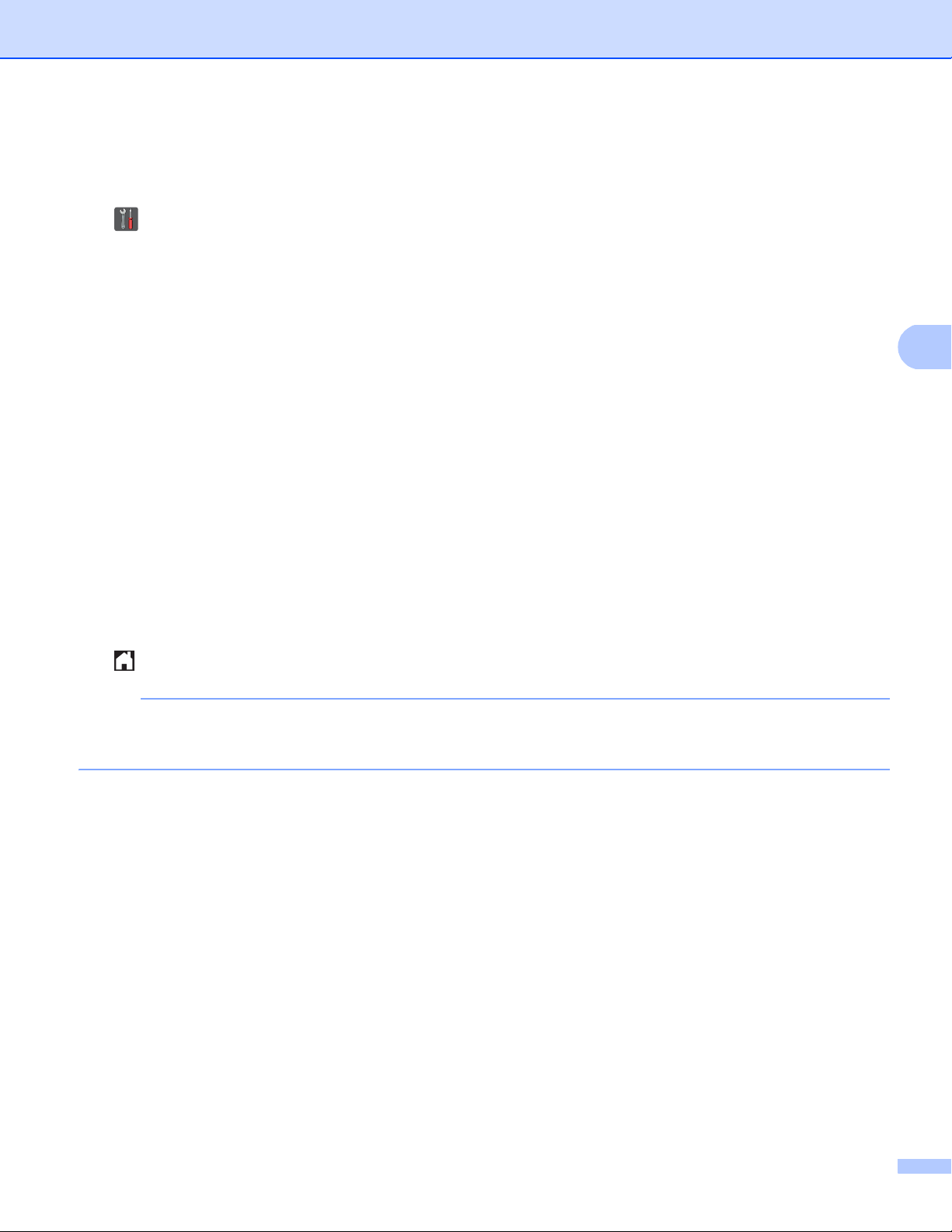
Kumanda paneli kurulu mu
4
NOT
Sunucuya Faks Göndermeyi Açık Olarak Belirleme 4
Faks sunucusunun önek/sonek adresini makineye kaydedebilirsiniz.
a ’a basın.
b Tüm Ayarlar’a basın.
c Yukarı veya aşağı kaydırın veya Ağ öğesini görüntülemek için a veya b öğesine basın.
Ağ’a basın.
d Yukarı veya aşağı kaydırın veya Sunucuya Faks öğesini görün tü lem ek için a veya b öğesine basın.
Sunucuya Faks’a basın.
e Açık’a b as ın.
f Önek’a b as ın.
g Ekran kla v ye s ini kullanarak öneki girin.
h OK’a basın.
i Sonek’a basın.
j Ekran klavyesini kullanarak soneki girin.
k OK’a basın.
l ’a basın.
• Toplamda 40 karaktere kadar önek ve sonek adresi girebilirsiniz.
•Nasıl metin girileceği hakkında bilgi için: uuBasit Kullanım Kılavuzu.
Sunucuya Faks Gönderme nasıl çalışır 4
a Belgeyi ADF veya tarayıcı camına yerleştirin.
b Faks numarasını girin .
c Faks Başlatma’a basın.
Makine mesajı faks sunucusuna TCP/IP ağı üzerinden gönderir.
44

Kumanda paneli kurulu mu
4
FTP’ye Tarama için yeni varsayılan belirleme 4
FTP’ye Tarama işlevi için varsay ılan renk ve dosya türünü seçebilirsiniz. (FTP’ye Tarama’yı çalıştırma
hakkında bilgi için: uuYazılım Kullanıcı Kılavuzu.)
Ağa Tarama için yeni varsayılan belirleme (Windows®) 4
Yerel ağınızda veya İn t ernet’te bir bel geyi doğrudan CIFS destekleyen bir sunucuya taramak için Ağa
Tarama işlevi için varsayılan rengi ve dosya türünü seçebilirsiniz. (CIFS protokolü hakkında bilgi için, bkz.
CIFS uu sayfa 121.) (Ağa Tarama’yı çalıştırma hak k ında bilgi için: uuYazılım Kullanıcı Kılavuzu.)
45

Kumanda paneli kurulu mu
4
NOT
Ağ ayarlarını fabrika varsayılanlarına sıfırlama 4
Baskı sunucusunu varsayılan fabrika ayarlarına geri sıfırlayab ilirs iniz (şifre ve IP adresi bilgileri gibi tüm
bilgileri sıfırlama).
•Bu işlev tüm kablolu ve kablosuz ağ ayarlarını fabrika vars ayılanına sıfırlar.
•Ayrıca, baskı sunucusunu BRAdmin uygulamalarını veya Web Tabanlı Yönetimi kullanarak fabrika
varsayılan ayarlarına geri s ıfırlayabilirsiniz. (Daha fazla bilgi için, bkz. Diğer Yö netim Yardımcı Programları
uu sayfa 8.)
a ’a basın.
b Tüm Ayarlar’a basın.
c Yukarı veya aşağı kaydırın veya Ağ öğesini görüntülemek için a veya b öğesine basın.
Ağ’a basın.
d Yukarı veya aşağı kaydırın veya Ağ Sıfırlama öğesini gö rüntülemek iç in a veya b öğesine ba sın.
Ağ Sıfırlama’a basın.
e Evet’a b as ın.
f Onaylam ak iç in 2 saniye Evet öğesine basın.
46

Kumanda paneli kurulu mu
4
NOT
NOT
Ağ Yapılandırması Raporunu Yazdırma 4
Düğüm adı: Düğüm adı Ağ Yapılandırması Rap orunda görün ür. Varsay ıla n düğüm adı, kablolu ağ için
“BRNxxxxxxxxxxxx” veya kablosuz ağ için “BRWxxxxxxxxxxxx”dir. (“xxxxxxxxxxxx” makinenizin MAC
Adresi / Ethernet Adresidir.)
Ağ Yapılandırması Raporu, ağ baskı sunucusu ayarları dahil olmak üzere tüm geçer li ağ yapılandırmasını
listeleyen bir rapor yazdırır.
a ’a basın.
b Tüm Ayarlar’a basın.
c Yukarı veya aşağı kaydırın veya Baskı Raporlrı öğesini gö rüntülemek iç in a veya b öğesine basın.
Baskı Raporlrı’a basın.
d Ağ Yapılandırılması’a bas ın.
e OK’a basın.
Ağ Yapılandırması Raporundaki IP Address içinde 0.0.0.0 gösterilirse, bir dakika bekleyip yeniden
deneyin.
Kablosuz raporu Yazdırma (DCP-9020CDW, MFC-9130CW, MFC-9330CDW ve MFC-9340CDW için)
Kablosuz Ağ Raporu, maki nenizi n kablos uz dur um rapor unu yazd ırır. Kablosuz bağlantı başarısız olursa,
yazdırılan rapordaki hata kodunu kontrol edin. uuHızlı Kurulum Kılavuzu: Sorun Giderme.
a ’a basın.
b Tüm Ayarlar’a basın.
c Yukarı veya aşağı kaydırın veya Baskı Raporlrı öğesini gö rüntülemek iç in a veya b öğesine basın.
Baskı Raporlrı’a basın.
d Yukarı veya aşağı kaydırın veya Kablosuz Ağ Raporu öğesini gö rüntülemek iç in a veya b öğesine
basın.
Kablosuz Ağ Raporu’a basın.
4
e OK’a basın.
47

Kumanda paneli kurulu mu
4
NOT
İşlev tablosu ve varsayılan fabrika ayarları 4
Fabrik a ay arları yıldız işare t iy le Kalın olarak gös t erilir.
(MFC-9130CW, MFC-9140CDN, MFC-9330CDW ve MFC-9340CDW için)
• İntern et F ak s ı, Sunucuya Faks ve E-posta Sunucusuna Tarama işlevleri indirilerek kullanılabilir.
•Bu işlevi kullanmak için, lütfen gerekli donanım yazılımını http://soluti ons.brother.com/
Solutions Center’da modeliniz için “Downloads” sayfasından indirin.
Ana Menü Alt menü Menü Seçimleri Seçenekler
Ağ Kablolu Ağ
(DCP-9020CDN,
DCP-9020CDW,
MFC-9140CDN,
MFC-9330CDW
ve
MFC-9340CDW)
TCP/IP
BOOT Metodu
IP Adresi
Alt Ağ Maskesi
Ağ Geçidi
Otomatik*
Statik
RARP
BOOTP
DHCP
(Otomatik, RARP, BOOTP ve ya DHCP
seçerseniz, makine nin IP adresi
almak için kaç defa deneme
yapacağını girmeniz istenir.)
[000-255].[000-255].[000-255].[000-255]
[000].[000].[000].[000]*
[000-255].[000-255].[000-255].[000-255]
[000].[000].[000].[000]*
[000-255].[000-255].[000-255].[000-255]
adresi ndeki B rothe r
1
1
[000].[000].[000].[000]*
Düğüm Adı BRNxxxxxxxxxxxx
(32 karaktere kadar)
WINS Yapılandırması
WINS Sunucusu
Otomatik*
Statik
Birincil
[000-255].[000-255].[000-255].[000-255]
[000].[000].[000].[000]*
İkincil
[000-255].[000-255].[000-255].[000-255]
[000].[000].[000].[000]*
48

Kumanda paneli kurulu mu
4
Ana Menü Alt menü Menü Seçimleri Seçenekler
Ağ
Kablolu Ağ
TCP/IP
DNS Sunucusu
Birincil
(devam)
(DCP-9020CDN,
DCP-9020CDW,
MFC-9140CDN,
MFC-9330CDW
ve
MFC-9340CDW)
(devam)
(devam)
APIPA Açık*
IPv6 Açık
Ethernet — Otomatik*
Kablolu Durumu — Etkin 100B-FD
[000-255].[000-255].[000-255].[000-255]
[000].[000].[000].[000]*
İkincil
[000-255].[000-255].[000-255].[000-255]
[000].[000].[000].[000]*
Kapalı
Kapalı*
100B-FD
100B-HD
10B-FD
10B-HD
Etkin 100B-HD
Etkin 10B-FD
Kablosuz Ağ
(DCP-9020CDW,
MFC-9130CW,
MFC-9330CDW
ve
MFC-9340CDW)
Etkin 10B-HD
Etkin değil
Kablolu KAPALI (DCP-9020CDN
için kulla n ılamaz)
MAC Adresi ——
Varsayılana Ayarla — Evet
Hayır
Kablolu Etkin
(DCP-9020CDW,
MFC-9330CDW ve
MFC-9340CDW)
TCP/IP
— Açık*
Kapalı
BOOT Metodu
Otomatik*
Statik
RARP
BOOTP
DHCP
(Otomatik, RARP, BOOTP ve ya DHCP
seçerseniz, makine nin IP adresi
almak için kaç defa deneme
yapacağını girmeniz istenir.)
49
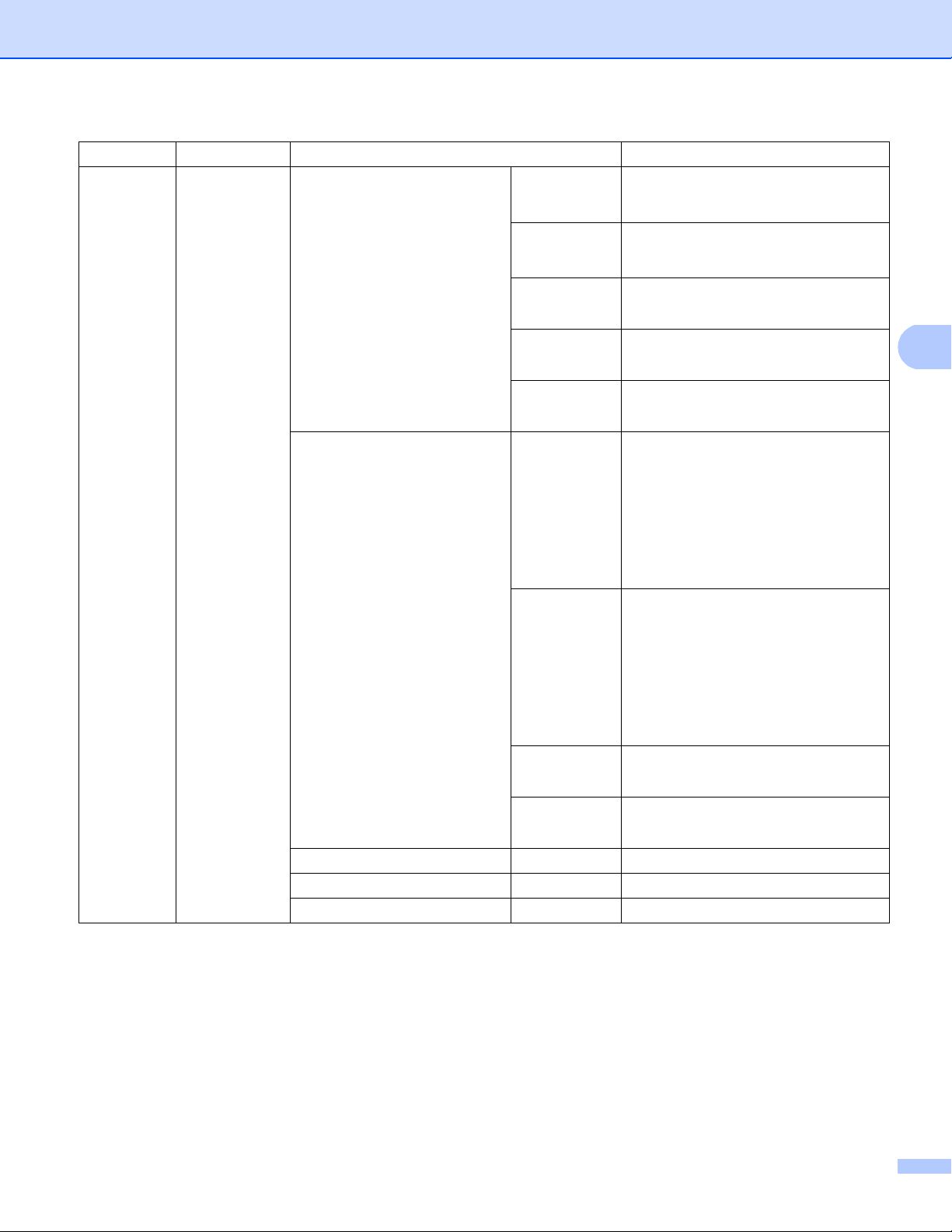
Kumanda paneli kurulu mu
4
Ana Menü Alt menü Menü Seçimleri Seçenekler
Ağ
(devam)
Kablosuz Ağ
(DCP-9020CDW,
MFC-9130CW,
MFC-9330CDW
ve
MFC-9340CDW)
(devam)
TCP/IP
(devam)
IP Adresi
Alt Ağ Maskesi
Ağ Geçidi
[000-255].[000-255].[000-255].[000-255]
[000].[000].[000].[000]*
[000-255].[000-255].[000-255].[000-255]
[000].[000].[000].[000]*
[000-255].[000-255].[000-255].[000-255]
[000].[000].[000].[000]*
Düğüm Adı BRWxxxxxxxxxxxx
(32 karaktere kadar)
WINS Yapılandırması
Otomatik*
Statik
WINS Sunucusu
Birincil
[000-255].[000-255].[000-255].[000-255]
[000].[000].[000].[000]*
İkincil
[000-255].[000-255].[000-255].[000-255]
1
1
[000].[000].[000].[000]*
DNS Sunucusu
Birincil
[000-255].[000-255].[000-255].[000-255]
[000].[000].[000].[000]*
İkincil
[000-255].[000-255].[000-255].[000-255]
[000].[000].[000].[000]*
APIPA Açık*
Kapalı
IPv6 Açık
Kapalı*
Kur. Sihirbazı ——
WPS/AOSS ——
WPS, PIN Kodu ile ——
50

Kumanda paneli kurulu mu
4
Ana Menü Alt menü Menü Seçimleri Seçenekler
Ağ
Kablosuz Ağ
Kablosz Durumu Durum Aktif(11n)
(devam)
(DCP-9020CDW,
MFC-9130CW,
MFC-9330CDW
ve
MFC-9340CDW)
(devam)
Etkin(11b)
Etkin(11g)
Kablolu LAN Etkin
(MFC-9130CW için kullanılamaz)
Kablosuz Kapalı
AOSS Etkin
Bağlantı Hatası
Sinyal Güçlü
Orta
Zayıf
Yok
SSID —
İlet. Modu Ad-hoc
Altyapı
Hiçbiri
MAC Adresi ——
Varsayılana Ayarla — Evet
Hayır
Kblsz Ağ Etkn
— Açık
Wi-Fi Direkt
(DCP-9020CDW,
MFC-9130CW,
MFC-9330CDW
ve
MFC-9340CDW)
2
(DCP-9020CDW,
MFC-9330CDW ve
MFC-9340CDW)
İtme Düğmesi ——
PIN Kodu ——
Manuel ——
Grup Sahibi — Açık
Aygıt Bilgileri Aygıt Adı —
SSID —
IP Adresi —
Kapalı*
Kapalı*
51

Kumanda paneli kurulu mu
4
Ana Menü Alt menü Menü Seçimleri Seçenekler
2
Ağ
(devam)
Wi-Fi Direkt
(DCP-9020CDW,
MFC-9130CW,
MFC-9330CDW
ve
MFC-9340CDW)
(devam)
E-posta/IFAKS
Durum Bilgisi Durum G/O Etkin(**)
** = aygıt sayısı
İstemci Etkin
Bağlı Değil
Kapalı
Kablolu LAN Etkin
(MFC-9130CW için kullanılamaz)
Sinyal Güçlü
Orta
Zayıf
Yok
(Grup Sahibi, Açık iken sinyal
Güçlü olarak ayarlanır.)
I/F Etkinleştir — Açık
Kapalı*
Posta Adresi — Ad (60 karaktere kadar)
(MFC-9130CW,
MFC-9140CDN,
MFC-9330CDW
ve
MFC-9340CDW)
Sunucu Kur SMTP
SMTP Sunucusu
SMTP Port 25*
SMTP Yetk. Hiçbiri*
SMTP SSL/TLS
SMTP Sertifikasını
Doğrula
Ad (64 karaktere kadar)
IP Adresi
[000-255].[000-255].[000-255].[000-255]
[00001-65535]
SMTP-YETK
SMTP öncesi POP
Hiçbiri*
SSL
TLS
Açık
Kapalı*
52

Kumanda paneli kurulu mu
4
Ana Menü Alt menü Menü Seçimleri Seçenekler
Ağ
E-posta/IFAKS
Sunucu Kur
POP3
POP3 Sunucusu
Ad (64 karaktere kadar)
(devam)
(MFC-9130CW,
MFC-9140CDN,
MFC-9330CDW
ve
MFC-9340CDW)
(devam)
(devam)
POP3 Port 110*
Posta Kut. Adı
Posta Kutusu Parola
POP3 SSL/TLS
POP3 Sertifikasını
Doğrula
APOP Açık
Posta RX Kur Oto. Yoklama Oto. Yoklama
Yoklama Sıkl.
IP Adresi
[000-255].[000-255].[000-255].[000-255]
[00001-65535]
(60 karaktere kadar)
(32 karaktere kadar)
Hiçbiri*
SSL
TLS
Açık
Kapalı*
Kapalı*
Açık*
Kapalı
10 dakika*
(
Oto. Yoklama
Açık
olarak
ayarlandığında.)
Başlık — Tümü
Hata Postasını Sil
Bildiri — Açık
— Açık*
,
(1 dakika ila 60 dakika arası)
Konu+Kimden+Kime
Hiçbiri*
Kapalı
MDN
Kapalı*
53

Kumanda paneli kurulu mu
4
Ana Menü Alt menü Menü Seçimleri Seçenekler
Ağ
E-posta/IFAKS
Posta TX Kur Gönd. Konusu
— Inter. Fax İşi*
(devam)
(MFC-9130CW,
MFC-9140CDN,
MFC-9330CDW
ve
MFC-9340CDW)
(devam)
Web Connect a
yarları
3
Sunucuya Faks
(40 karaktere kadar)
Boyut Limiti
— Açık
Kapalı*
Bildiri — Açık
Kapalı*
İletim Kur
İletim Yayını
— Açık
Kapalı*
İletim Alanı
— İletimXX:
İletim(01 - 10)
İletim Raporu
— Açık
Kapalı*
Manuel POP3 Alma ——
Proxy Ayarları
Proxy Bağlantısı
Açık
Kapalı*
Adres —
Port 8080*
Kullanıcı Adı
—
Şifre —
Sunucu ya Faks
——Açık
(MFC-9130CW,
MFC-9140CDN,
MFC-9330CDW
ve
Önek ———
Sonek
Kapalı*
MFC-9340CDW)
Ağ Sıfırlama
———Evet
Hayır
1
Ağa bağlantıda, makine IP adresi ve Al t A ğ Maskesini otomatik olarak ağınız için uygun değerlere ayarlar.
2
Ayrıntılar için, lütfen Brother Solutions Center’da (http://solutions.brother.com/) modeliniz için Ku llanma Kılavuzları indirme sayfasında bulunan
Wi-Fi Direct™ Kılavuzu öğesine bakın.
3
Ayrıntılar için, lütfen Brother Solutions Center’da (http://solutions.brother.com/) modeliniz için Ku llanma Kılavuzları indirme sayfasında bulunan
Web Bağlantı Kılavuzu öğesine bakın.
54

5
5
NOT
Web Tabanlı Yönetim 5
Genel Bakış 5
HTTP (Köprü Metni Aktarım Protokolü) veya HTTPS (Güvenli Yuva Katmanı Üzerinden Köprü Metni Aktarım
Protokolü) kullanılarak makinenizi yönetmek için standart bir Web Tarayıcısı kullanılabilir. Listelenen işlevi
gerçekleştirebilir veya web tarayıcısını kullanarak ağınızdaki m akinede n aşağıdaki bilgileri alabilirsiniz.
Makin e durumu bilgileri
Genel Ku rulum, Adres Deft eri ayarları ve Uzaktan Faks (MFC modelleri için) gibi Faks yapılandırma
öğeler ini değiştirme.
TCP/IP bilgileri gibi ağ ayar larını değiştirme
Güvenli Fonksiyon Kilidi 2.0’ı yapılandırma (bkz. Güvenli Fonksiyon Kilidi 2.0 uu sayfa 58).
Yazdırma Günlüğünü Ağda Depolamayı Yapılandırma (bkz. Yazdırma Günlüğünü Ağd
uu sayfa 64).
FTP’ye Tarama’yı Yapılandırma (bkz. Web tarayıcısıyla FTP’ye Tarama yapılandırmasını değiştirme
uu sayfa 69).
Ağa Tarama ’y ı Yapılandırma (bkz. Web tarayıcısını kullanarak Ağda Tarama yapılandırmasını değiştirme
®
(Windows
Makine ve baskı sunucusunun yazılım sürümü bilgileri
Ağ ve makine yapılandırm a ay rıntılarını değiştirme
Windows® Internet Explorer®8.0/9.0 veya Macintosh için Safari 5.0 kullanmanızı öneririz. Ayrıca,
kullandığınız tarayıcıda JavaScript ve Tanımlama Bilgileri’nin daima etkin olduğundan emin olun. Farklı bir
web tarayıcısı kullanılırsa, HTTP 1. 0 ve HTTP 1. 1 ile uyumlu old uğundan em in olun.
Ağınızda TCP/IP protokolün ü k ullanmalısınız ve baskı sunucusu ve bilgisayarınıza geçerli bir IP adresi
programlamalısınız.
) uu sayfa 71).
a Depolam a
55

Web Tabanlı Yönetim
5
NOT
NOT
NOT
Makine ayarlarını Web Tabanlı Yönetim (web tarayıcısı) ile
yapılandırma 5
HTTP (Köprü Metni Aktarım Protokolü) veya HTTPS (Güvenli Yuva Katmanı Üzerinden Köprü Metni Aktarım
Protokolü) ile baskı sunucusu ayarlarınızı değiştirmek için standart bir web tarayıcısı kullanılabilir.
• Web Tabanlı Yönetimi kullanarak aya rları yapılandırırk en güvenli ğiniz için HTTPS protokolünü
kullanmanızı öneririz.
• Web Tabanlı Yönetim yapılandırması için HTTPS pr otokol ünü kulla nırken, tarayıcınız bir uyarı iletişim
kutusu görüntüler.
a Web tarayıcınızı başlatın.
b Tarayıcınızın adres çubuğuna “vmakinenin IP adresi/” yazın (bura da “makin enin IP adresi”,
makinenin IP adresi veya baskı sunucusunun adıdır).
Örnek: v192.168.1.2/
• Bir Alan Adı Sistemi k ullanıyorsanız veya bir NetBIOS adını etkinleştirdiyseniz, IP adresi yerine
“PaylaşılanYazıcı” gi bi başka bir ad da girebilirsiniz.
• Örnek: vPaylaşılanYazıcı/
Bir NetBIOS adını etkinleştirirsen iz , dü ğüm adını da kullanabilirsiniz.
• Örnek: vbrnxxxxxxxxxxxx/
NetBIOS adı Ağ Yapılandırması Raporunda görülebilir (bkz. Ağ Yapılandırması Raporunu Yazdırma
uu sayfa 47).
• Macintosh kullan ıcıları için, Status Monitor ekranında makine simgesini tıklata rak Web T abanlı Yönetim
Sistemine kolaylıkla erişebilirsiniz. Daha fa z la bilgi için: uuYazılım Kullanıcı Kıla
vuzu.
c Varsayılan olarak şifre gerekm ez. Önceden bir şifre ayarladıysanız, girin ve öğesine basın.
d Artık baskı sunucusu ayarlarını değiştirebilirsiniz.
Protok ol ay arl arını değiştirdiyseniz, yapılandırmayı etkin leştirmek için Submit (Gönder)’i tıklattıktan sonra
makineyi yeniden başlatın.
56
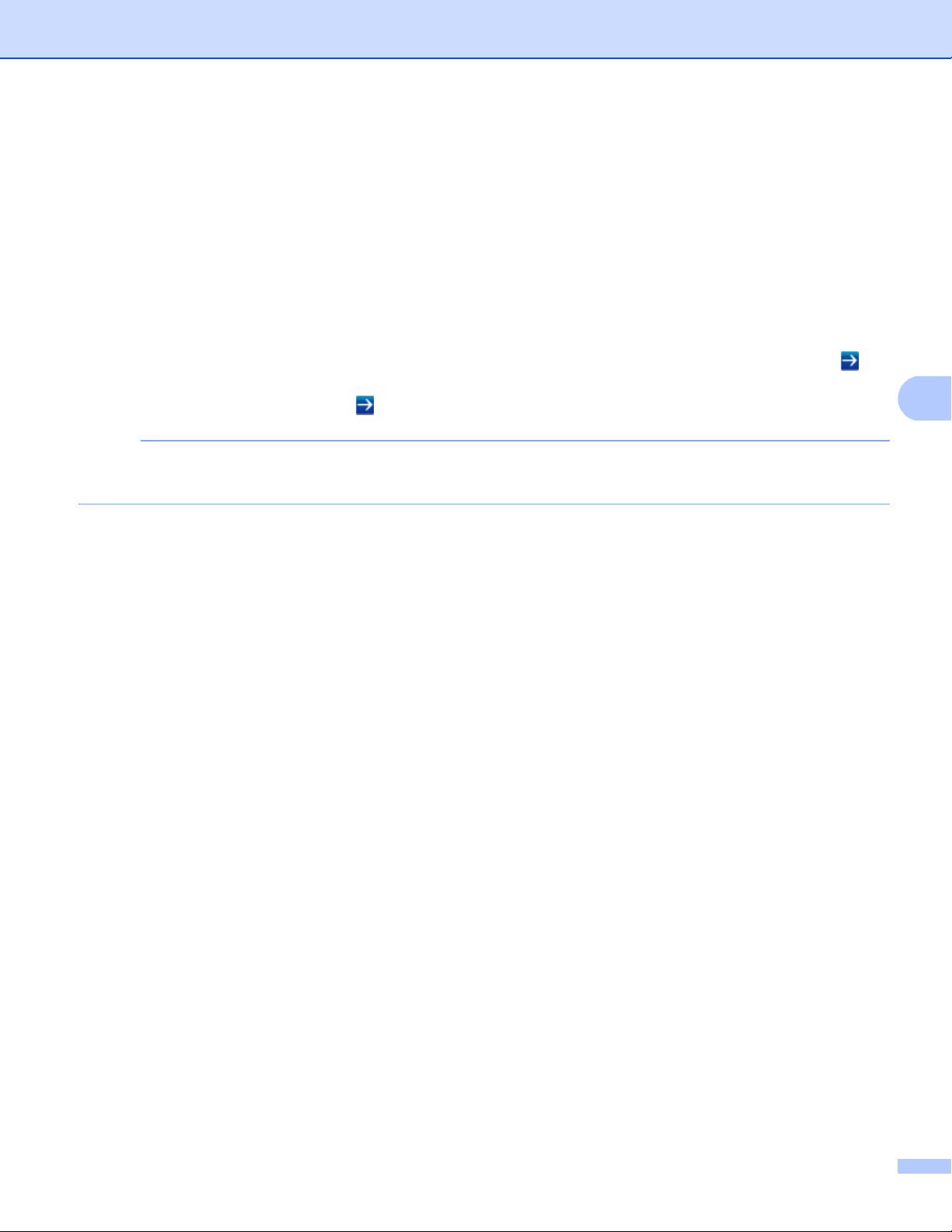
Web Tabanlı Yönetim
5
NOT
Şifre ayarlama 5
Web Ta banlı Yönetime yetkisiz erişimlerini önlemek iç in bir oturum açma şifresi ay arlamanızı öneri riz.
a Administrator (Yönetici)’yi t ıklatın.
b Kullanmak istediğiniz şifreyi girin (en fazla 32 karakter).
c Confirm New Password (Yeni Şifreyi Onayla) kutusuna şifreyi yeniden girin.
d Submit (Gönder)’yi tıklatın.
Web Tab anlı Yönetime bir sonraki girişinizde, şifreyi Login (Oturum Aç) kutusuna girin ve sonra
öğesini tıklatın.
Ayarları yapılandırdıktan sonra, öğesini tıklatarak oturumu kapatın.
Bir oturum açma şifresi belirlemediyseniz şifreyi makinenin web sa yfasında
Please configure the password (Lütfen şifreyi yapılandırın) öğesini tıklatarak da ayarlayabilirsiniz.
57

Web Tabanlı Yönetim
5
Güvenli Fonksiyon Kilidi 2.0 5
Brother Güvenli Fo nk s iy on Kilidi 2.0, Brother makinenizde ku llanılabilir işlevleri kısıtlayarak para tasarru fu
yapmanıza ve güvenliği arttırmanıza yardımcı olur.
Güvenli Fonksiyon Kilidi, belirli kullanıcılar için şifre yapılandırmanızı sağlar. Bu işlevlerin ba z ılarına veya
tümüne erişim verebili r ya da bunları sayfa sınırıyla kısıtlayabilirsiniz. Bu, yalnızca yetkili kişilerin bunları
kullanabileceği anlamına gelir.
Aşağıd ak i Güvenli Fon k s iy on Kilidi 2.0 ayarlarını Web Ta banlı Yönetim veya BRAdmin Professional 3’ü
®
(yalnızca Windows
Print (Yazdır)
USB Direct Print (Doğrudan U SB'den Ya z dır)
Copy (Kopyala)
Color Print (Renkli Yazdır)
Page Limit (Sayfa Sınırı)
Fax TX (Faks TX)
Fax RX (Fak s RX)
Scan (Tara)
Web Connect (Web Bağlantısı) (Upload (Yükle))
Web Connect (Web Bağlantısı) (Download (İndir))
Page Counter (Sayfa Sayacı)
1
Print (Yazdır), AirPrint, Google Cloud Print ve Bro ther iPrint&Scan yoluyla gönd erilen yazdırma işlerini içerir.
2
Bilgisayar kullanıcı oturum açma adlarını kayded erseni z, kull anıcı şifre girmeden bilgisayarda yazdırmayı kısıtlayabilirsiniz. Daha fazla ayrıntı için,
bkz. Bilgis ay ar kull anıcı oturum açma adıyla PC yazdırmayı kısıtlama uu sayfa 60.
3
Yalnızca desteklenen modeller.
4
Tarama, Brother iP rint&Sc an yoluyla gönderilen tarama işlerini içerir.
5
Print (Yazdır), USB Direct Print (Doğrudan U SB ' de n Y az dır), Copy (Kopyala) ve Web Connect (Web Bağlantısı) (Download (İndir) için
kullanılabilir).
) kullanarak yapılandırabilir ve de ğiştirebilirsiniz.
12
3
125
5
3
3
4
3
3
5
58

Web Tabanlı Yönetim
5
NOT
Güvenli Fonksiyon Kilidi 2.0 ayarlarını Web Tabanlı Yönetim (web tarayıcısı) ile
yapılandırma 5
Temel yapılandırma 5
a Makinenin web sayfasında Administrator (Yönetici)’n ı ve ardından Secure Function Lock (Güven li
İşlev Kilidi)’ı tıklatın.
b On (Aç ık)’dan Function Lock (İşlev Kilidi) öğe sini seçin.
c ID Number/Name (Kimlik Numarası/Adı) kutusuna 15 haneye k ad ar a l fa sayısal gr up adı veya kullanıcı
adı girin ve ar dından PIN kutusuna dört haneli şifreyi g irin.
d Print Activities (Yazdırma Etkinlikleri) kutusunda veya Others (Diğerleri) kutusunda kısıtlamak
istediğiniz işlevlerin işaretin i k aldırın. En fazla sayfa sayısını yapılandırmak istiyorsanız, Page Limit
(Sayfa Sınırı) içinde On (Açık) onay kutusunu işaretleyin ve ardından Max. (Maks.) kutu suna sayıyı girin.
Daha sonra Submit (Gönder)’i tıklatın.
Bilgisay ar kullanıcı oturum açma adıyla PC yazdırmayı kısıtlamak istiyorsanız, PC Job Restriction by
Login Name (Kullanıcı Adına göre Bilgisayar İş Kısıtlaması)’na tıklatın ve ayarlar ı yapılandırın. (Bkz.
Bilgisay ar kullanıcı oturum açma adıyla PC yazdırmayı kısıtlama uu sayfa 60.)
Güvenli Fonksiyon Kilidi 2.0 kullanırken tarama 5
Güvenli Fonksiyon Kilidi 2.0 özelliği yöneti cin in hangi kull anıcılara tarama izni verileceği konusunda kısıtlama
yapmasına izin verir. T arama özelliği ortak kullanıcı ayarı için kapalıya ayarlandığında, yalnızca onay
kutusunda tarama seçilen kullanıcılar tarama yapabilecektir. Kullanıcılar, makinen in k ontrol panelinden
tarama yapmak için tarama moduna erişmek amacıyla PIN’leri ni girmelidir ler. Ay rıca kısıtlı kullanıcılar,
taramayı kendi bilg is ay arlarından y apmak için, k endi bilgisay arlarından ta ramadan ön c e m akinenin ko nt rol
panelin de PIN’lerin i girm elidirler. PI N m ak inenin kuma nda panelind e girilmezs e, ku llanıcı taramayı
denediğinde bilgisayarında bir hat a m esajı alacak tır.
59

Web Tabanlı Yönetim
5
NOT
NOT
Ortak modu ayarlama 5
Ortak kullanıcılar için kullanılabilen işlevleri sınırlamak için ortak modunu ayarlayabilirsiniz. Ortak
kullanıcıların bu ayarla kullan ılması sağlana n öz elliklere erişmek için şi fr e girmesine ge rek y ok t ur.
Ortak modu, AirPrint, Google Cloud Print ve Brother iPrint&Scan yoluyla gönderilen yazdırma işlerini içerir.
a Public Mode (Ortak Mod) kut usunda kısıtlamak istediğiniz işlevin onay kutusu işaretini kaldırın.
b Submit (Gönder)’yi tıklatın.
Bilgisayar kullanıcı oturum açma adıyla PC yazd ırmayı kısıtlama 5
Bu ayarı yapılandırarak, kayıtlı bir bilgisaya rdan baskı işine izin vermek için maki ne bilgisayar kullanıcı
oturum açma adıyla kimlik doğrulaması yapabilir.
a PC Job Restriction by Login Name (Kullanıcı Adına göre Bilgisay ar İş Kısıtlaması)’yi tıklatın.
b On (Aç ık)’dan PC Job Restriction (Bilgisayar İş Kısıtlaması) öğesini seçin.
c ID Number/Name (Ki m lik Numarası/Adı) öğesinde c. adımda ayarladığınız Kimlik N umarasını seçin.
Oturum Açma Adı için ID Num ber (Kimlik Numarası) açılır listesinden Temel yapılandırma uu sayfa 59
öğesine bakın ve sonra PC kullanıcı oturum açma adını Login Name (Oturu m Açm a Adı) kutusuna girin.
d Submit (Gönder)’yi tıklatın.
• Bilgisayarda yazdırmayı grup başına kısıtlamak isterseniz, g rupta olmasını istediğiniz her bilgis ayar
oturum açma adının aynı Kimlik Numarasını seçin.
• Bilgisay ar oturum açm a adı özelliğini kullanıyorsanız, yazıcı sürücüsünde PC Giriş Adını Kullanınız
kutusunun işaretli olduğundan emin olmalısınız. Yazıcı sürücüsü hakkında daha fazla bilgi için: uuYazılım
Kullanıcı Kılavuzu.
• Güvenli Fonksiyon Kilidi özelliği yazdırma için BR-Script3 sürücüsünü desteklemez.
60

Web Tabanlı Yönetim
5
Diğer özellikler 5
Güvenli Fonksiyon Kilidi 2.0’da aşağıdaki öze llik leri ayarlay abilirsiniz:
All Counter Reset (Tüm Sayaçları Sıfırla)
All Counter Reset (Tüm Sayaçları Sıfırla)’yı tıklatarak sayfa sayacını sıfırlayabilirsiniz.
Export to C SV file (CSV dosyasına aktar)
ID Number/Name (Kimlik Numarası/Adı) bilgisi da hil olmak üz ere o anki sayfa sa y ac ını CSV dosyası
olarak v erebilirsiniz .
Last Counter Record (Son Sayaç Kaydı)
Sayaç sıfırlandıktan sonra makine sayfa sayısını tutar.
Counter Auto Reset (Otomatik Sıfırlam a Sayacı)
Zaman aralığını Günlük, Haf talık ve ya Aylık aya rlar a göre yap ılandırarak sayfa sayaçlarını otoma tik olar ak
layabilirsiniz.
sıfır
61

Web Tabanlı Yönetim
5
NOT
SNTP sunucusuyla eşitle’yi kullanarak yapılandırma 5
SNTP, SNTP zaman sunucusuyla kimlik doğrulama için makinenin kullandığı zamanı senkroniz e etmek i ç in
kullanılan pr otokol dür (b u zaman maki nenin Dokunmat ik ekran ında gör üntü len en zam an de ğildir). Makinenin
kullandığı zamanı düzenli olarak SNTP zaman sunucusunun sağladığı Eşgüdüm lü Evrensel Zam an (UTC)
ile eşitleyebilirsiniz.
Bu işlev bazı ülkelerde kullanılamaz.
a Network (Ağ)’nı tıklatın ve ar dından Protocol (Protok ol)’yi tıklatın.
b Ayarı etkinleştirmek için SNTP onay kutusunu seçin.
c Advanced Setting (Gelişmiş Ayar)’yi tıklatın.
Status (Dur um )
SNTP sunucusu ayarlarının etkin veya devre dışı olduğunu görüntüler.
SNTP Server Me thod (SNTP Sunucusu Yöntemi)
AUTO (OTOMATİK) veya STATIC (SABİT) öğesini seçin.
• AUTO (OTOMATİK)
Ağınızda bir DHCP sunucunuz varsa, SNTP sunucusu otomatik olarak adresi o sunucudan alır.
• STATIC (SABİT)
Kullanmak istediğiniz adresi girin.
Primary SNTP Server Addres s (Birincil SNT P Sunucus u Adresi), Secondary SNTP Server
Address (İkincil SNTP Sunucusu Adresi)
Sunucu adresini girin (64 karakt ere kadar).
İkincil SNTP sunucusu adresi Birincil SNTP sunucusu adresine yedek olarak kullanılır. Birincil sunucu
kullanılamazsa, makine İkincil SNTP sunucusuyla irtibata geçer. Birincil SNTP sunucunuz varsa,
ancak İkincil SNTP sunucunuz yoksa bu alanı boş bırakın.
Primary SNTP Server Port (Birincil SNTP Sunucusu Bağlantı Noktası), Secondary SNTP Server
Port (İki
Bağlantı noktası numarasını girin (1 - 65535).
İkincil SNTP sunucusu bağlantı noktası Birincil SNTP sunucusu bağlantı noktasına yedek olarak
kullanılır. Birincil bağlantı noktası kullanılamazsa, makine İkincil SNTP bağlantı noktasıyla irtibata
geçer. Birincil SNTP bağlantı noktanız varsa, ancak İkincil SNTP bağlantı noktanız yoksa bu alanı boş
bırakın.
ncil SNTP Sunucusu Bağlantı Noktası)
62
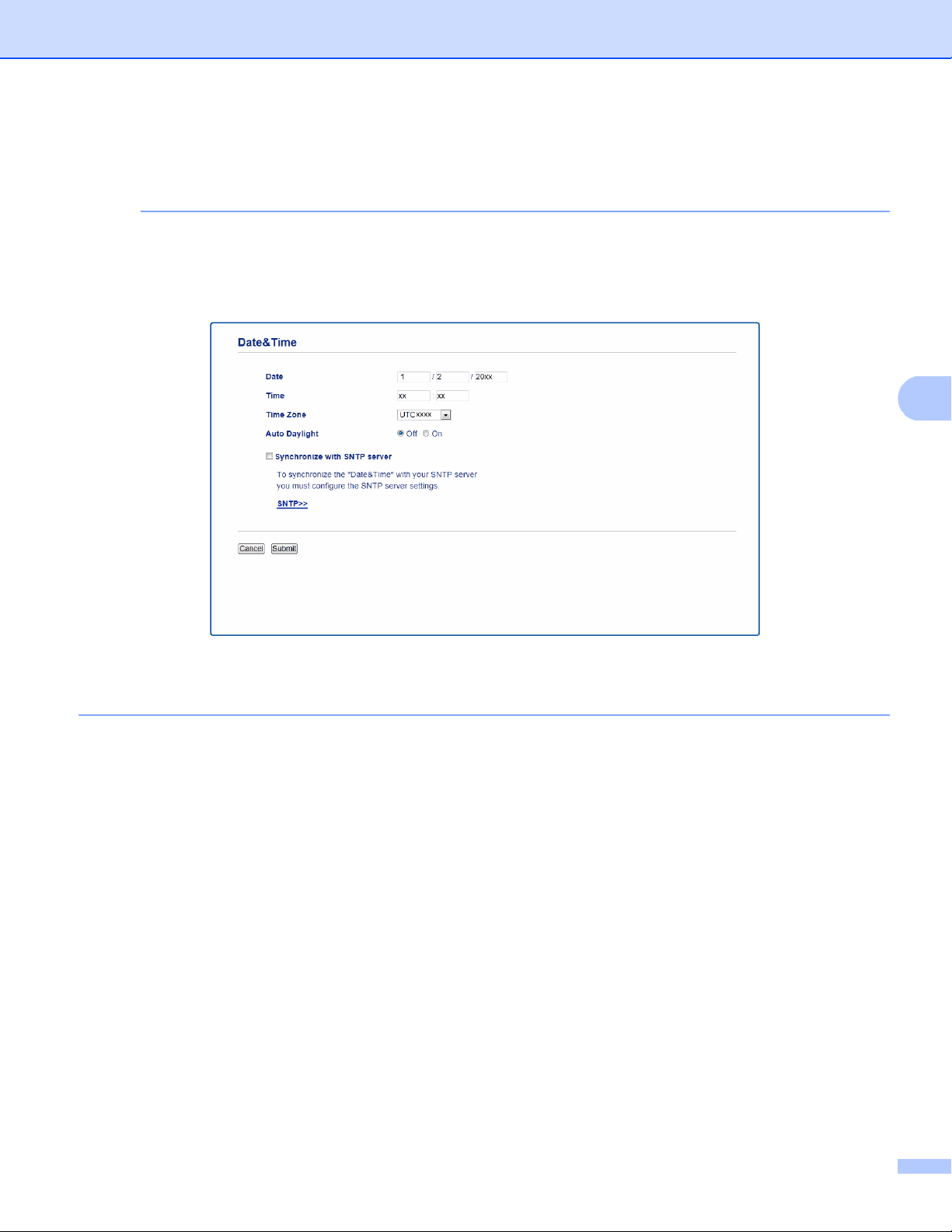
Web Tabanlı Yönetim
5
NOT
Synchronization Interval (Eşitleme Aralığı)
Sunucu eşitleme girişimleri arasındaki saat sayısını girin (1 - 168 sa at ).
• Date&Time (Tarih&Saat) öğesini SNTP zaman sunucusuyla makinenin kullandığı zamanı eşitlem ek için
yapılandırabilirsiniz. Da te&Time (Tarih&Saat) öğesini tıklatın ve sonra Date&Time (Tarih&Saat)
ekranındaki General (Genel) öğe s ini y apılandırın. Tarih ve saati makinenin kumanda panelinden de
yapılandırabilirsiniz.
• Synchronize with SNTP server (SNTP sunucusuyla eşitl e) onay ku tusun u seçin. Saat di limi aya rlarınızın
doğru olduğunu doğrulamanız da gerekir. Konumunuz ve UTC arasındaki zaman f arkını Time Zone
(Saat Dilimi) açılır listesin den seçin . Örneğin, ABD ve Kanada’da Doğu Saati saat dilimi UTC-05:00’dır.
Synchronization Status (Eşitleme Durumu)
En son eşitleme durumunu da onaylayabilirsiniz.
d Ayarları uygul amak için Submit (Gönder) öğesi ni tıklatın.
63

Web Tabanlı Yönetim
5
NOT
Yazdırma Günlüğünü Ağda Depolama 5
Yazdırma Günlüğünü Ağda Depolama özelliği y a zd ırma günlüğü dosyasını Brother makinenizden CIFS1
kullanarak bir ağ sunucusuna depolar. Kimlik, baskı işinin türü, iş adı, kullanıcı adı, tarih, saat ve yazdırılan
sayfa sayısını her baskı işi için kay dedebilirsiniz .
1
CIFS, TCP/IP üzerinden çalışan Ortak İnternet Dosya Sistemi protokolüdür, bir ağdaki bilgisayarların bir intranet veya İnternet üzerinden dosya
paylaşmalarını sağlar.
Aşağıdaki yazdırma işlevleri yazdırma günlüğünde kaydedilir:
Bilgisayarınızdan yazdırma işleri
USB Doğrudan Yazdırma (Yalnızca desteklenen modeller)
Kopya
Alınan Faks (Y alnızca desteklenen modeller)
Web Connect Yazdırma
•Yazdırma Günlüğünü Ağda Depolama özelliği, Kerberos Kimlik Doğrulamasını ve NTLMv2 Kimlik
Doğrulamasını destekler.
SNTP protokolünü (ağ zaman sunucusu) yapılandırmanız veya Kimlik Doğrulama için ta rihi, saati ve saat
dilimini k um anda pane linde düzgü n ayarlaman ız gerekir. (SNTP’yi ayarlama hakkında bilgi için, bkz.
SNTP sunucusuyla eşitle’yi kullan arak yapılandırma uu sayfa 62. Tarih, saat ve saat dilimini ayarlama
hakkında bilgi için: uuHızlı Kurulum Kılavuzu.)
• B ir dosyayı sunucuda depolarken Dosya türünü TXT veya CSV olarak ayarlayabilirsiniz.
64

Web Tabanlı Yönetim
5
Yazdırma Günlüğünü Ağda Depolama ayarlarını Web Tabanlı Yönetim (web
tarayıcısı) ile yapılandırma 5
a Makinenin web sayfasında Administrator (Yönetici)’n ı ve ardından St ore Print Log to Network
(Yazdırma Günlüğünü Ağa Kaydet)’ı tıklatın.
b On (Aç ık)’dan Print Log (Günlük Yazdır) öğesin i se ç in.
c Web tarayıcısıyla aşağıdaki ayarları yapılandırabilirsiniz.
Host Address (Ana Bilgisayar Adresi)
Ana Makine Adresi CIFS sunucusunun Ana makine adıdır. Ana Makine Adresi’ni (örneğin:
mypc.example.com) (64 karaktere kadar) veya IP adresini (örneğin: 192.168.56.189) girin.
Store Directory (Dizini Kaydet)
CIFS sunucunda günlüğünüzün depolanacağı hedef klasörü girin (örneğin: brother\abc) (60 karaktere
kadar).
File Name (Dosya Adı)
Yazdırma günlüğü için kullanmak istediğiniz dosya adını (15 karaktere kadar) girin.
File Type (Dosya Türü)
Yazdırma günlüğü için TXT veya CSV dosya türünü seçin.
Auth. Method (Kimlik Doğrulama Yöntemi)
1
CIFS sunucusuna erişmek için gereken Auto (Otomatik), Kerberos
doğrulama yöntemini seçin.
1
Kerber os , ay gıtların veya kişilerin kimliklerini ağ sunucularına tek bir oturum açma il e güvenli bi r şekilde kanıtlamalarını sağlayan bir
kimlik doğrulama protokolüdür.
2
NTLMv2, Windows tarafından sunuculara oturum aç mak için kullanılan kimlik doğrulama yöntemidir.
• Auto (Otomatik): Otomatik öğesini seçerseniz, makine başlangıçta bir Kerberos sunucusu
arayacaktır. Kerberos sunucusu algılanamazsa, kimlik doğrulama yönte m i olarak NTLMv2
kullanılacaktır.
• Kerberos: Yalnızca Kerberos Kimlik Doğrulamasını kullanmak için Kerberos’u seçin.
• NTLMv2: Yalnızca NTLMv2 Kimlik Doğrulamasını kullanmak için NTLMv2’yi seçin.
Kerberos ve NTLMv2 Kimlik Doğrulaması için Date&Time (Tarih&Saat) ayarlarını veya SN T P
protokolünü (ağ zaman sunucusu) de yapılandırmanız gerekir.
Date&Time (Tarih&Saat) ve SNTP ayarlarını yap ılandırmak için, bkz. SNTP sunucusuyla
eşitle’yi kullanarak yapılandırma uu sayfa 62.
Date&Time (Tarih&Saat) ayarlarını makinenin kumanda panelinden
yapılandırabilirsiniz. uuHızlı Ku
rul um Kılavuzu.
veya NTLMv22 kimlik
Username (Kullanıcı adı)
Kimlik do ğrulama için (96 karaktere kadar) kullanıcı adını girin.
65

Web Tabanlı Yönetim
5
NOT
Kullanıcı adı etki alanının parç as ıysa, lütfen kullanıcı adını şu stille rde girin: kulla nıcı@etkialanı veya
etkialanı\kullanıcı.
Password (Şifre)
Kimlik do ğrulama için (32 karaktere kadar) şifreyi g irin.
Kerberos Server Address (Kerberos Sunucusu Adresi) (gerekirse)
KDC Ana Makine Adresi’ni (örneğin: mypc.example.com) (64 karaktere kadar) veya IP adresini
(örneğin: 192.16 8.56.18 9) girin.
Error Detection Setting (Hata Algılama Ayarı) (Bkz. Hata Algılam a Ayarı uu sayfa 67.)
d Connection S tatus (Bağlantı Durumu) öğesinde, son oturum durumunu onaylayabilirsiniz. Daha fazla
bilgi için, b kz. Hata Mesajlarını Anlam a uu sayfa 68.
e Test Print Log t o Network (Yaz dırma Günlüğünü Ağda Test Etme) sa yfasını görüntülemek için Submit
(Gönde r) öğesini tıklatın.
Ayarlarınızı test etmek için, Yes (Evet) öğesini tıklatın ve f. adıma gidin.
Testi atlamak için, No (Hayır) öğesini tıklatın. Ayarlarınız otomatik ola rak gönderilir.
f Makine ayarlarınızı test eder.
g Ayarlarınız kabul edilirse, sayfada Test OK (Deneme Tamam) görünür.
Test Error (Deneme Hatası) öğesi görünürse, tü m ayarlar ınızı kontrol edin ve sonra Test sayfasını
yeniden görüntülem ek iç in Submit (Gönde r) ö ğes ini tıklatın.
66

Web Tabanlı Yönetim
5
NOT
Hata Algılama Ayarı 5
Yazdırma günlüğü ağ hatası nedeniy le sunucuda depolanamadığında hangi eylem in alınacağını
seçebilirsiniz.
a Cancel Print (Yazdırmayı İptal Et) öğesinin Ignore Log & Print (GünlüğeAlmayı Yoksay ve Yazdır)
bölümünde Error Detection Setting (Hata Algılama A yarı) veya Stor e Print Log to Network (Yazdırma
Günlüğünü Ağa Kaydet ) s eçimini yapın.
Cancel Print (Yazdırmayı İptal Et)
Cancel Print (Yazdırmayı İpta l Et) öğesini seçerseniz, yazdırma günlüğü sunucuda
depolanamadığında yazdırma işleri iptal edilir.
Cancel Print (Y azdırmayı İptal Et) öğesini seçseniz bile makineniz alınan bir faksı yazdıracaktır.
Ignore Log & Print (Gün lüğeAlmayı Yoksay ve Yazdır)
Ignore Log & Print (Gün lüğeAlmayı Yoksay ve Yazdır) öğesini seçerseniz, yazdırma günlüğü
sunucud a depolanamayabilse bile makine belgeyi yazd ırır.
Yazdırma günlüğün ü depola işlevi kurtarıldığında, yazdırma günlüğü şu şekilde kaydedilir:
• Günlük y az dırmanın sonucunda depolanamazsa, yazd ırılan sayfa sayısı hariç yazdırma gü nlüğü
kaydedilecektir. (1)
•Yazdırma Günlüğü yazdırmanın en başında ve en sonunda depolanamıyorsa, işin yazdırma
günlüğü kaydedilmez. İşlev kurtarıldığında, hatanın oluşması günlükte göst erilir. (2)
zdırma günlüğü örne ği:
Ya
b Test Print Log t o Network (Yaz dırma Günlüğünü Ağda Test Etme) sa yfasını görüntülemek için Submit
(Gönde r) öğesini tıklatın.
Ayarlarınızı test etmek için, Yes (Evet) öğesini tıklatın ve c. adıma gidin.
Testi atlamak için, No (Hayır) öğesini tıklatın. Ayarlarınız otomatik ola rak gönderilir.
c Makine ayarlarınızı test eder.
d Ayarlarınız kabul edilirse, sayfada Test OK (Deneme Tamam) görünür.
Test Error (Deneme Hatası) öğesi görünürse, tü m ayarlar ınızı kontrol edin ve sonra Test sayfasını
yeniden görüntülem ek iç in Submit (Gönde r) ö ğes ini tıklatın.
67

Web Tabanlı Yönetim
5
NOT
Hata Mesajlarını Anlama 5
Web Tabanlı Yönetimde makinenizin Dokunmatik ekranındaki veya Connection Status (Bağlantı Durumu)
öğesindeki hata du rum unu onay lay abilirsiniz.
Sunucu Zamanaşımı, yöneticinizle görüşün.
Bu mesaj sunucuya bağlanamadığınızda görünecektir.
Şunlar dan emin olun:
• Sunucu adresiniz doğru.
• S unucunuz a ğa bağlı.
• Makine ağa bağlı.
Kimlik Doğrulama Hatası, yöneticinizle görüşün.
Authentication Setting (Kimlik Doğrulama Ayarı) doğru olmadığında mesaj görünür .
Şunlar dan emin olun:
1
• Kimlik Doğrulama Ayarları’nda Kullanıcı adı
1
Kullanıcı adı etki alanının pa rçasıysa, lütfen kulla nıcı adını şu st ill er d e gi r in : kul lanıcı@etkialanı veya etkialanı\kullanıcı.
• Günlük do syası sunucusunun saati SNTP sunucusu veya Date&Time (Tarih &Saat) ayarl arının saatiyle
eşleşiyor.
ve Şifre doğru.
• SNTP zaman sunucusu ayarlarının doğru o larak yapılandırıldı, saat Kerberos veya NTLMv2 tara fından
kimlik doğrulama iç in k ullanılan saatle eşleşiyor. SNTP sunucusu yoksa Date&Time (Tarih&Saat) ve
Time Zone (Saat Dilimi) ayarlarının Web Tabanlı Yönetim veya kontrol paneli kullanılarak doğru olarak
yapıldığından, makinenin kimlik doğrulama sağlayan sunucu tarafından kullanılan saatle eşleştiğinden
emin olun.
Dosya Erişim Hatası, yöneticinizle görüşün.
Bu mes aj hedef klasöre erişemediğinizde görünecektir.
Şunlar dan emin olun:
• Depolama diz ini adı yanlış.
• Depolama dizinine yazılabilir.
• Dosya kilitli d eğil.
nlış Tarih ve Saat , yö ne tic in iz ile gör üşün.
Ya
Bu mesaj, makineniz SNTP zaman sunucusundan zamanı ala m adığında gö rünecektir. Şunlardan emin
olun:
• Web Tabanlı Yönetimi kullanarak SNTP zamanına erişmek için olan ayarları yapın.
• Web Tabanlı Yöne timde, makinenizin Date&Time (Tarih ve Saat) ayarlarının doğru olduğunu
onaylayın.
Web Tabanlı Yönetimde Cancel Print (Yazdırmayı İptal Et) seçeneğini seçerse niz
Günlük Erişim Hatası mesajı Dokunmatik ekranda yaklaşık 60 saniye kalacaktır.
68

Web Tabanlı Yönetim
5
Güvenli Fonksiyon Kilidi 2.0 ile Yazdırm a Gü nlüğünü Ağda Depolama’yı
Kullanma 5
Güvenli Fonksiyon Kilidi 2.0 etkinken, kopyalama, Fax RX, Web Connect Yazdırma ve RX ve USB Doğrudan
Yazdırma (varsa) işlevleri için kayıtlı kullanıcıların adları Yazdırma Günlüğünü Ağda Depolama raporuna
kaydedilecektir.
Güvenli Fonksiyon Kilidi 2.0 kullanıcılarının Gün lük lerini Yazd ırma örneği:
Web tarayıcısıyla FTP’y e Taram a y apılandırmasını değiştirme5
FTP’ye Tarama, yerel ağınızda veya İntern ette bel geyi doğrudan FTP sunucusuna taramanızı sağlar. FTP’ye
Tarama hakkında daha fazla ayrıntı için: uuYazılım Kullanıcı Kılavuzu.
a Makinenin web sayfasında Scan (Tara)’nı ve ardından Scan to FTP/Network (FTP’ye/Ağa Tara)’ı
tıklatın.
b FTP’ye T arama için kullanılacak profil numarasını (1 - 10) seçebilirsiniz.
Create a User Defined File Name (Kullanıcı Tanımlı bir Dosya Adı Oluştur) içindeki yedi önceden
ayarlanmış dosya adının yanı sıra FTP Sunucusu Profili oluşturm ak iç in k ullanılabilen iki adet kullanıcı
tanımlı dosya adları da kaydedebili rs iniz. Her iki alan a en fazla 15 karakter girilebilir.
c Submit (Gönder)’yi tıklatın.
69

Web Tabanlı Yönetim
5
NOT
d Scan to FTP/Network Profile (FTP’ye/Ağa Tarama Profili) sayfasındaki Scan (Tara)’i tıklatın.
Artık web tarayıcısıyla aşağıdaki FTP’ye Tarama ayarlarını yapılandırab ilir v e değiştirebilirsiniz:
Profile Name (Profil Adı) (15 karaktere kadar)
Host Address (Ana Bilgisayar Adresi) (FTP sunucusu adresi)
Username (Kullanıcı adı)
Password (Şifre)
Store Directory (Dizini Kaydet)
File Name (Dosya Adı)
Quality (Kalite)
File Type (Dosya Türü)
Glass Scan Size (Cam Tarama Boyutu)
File Size (Dosya Boyutu)
Remove Background Color (Arka Plan Reng ini Kaldır)
Passive Mode (Edilgen Mod)
Port Number (Bağlantı Noktası Numarası)
Passive Mode (Edilgen Mod) öğe
olarak Off (Kapalı) veya On (Açık) olarak belirleyebilirsiniz. Varsayılan olarak, bu ayar On (Açık)’dur.
FTP sunucusuna erişmek için kullan ıla n bağlantı no ktası numar as ını da değişti rebilirsiniz. Bu ayarın
varsayılanı 21’dir. Çoğu durumda, bu iki ayar varsayılan olarak ayarlı kalabilir.
FTP sunucusu profilleri Web Tabanlı Yönetim ile yapılandırıldığında FTP’ye Tarama kullanılabilir.
sini FTP sunucunuz ve ağ güv enlik duvarı yapılandırmanıza bağlı
e Submit (Gönder)’yi tıklatın.
70
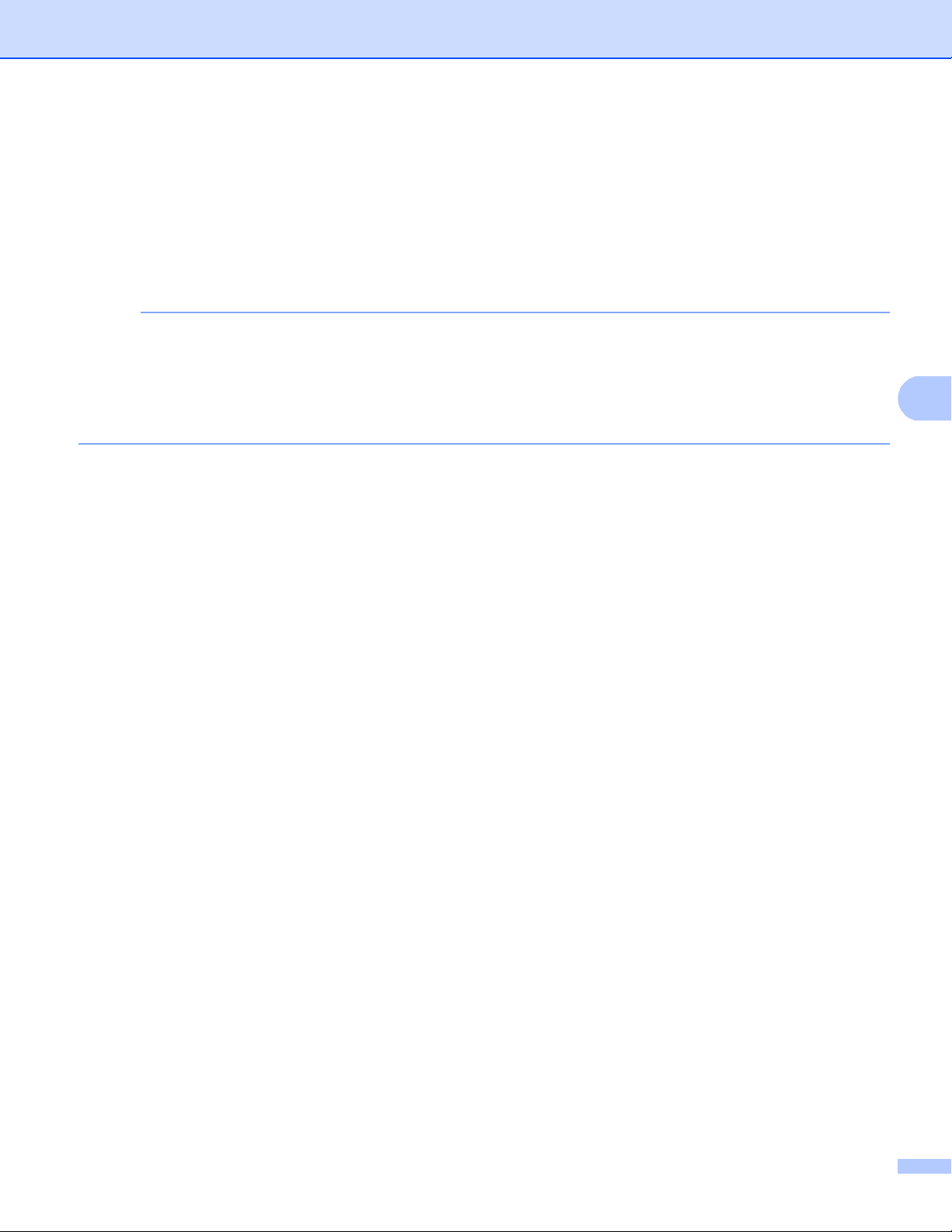
Web Tabanlı Yönetim
5
NOT
Web tarayıcısını kullanarak Ağda Tarama yapılandırmasını
değiştirme (Windows®) 5
Ağa Tarama b elgel eri doğruda n yer el ağınızda veya İnternet’te bulunan CIFS1 sunucusundaki paylaşılan bir
klasöre taramanızı sağlar: Ağa Tarama hakkında daha fazla bil gi iç in uuYazılım Kullanıcı Kılavuzu
1
Ortak İnternet Dosya Sistemi (CIFS), bil gisayar ku llanıcılarının dosya ve yazıcıları Windows®’da paylaştığı standa r t yön temdir.
Ağda Tarama, Kerberos ve NTLMv2 Kimlik Doğrulamasını desteklemektedir.
SNTP protokolünü (ağ zaman sunucusu) yapılandırmanız veya kimlik doğrulama için tarihi, saati ve saat
dilimini k um anda pane linde düzgü n ayarlaman ız gerekir. (SNTP’yi ayarlama hakkında bilgi için, bkz.
SNTP sunucusuyla eşitle’yi kullan arak yapılandırma uu sayfa 62. Tarih, saat ve saat dilimini ayarlama
hakkında bilgi için: uuHızlı Kurulum Kılavuzu.)
a Makinenin web sayfasında Scan (Tara)’nı ve ardından Scan to FTP/Network (FTP’ye/Ağa Tara)’ı
tıklatın.
b Ağa Tarama ayarları için kullanmak is t ediğiniz pro f il numaralarında (1 - 10) Network (Ağ) öğesini
seçebilirsiniz.
Create a User Defined File Name (Kullanıcı Tanımlı bir Dosya Adı Oluştur)’daki yedi önceden
ayarlanmış dosya adının yanı sıra Ağda Tarama Profili oluşturmak için kullanılabilen ik i adet kullanıcı
tanımlı dosya adları da kaydedebili rs iniz. Her iki alan a en fazla 15 karakter girilebilir.
c Submit (Gönder)’yi tıklatın.
71
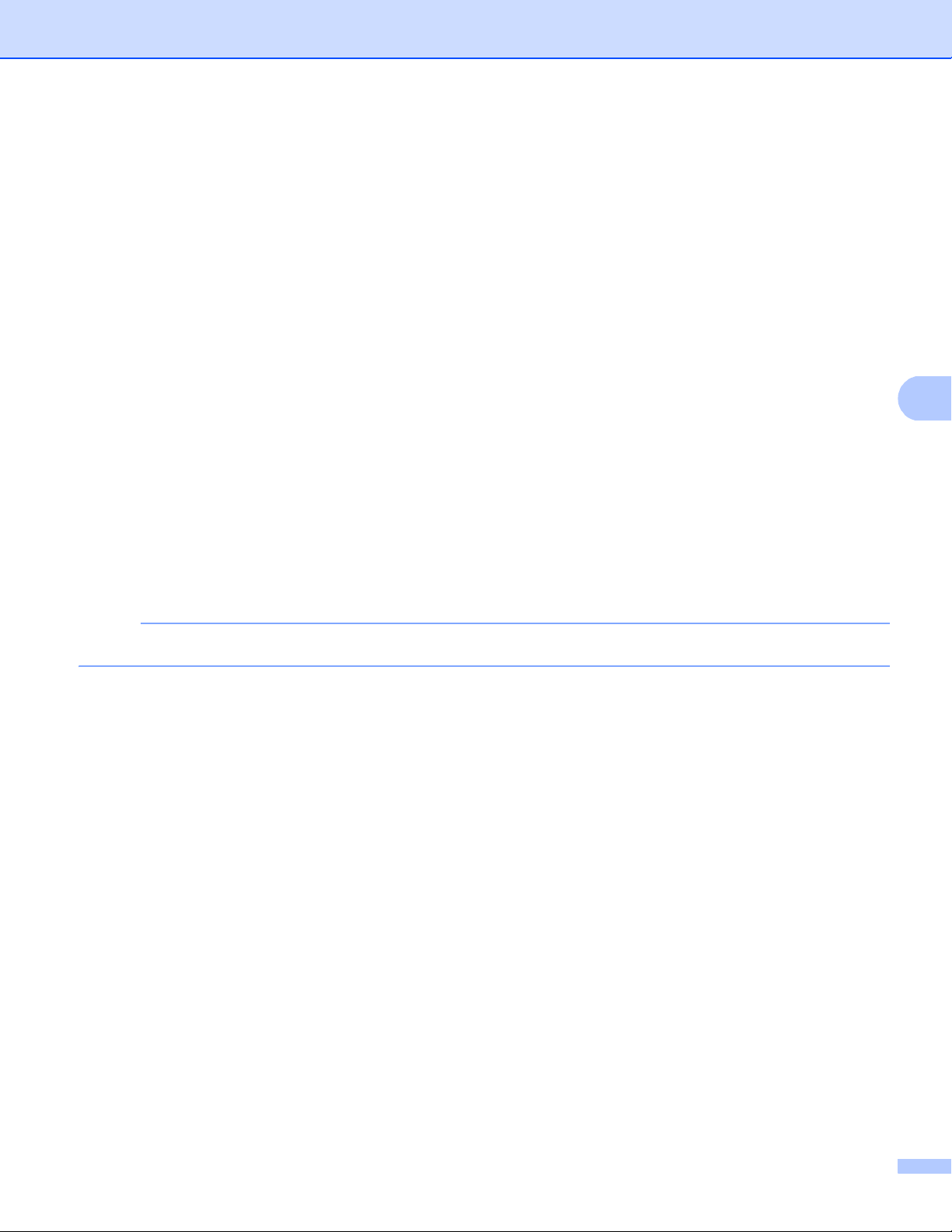
Web Tabanlı Yönetim
5
NOT
d Scan to FTP/Network Profile (FTP’ye/Ağa Tarama Profili) sayfasındaki Scan (Tara)’i tıklatın.
Web tarayıcısıyla aşağıdaki Ağda Tarama ayarlarını yapılandırabilir ve değiştirebilir si niz art ık:
Profile Name (Profil Adı) (15 karaktere kadar)
Host Address (Ana Bilgisayar Adresi)
Store Directory (Dizini Kaydet)
File Name (Dosya Adı)
Quality (Kalite)
File Type (Dosya Türü)
Glass Scan Size (Cam Tarama Boyutu)
File Size (Dosya Boyutu)
Remove Background Color (Arka Plan Reng ini Kaldır)
Use PIN for Authentication (Kimlik doğrulama için PIN k ullanın)
PIN Code (PIN Kodu)
Auth. Method (Kimlik Doğrulama Yöntemi)
Username (Kullanıcı adı)
Password (Şifre)
rberos Server Address (Kerberos Sunucusu Adresi)
Ke
Ağ sunuc usu profille ri W eb Tabanl ı Yönetim ile yapılandırıldığında Ağa Tarama kullanılabilir.
e Submit (Gönder)’yi tıklatın.
72
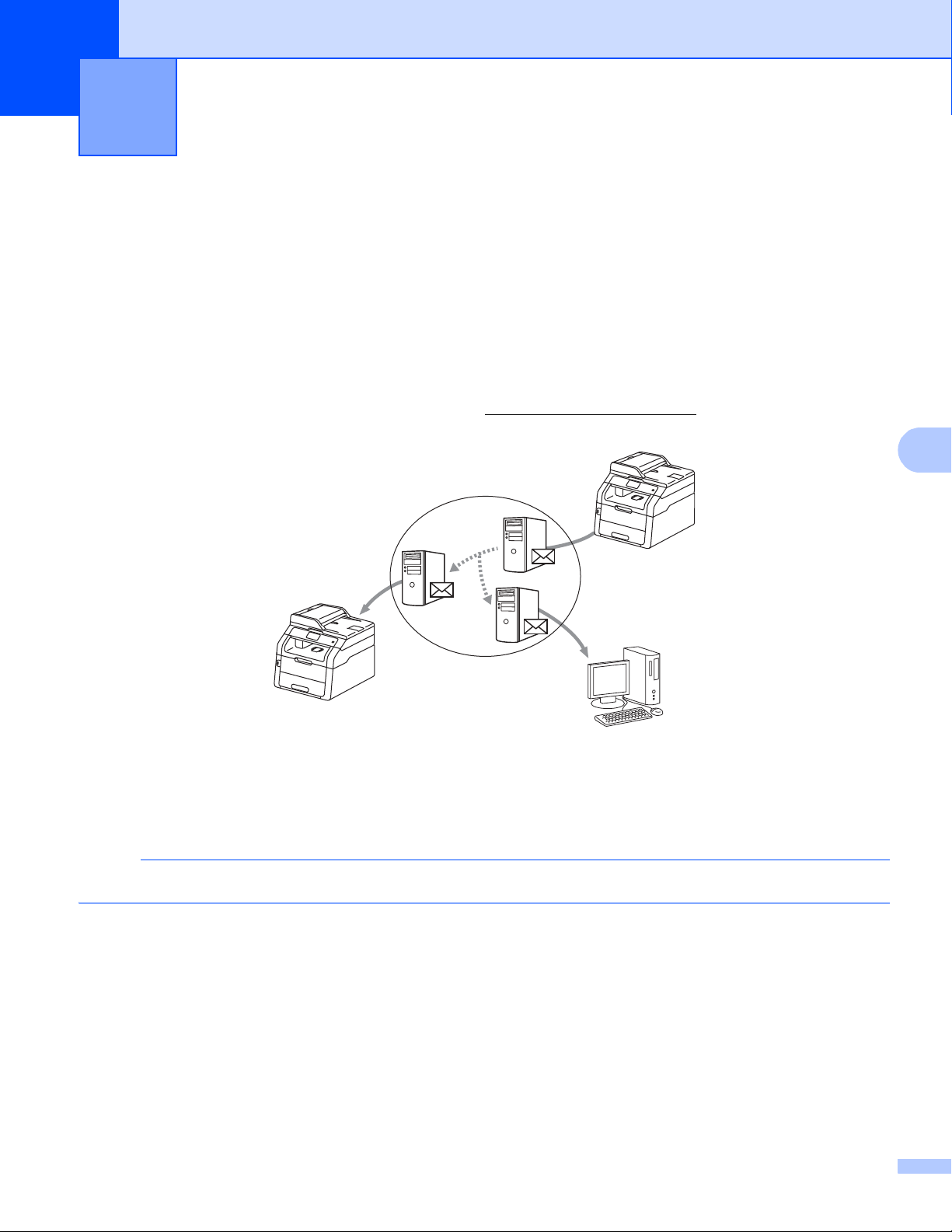
6
NOT
İnternet faksı (MFC-91 30CW,
3
3
1
2
4
4
4
6
MFC-9140CDN, MFC-9330CDW ve
MFC-9340CDW: indirilerek kullanılabilir)
İnternet faksına genel bakış 6
İnternet faksı (IFAX), İnternet’i aktarma mekanizması olarak kullana rak f ak s belgelerini göndermenizi ve
almanızı sağlar. Dokümanlar E-posta iletileri içinde ekli TIFF-F dosyaları olarak gönderilir. Yani, bilgisayarda
TIFF-F dosyaları oluşturup görüntüleyebilen bir uygulanma bulunduğu takdirde bil gi sa yar la r da dok ümanl a rı
alıp gönderebilir; istediğiniz TIFF-F görüntüleme uygulamasını kullanabilirsiniz. Makine yoluyla gönderilen
tüm dokümanlar otomatik olarak bir TIFF-F biçimine dönüştürülecekti r. Makinenizden iletiler gönde rmek veya
almak istiyorsanız, bilgisayarınızdaki posta uy gulamas ının MIME biçimini destekliyor olması gerekir.
Bu işlevi kullanma k içi n, lüt fe n gerekli aygıt yazılımını http://solutions.broth er.co m/
Solutions Center’da modelin iz iç in “İndirmeler” sayfasından indirin.
adresindeki Brother
6
1 Gönderici
2 İnternet
3Alıcı
4 E-posta sunucusu
İntern et F ak sı yalnızca Siyah Beyaz kullanılabilir.
73

İnternet faksı (MFC-9130CW, MFC-9140CDN, MFC-9330CDW ve MFC-9340CDW: indiriler ek kullanılabilir)
6
2
11
3
3
Alınan E-posta ve faks iletilerini iletme
Alınan E-posta veya standart faks iletilerini başka bir E-pos ta adresi veya fa ks m akinesine ilet ebilirsiniz.
Daha fa z la bilgi için, bkz. Alınan E-posta ve faks iletilerini iletme uu sayfa 7 8.
Yayın geçişi
Belgeyi uzun mesafeden (yurt dışından) yazd ırmak istiyorsanız, “yayın geçişi” işlevi iletişimi ücretsiz
kaydetmenizi sağlar. Bu işlev, Brother makinesinin belgeyi İnternet üzerinden almasını sağlar ve ardından
geleneksel telefon hatlarından başka faks makinelerine geçirir. Daha fazla bilgi için, bkz. Aktarma y ayını
uu sayfa 78.
1 İnternet
2 Telefon hattı
3 E-posta sunucusu
İnternet faksıyla ilgili önemli bilgiler 6
LAN sis temi ndek i İnter net f aksı il eti şimi temel olarak E-posta ile iletişimle aynıdır, ancak faks i letişimde n far kı
standart telefon hatlarını kullanmasıdır. İnter net faksı kullanmayla ilgili ö nemli bilgile r aşağıdadır:
Alıcı konumu, LAN sistemi yapısı ve devrenin ne k adar meşgul olduğu (İnternet gibi ) gi bi f aktör ler sist emi n
daha uzun süre çalışmasına neden olabilir. (normalde 20 sn - 30 sn .)
İntern etten ak tarım durumunda, düşük güvenlik seviyesinden dol ayı gizli belgeleri göndermek için standart
telefon hatlarını kullanmanızı öneririz .
Alıcının posta sistemi MIME biçimiyle uyumlu değilse, belgeyi alıcıya gönderemezsiniz. Alıcının
sunucusuna bağlı olarak, h at a postasının ge
Belgenin görüntü verileri boyutu çok büyükse, başarısız gönderme olasılığı olabilir.
Aldığınız İnternet p os t as ının yazı tipi veya karakter boyutunu değiştiremezsiniz.
ri gönderi lm ediği bazı durum lar olab ilir.
74

İnternet faksı (MFC-9130CW, MFC-9140CDN, MFC-9330CDW ve MFC-9340CDW: indiriler ek kullanılabilir)
6
İnternet faksı nasıl çalışır 6
İnternet faksını kullanmadan önce Brother ma kinenizi ağınızla ve posta sunucunuzla iletişim kurması için
yapılandırmanız gerekir. Bu öğeleri kontrol pa neli, Web Ta banlı Yönetim, Uzaktan kurulum veya BRAdmin
Profes s ional 3 ile yapılandırabilirsiniz. Makinenizde aşağıdaki öğelerin yapılandırılmış olduğundan emin
olmalısınız:
IP adresi (zaten ağınızdaki bir makineyi kullanıyorsanız, makinenin IP adresi düzgün yapılandırılmıştır.)
E-posta adresi
SMTP, POP3 sunucu adresi/bağlantı noktası/Kimlik Doğrulama yöntemi/Şifreleme Yönte m i/ Sunucu
Sertifikası Doğrulaması
Posta kutusu adı ve şif
Bu öğelerden her hangi birinde n em in değilseniz, lütfen sistem yöneticinize başvurun.
re
İnternet faksı gönderme 6
İnternet faksı göndermeden önce 6
İnternet faksı göndermek için, şu öğeleri kumanda pa neli, Web Tabanlı Yönetim veya Uzaktan Kurulum ile
yapılandırabilirsiniz.
Gönderici Konusu (gerekirse)
Boyut Sınırı (gerekirse)
Bildirim (gerekirse) (Daha fazla bilgi için, bkz. TX Doğrulama Postası uu sayfa 82.)
75

İnternet faksı (MFC-9130CW, MFC-9140CDN, MFC-9330CDW ve MFC-9340CDW: indiriler ek kullanılabilir)
6
NOT
NOT
İnternet faksı nasıl gönderilir 6
İnternet faksı gönderme normal faks gö ndermeyle ay nıdır (daha fazla bilgi için: uuBasit Kullanım Kılavuzu:
Faks Gönderme). Hedef İnter net faksı mak inelerinin ad res lerini Hızlı Aram a konumla r ında zaten
programladıysanız, İnternet faksını belgeyi makineye yükleyerek gönderebilirsiniz. Çözünürlüğü değiştirmek
istiyorsanız, terci h edi l en çözünürlüğü ayar lamak i çin FAKS menüs ünden Fax Çözünür. öğesini s eçin, bir
Hızlı Aramayı seçin, (İntern et faksı için S.İnce desteklenmez).
• İntern et f aksı adresini elle girmek istiyorsanız, belgeyi makineye yükleyin ve aşağıda ki lerden birini yapın.
• öğesine basın ve sonra numaraları, karakterleri veya özel karakterleri seçmek için öğesine
basın. Adresi girin ve s onra Faks Başlatma öğes ine basın.
İnternet faks adresini manüel girmek için daha fazla bilgi için: uuBasit Kullanım Kılavuzu.
• E -posta adresi bilgilerini Web Tabanlı Yönetim v ey a Uzaktan Ku rulum ile de ka yd edebilirsi niz .
Belge tarandıktan sonra, SMTP sunucusu üzerinden otomatik olarak alıcı İnternet faksı makinesine
gönderilir. Tarama sırasında tuşuna basarak gönderme işlemini iptal ed ebilirsiniz. Gönderme bit t ik te n
sonra, makine bekleme moduna geri döner.
Bazı E-posta sunucuları büyük E-posta belgeleri göndermenize izin vermez (sistem yöneticisi genellikle
an fazla E-posta boyutuyla ilgili bir sınır belirler). Bu işlev e tki nke n , b oyu t olar a k 1 Mb ayt üz er ind e E-po sta
belgelerini göndermeye çalışırken makine Hafıza doldu iletisini gösterir. Belge gönderilmez ve bir hata
raporu yazdırılır. Gönder diğiniz belge posta sunucusu tarafından kabul edilecek küçük belgelere
ayrılmalıdır. (Bilgi olarak, ITU-Test Çi zelgesi #1 test çizelgesi ne göre 42 sayfalık bir belge yakl aşık 1 Mbayt
boyutundadır.)
E-posta veya İnternet faksı alma 6
İnternet faksı almadan önce 6
İnternet faksı almak için, şu öğeleri kumanda paneli, W eb Tabanlı Yönetim veya Uzaktan Kurulum ile
yapılandırmanız gerekir:
Otomatik Yoklama (gerekirse)
Yoklama Sıklığı (gerekirse)
Başlık (gerekirse)
Hatalı Postayı Sil (gerekirse)
Bildirim (gerekirse) (Daha fazla bilgi için, bkz. TX Doğrulama Postası uu sayfa 82.)
76

İnternet faksı (MFC-9130CW, MFC-9140CDN, MFC-9330CDW ve MFC-9340CDW: indiriler ek kullanılabilir)
6
NOT
NOT
İnternet faksı nasıl alınır 6
E-posta iletilerini alabilmenin 2 yolu vardır:
Düzen li aralıklarla POP3 alma
POP3 alma (manüel başlatma)
POP3 alma kullanıldığında makine verileri almak için E-posta sunucusunu yoklamalıdır. Bu yoklama
belirlen en aralıklard a olabilir (örneğin, makineyi E-posta sunucusunu 10 dakika aralıklarla yoklayacak
biçimde yapılandırabilirsiniz) veya , Tüm Ayarlar, Ağ, E-posta/IFAKS ve sonra Manuel POP3 Alma
öğesine basarak sunucuyu manüel yoklayabilirsiniz.
Makineniz E-posta verilerini almaya başlarsa, Dokunmatik ekranda bu etkinlik yansıtılır. Örneğin, Dokunmatik
ekranda Alınıyor ardından XX/XX E-posta(lar) görürsünüz. E-post a veri leri i çin E -posta sunuc usunu
manüel y oklamak için , Tüm Ayarlar, Ağ, E-posta/IFAKS ve sonra Manuel POP3 Alma öğesine
basarsanız ve yazdırılmayı bekleyen bir posta belgesi yoksa makine Dokunmatik ekranda iki saniye kadar
Posta Yok öğe s ini görüntüle r.
• Veriler alınırken makinede kağıt biters e, alınan veriler makineni n belleğinde tutulur. Bu veriler makineye
yeniden kağıt yerleştirildikten sonra otomatik olarak yazdırılır.
•Alınan posta dü z m etin biçiminde değil veya eklenmiş dosya TIFF-F biçiminde değilse, şu hata mesajı
yazdırılır: “EKTEKİ DOSYA FORMATI DESTEKLENMEMEKTEDİR. DOSYA ADI:XXXXXX.doc” Alınan
posta çok büyükse, şu hata mesajı yazdırılır: “E-POSTA DOSYASI ÇOK BÜYÜK.”. POP Alma Hata
Postasını Sil AÇIK ise (varsayılan), hata postası E-posta sunu c us un dan otomat ik olarak silinir.
İnternet faksı bilgisayara alma 6
Bilgisayar İnternet f ak sı belgesini aldığında , be lge bilgisaya r a İnternet faks ından belge aldığını bildiren bir
posta mesajına eklenir. Bu, alınan po sta mesajının konu alanında bildirilir.
Belgeyi göndermek istediğiniz bilgisayarda Windows®XP, Windows Server® 2003/2008/2012, Windows
®
Vista
görüntüleyebilen bir yazılım yüklemesi gerektiğini bildirin.
, Windows®7 veya Windows®8 çalışmıyorsa, lütfen bilgisayarın sahibine TIFF-F dosyalarını
77

İnternet faksı (MFC-9130CW, MFC-9140CDN, MFC-9330CDW ve MFC-9340CDW: indiriler ek kullanılabilir)
6
Ek İnternet Faksı seçenekleri 6
Alınan E-posta ve faks iletilerini iletme 6
Alınan E-posta veya standart faks iletilerini başka bir E-posta adresi veya faks makinesine iletebilirsiniz.
Alınan iletiler bir bil gis ayara veya İnternet faksına E-posta ile iletilebilir. Ayrıca, başka bir makineye standart
telefon hatlarıyla da iletilebilirle r.
Ayar, web tarayıcısı kullanılarak veya makinenin kontrol panelinden etkinleştirilebilir. Makine destekliyorsa
faks iletmeyi yapılandırma adımları Ge lişmiş Kullanım Kılavuzu içinde bulunabilir .
Aktarma yayını 6
Bu işlev, Brother mak inesinin belgeyi internet üzerind en almasını sağlar ve ardından geleneksel telefon
hatlarından ba şka faks makinelerine geçirir.
Yayını geçirmede n önce 6
Yayını geçirmek için, şu öğeleri kumanda paneli, Web Tabanlı Yönetim veya Uzaktan Kurulum ile
yapılandırmanız gerekir:
Yayın Geçişi
Yayın geçişini etk inleştirmelisiniz.
Etki Alanı Geçişi
Belgeyi geleneksel faks makinesine yayınlayacak m akinede ma k inenizin etk i alanı adını
yapılandırmalısınız. Makinenizi yayın geçiş aygıtı olarak kullanmak isterseniz, makinede güvendiğiniz etki
alanı adını, başka bi r deyi şle, adın“@” işareti nden s onrak i kısmını belirtmelisiniz. Güvenilir etki alanındaki
herhangi bir kullanıcı yayın geçişi gönder ebileceğinden g üv enilir etki alanını se
10 etki alanı adına kadar kayıt yapabilirsiniz .
Geçiş Raporu
çerken dikkatli olun.
78

İnternet faksı (MFC-9130CW, MFC-9140CDN, MFC-9330CDW ve MFC-9340CDW: indiriler ek kullanılabilir)
6
UKFAX@brother.co.uk(fax#123456789)
E-posta adresi
Faks Numarası
"fax#" sözcüğünde parantez
içinde telefon numarası
bulunmalıdır.
Makineden yayın geçişi 6
FAX@brother.com UKFAX@brother.co.uk 123456789
1
UKFAX@brother.co.uk(fax#123456789)
1 İnternet
Bu örnekte, makineniz FAX@brother.com E-posta adresine sahiptir, bu makineden İngiltere’deki
UKFAX@brother.co.uk E-posta adresine sahip başka bir makineye belge göndermek istiyorsunuz, bu
makine geleneksel telefon hattını kullanarak belgeyi standart faks makinesine iletir. E-posta adresiniz
FAX@brother.com ise, belgeyi geleneksel faks makinesine yayınlayacak olan İngiltere’deki makinede
brother.com güvenilir etki alanı adını yapılandırmalısınız. Etki alanı adı bilgilerini girmezseniz, ortadaki
makine (belgeyi yayınlayacak maki ne) @brothe r.com etki ala nındaki ma kineden aldığı İnternet işlerine
güvenmeyecektir.
Güvenilir etki alanı ayarlandıktan s onra, belge y i alaca k faksın telefon numarasının ardından belgeyi iletecek
makinenin E-posta adresini girerek [örneğin, UKFAX@brother.co.uk] belgeyi makinenizden [örneğin,
FAX@ brother.com ] gönderebilirsiniz. Aşağıda E-posta adresi ve telefon numarası girmeyle ilgili bir örnek
vardır.
79

İnternet faksı (MFC-9130CW, MFC-9140CDN, MFC-9330CDW ve MFC-9340CDW: indiriler ek kullanılabilir)
6
Birden çok telefon numarasına gönderme: 6
Belgenin birden fazla standart f aks makinesin e geçiri lmesini ist iyorsa nız, adres aşağıdaki yöntemle girilebilir:
a Faks’a b as ın.
b Belg enizi yükleyin.
c Seçenkler’a basın.
d Yukarı veya aşağı kaydırın veya Yayın öğesini görüntülemek iç in a veya b öğesine basın.
Yayın’a basın.
e Numara Ekle’a basın.
f E-posta adreslerin i yayına şu yollarla ekleye bilirsiniz:
Numara Ekle öğesine basın ve öğesine basın, E-posta adr esini girin ve OK öğesine basın.
Adres de ft er ind en ekl e’a bas ın.
Yayına eklemek istediğiniz E-posta adresi onay kutularına basın.
İstediğiniz tüm E-posta adreslerini işaretledikten sonra, OK öğesine basın.
Adres de ft er ind e ar a’a bas ın.
Adı girin ve OK öğesine ba s ın.
Arama s onuç ları görüntülenir. Ada basın ve sonra ya yına eklemek istediğiniz E-posta adresine basın.
g f. ad ımı tekrarlayarak tüm E-posta adreslerini girdikten sonra, OK öğesine bas ın.
h Faks Başlatma’a basın.
80

İnternet faksı (MFC-9130CW, MFC-9140CDN, MFC-9330CDW ve MFC-9340CDW: indiriler ek kullanılabilir)
6
NOT
UKFAX@brother.co.uk 123456789
UKFAX@brother.co.uk(fax#123456789)
1
Bilgisayardan yayın geçişi 6
1 İnternet
Ayrıca, bilgisaya rınızdan da E-posta gönderebilir ve geleneksel faks makinesine geçirebilirsiniz. Geçirilen
E-postayı alacak geleneksel faks makinesinin telefon numarasını girme yön t em i k ullandığınız posta
uygulamasına bağlı olara k değişir. Aşağıda bazı farkl ı posta uygul amaları örnekleri vardır:
Bazı E-posta uygulamaları birden çok telefon numarasına gö ndermeyi desteklememektedir. E-posta
uygulamanız birden çok telefon numarasını desteklemiyorsa, aynı anda yalnızca bir faks makinesine
geçirebilirsiniz.
Makineden gönderildiğinde kullanılan aynı yöntemle geçiş makinesi adresi ve faks te lefon numarasını “KİME”
kutusuna girin.
UKFAX@brother.co.uk(fax#123456789)
Microsoft® Outlook® 97 veya daha üstü için, adres bilgileri adres defterine aşağıdaki gibi girilmelidir:
Adı: fax#1234 56789
E-posta adresi: UKFAX@brother.co.uk
81

İnternet faksı (MFC-9130CW, MFC-9140CDN, MFC-9330CDW ve MFC-9340CDW: indiriler ek kullanılabilir)
6
TX Doğrulama Post ası 6
Gönderim Onayı Postası iki ayrı işlevi desteklemektedir. Gönderme Doğrulama Postası alan istasyondan
İntern et F ak sı veya E-postanın alınıp işlem yapıldığı bildirimi isteyebilirsiniz. Alma Doğrulama Postası alan
istasyona İnternet F ak s ı veya E-postayı başarıyla alıp işlem yaptıktan sonra varsayılan bir rap or
göndermenizi sağlar.
Bu özelliği kullanmak iç in Bildiri ve Posta RX Kur seçeneklerindeki Posta TX Kur seçeneğini
ayarlamalısınız.
Posta TX Kurulumu 6
Bildiri seçeneğindeki Posta TX Kur seçeneğini Açık ya da Kapalı olarak ayarlayabilirsiniz. Açık
olarak ay arlandığında görüntü veriler iyle ek bir bilgi alanı gönder ilir. Bu alanın ad ı “MDN”dir.
MDN (Mesaj Değerlendirme Bildirimi):
Bu alan, SMTP (Basit Posta Aktarım Protokolü) aktarma sistemi yoluyla teslim ettikten sonra İnternet
Faks/E-posta mesajının durumunu ister. Mesaj alıcıya eriştiğinde, makine veya kullanıcı alınan İnternet
Faksını veya E-postayı okuduğunda veya yazdırdığında bu ve riler kullanılır. Örneğin , mesaj okum a iç in
açıldıysa veya yazdırıldıysa, alıcı orijin al gönderme m akinesine veya kullanıcıya geri bir bildirim gönderir.
Alıcı, bildirim raporunu gönderebilmek için MDN alanı desteğin
sayılır.
e sahip olm alıdır, aksi takdirde istek yok
Posta RX Kurulumu 6
Bu seçenek için Açık, MDN veya Kapalı olmak üzere üç olası ayar vardır.
Bildirim Alma “Açık”
“Açık” olarak ayar landığında mesajın başarıyla alınıp işlem yapıldığını belirtmek için gönd erene sabit bir
mesaj g önderilir. Bu sa bit iletiler gönderende n is t enen işleme bağlıdır.
Rapor iletilerinin içe riği:
BAÞARILI: Kimden alýndý <posta adresi>
Bildirim Alma “MDN”
“MDN” ol arak ayarlandığında, başlangıç istasyonu istek doğrulamasına “MDN” alanını gönder irse gönderene
yukarıda açıklanan rapor gönderilir.
Bildirim Alma “Kapalı”
Kapalı, tüm bildirim alma formlarını Kapalı olarak ayarlar, isteğe bak ılmaksızın gö
gönderilmez.
nderene m es aj
82
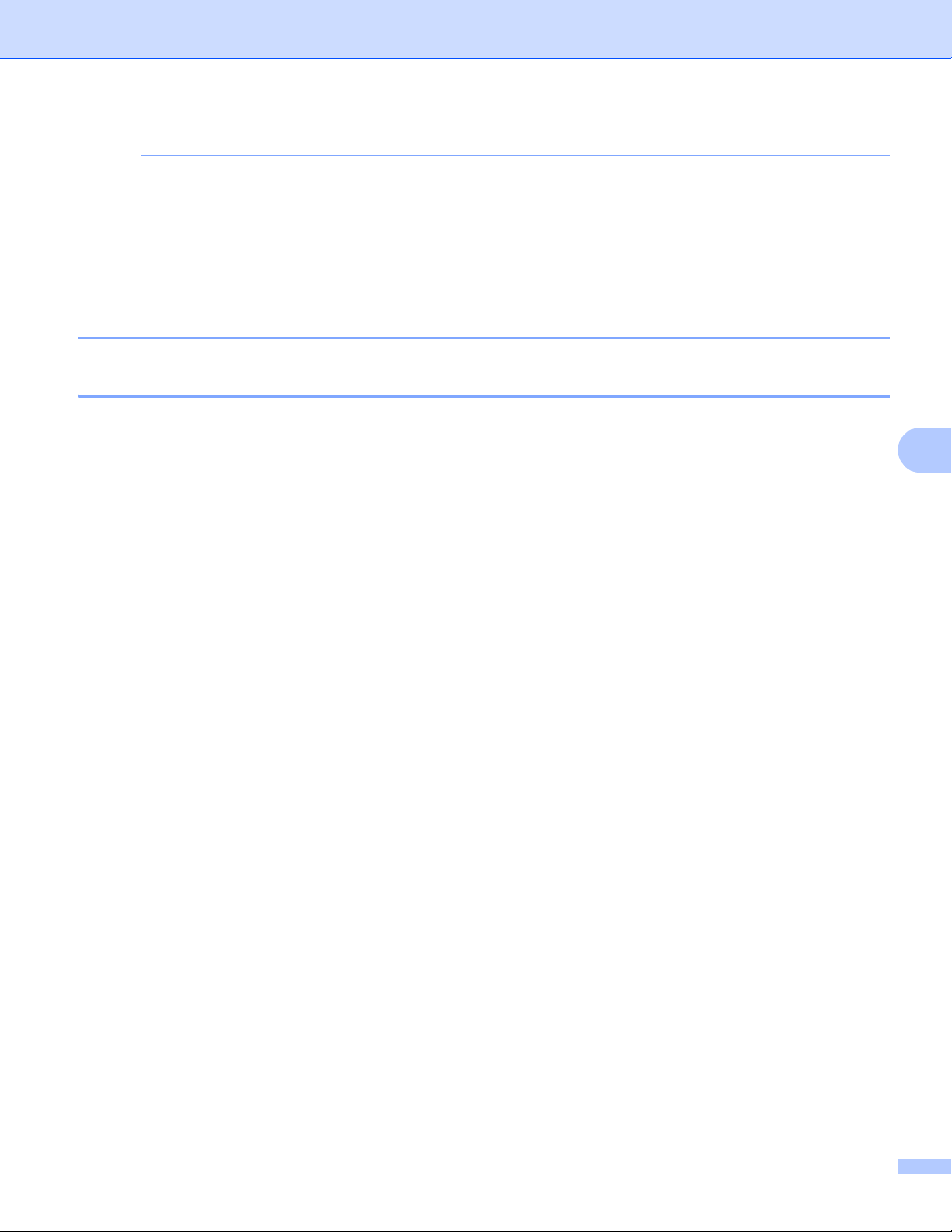
İnternet faksı (MFC-9130CW, MFC-9140CDN, MFC-9330CDW ve MFC-9340CDW: indiriler ek kullanılabilir)
6
NOT
TX doğrulaması postasını düzgün almak için, aşağıdaki ayarları yapılandırmanız gerekir.
• Gönderici
• Po sta TX Kurulum u’nda Bildiri m ’i açık olarak değiştirin.
• Po sta RX Kurulum u’nda Başlık’ı Tümü veya Konu+Kimden+Kime olarak değiştirin.
•Alıcı
• Po sta RX Kurulum u’nda Bildiri m ’i aç ık olarak de ğiştirin.
Hata postası 6
İnternet faksı gönderirken posta teslim hatası olursa, posta sunucusu makineye bir hata mesajı gönderir ve
hata mesajı yazdırılır. Posta alırken bir hata olursa, hata mesajı yazdırılır (Örnek: “Makine y e gönderilen
mesaj TIFF-F biçiminde değildi.”).
Hata postasını düzgün almak için Posta RX Kurulumu Başlık’ı Tümü veya Konu+Kimden+Kime olarak
ayarlamanız gerekir.
83
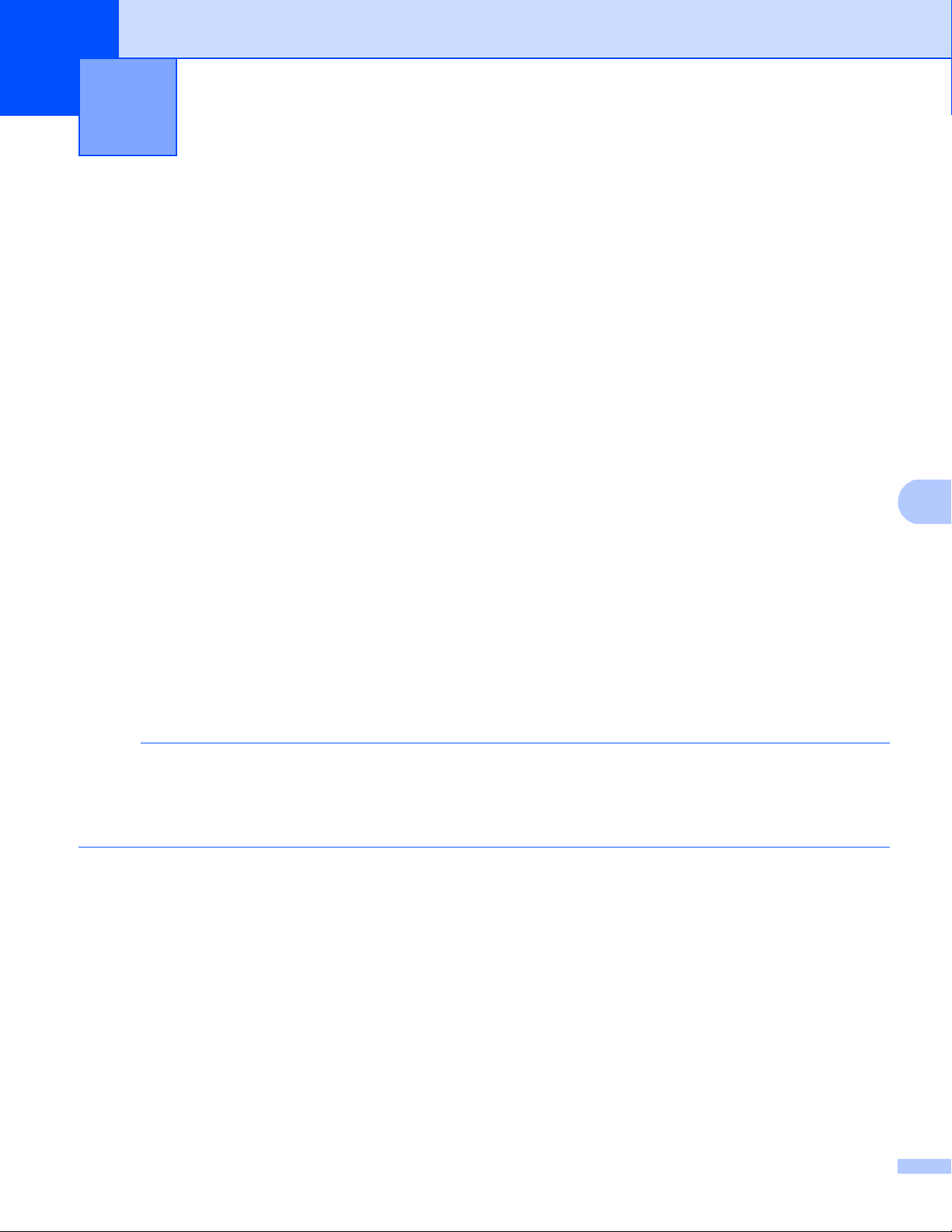
7
7
NOT
Güvenlik özellikleri 7
Genel Bakış 7
Günümüz dünyasında ağınız ve üzerinde dolaşan verileriniz için birçok güvenlik tehdidi vardır. Brother
makine niz günümüzde kullan ılan bazı en son ağ güvenliği ve şifr eleme protokollerini ku llanmaktadır. Bu ağ
özellikleri, verilerinizi korumaya ve makinenize yetkisiz erişimleri önlemeye yardımcı olmak için genel ağ
güvenlik planınızla birlikte kulla nılabilir. Bu bö lümde bunlar ın nasıl yapılandırıldığı açıklanmaktadır.
Aşağıd ak i güvenlik özelliklerini ya pılandırabilirsiniz:
SSL/TL S k ullana rak ağ makinenizi güvenli bir şekilde yönetme (Bkz. SSL/TLS kullan arak ağ maki nenizi
güvenli bir şekilde yönetme uu sayfa 97.)
SNMP v 3 protokolünü k ullanarak ağ makinenizi güvenli bir şekilde yönetme (Bkz. Web Tabanlı Yönetim
(web tar ayıcısı) kullanarak Güvenli Yönetim uu sa
Güvenli Yönetim uu sayfa 99.)
BRAdmi n Professi onal 3 (Windows
Güvenli Yönetim uu sayfa 99.)
SSL/TL S k ullana rak dokümanları güvenli bir şekild e y az dırma (Bkz. SSL/TLS kullanarak dokümanları
güvenli bir şekilde yazdırma uu sayfa 100.)
®
) ile Güvenli Yönetim (B k z . BRAdmin Pro f essional3 (Window s®) ile
yfa 97 veya BRAdmin Pro f es s ional 3 (Windows®) ile
E-postayı güvenli bir şekilde Gönderme ve Alma (Bkz. Bir E-postayı güvenli bir şekilde gönderme veya
alma uu sayfa 101.)
IEEE 802.1x kimlik doğrulamasını kullanma (Bkz. IEEE 8 02.1x kimlik doğrulamasını kullanm a
uu sayfa 104.)
Güvenli yönetim için sertifika (Bkz. Aygıt güvenliği için Sertifik alar kullanma uu sayfa 85.)
Birden fazla sertifikayı yönetme (Bkz. Birden fazla sertifikayı yönetme uu sayfa 96.)
Telnet, FTP ve TFTP protokollerini devre dışı bırakmanızı öneririz. Bu protokolleri kullanarak makineye
erişme gü v enli değildir. (Protokol ayarlarını yapılandırma ha k k ında, bkz. Makine ayarlarını Web Tabanl ı
Yönetim (web tarayıcısı) ile yapılandırma uu sayfa 56.) FTP’yi devre dışı bırakırsanız, FTP’ye Tarama
işlevi devre dışı bırakılır.
84

Güvenlik özellikleri
7
NOT
NOT
Aygıt güvenliği için Sertifikalar kullanma 7
Brother makineniz güvenli yönetime izin veren birden fazla güvenlik sertifikasının kullanımını, kimlik
doğrulamayı ve makineyle iletişim kurm ayı destekler. Aşağıdaki güvenlik sertifikası özellikleri makineyle
kullanılabilir.
SSL/TL S iletişimi
IEEE 802.1x kimlik doğrulaması
SMTP /P OP3 için SSL iletişimi
Brother makinesi aşağıdaki sertifikaları destekler.
Önceden yüklenmiş sertifika
Makinenizde önceden yüklenmiş kend i k endine imzal anan bir sertifik a v ardır.
Bu sertifikayı kullanarak, sertifika oluşturmadan veya yüklemeden SSL/TLS iletişimini kola y lıkla
kullanabilirsiniz.
Önceden yüklenen kendi kendine imzalanan sertifika iletişiminizi dola ndırılmaya k arşı koruyamaz. Daha
iyi güve nlik iç in güvenilir bir k uruluşun verdiği bir se rt if ik ay ı kullanmanızı öneririz.
Kendi kendine imza lanan sertifik a
Bu baskı sunucusu kendi sertifikasını yayınlar . B u sert if ik ay ı kullanarak , C A’dan sertifik a s ahibi olma dan
SSL/TL S iletişimini kolaylıkla kullanabilirsiniz. (Bkz. Sertifika ol uşturma ve yükleme uu sa yfa 87.)
Bir CA’dan sertifika
CA’dan gelen bir sert if ik ay ı yüklemek için iki yöntem vardır. Bir CA’dan zaten bir sertifikanız varsa veya
harici güvenilir bir CA’dan bir sertifika kullanmak istiyorsanız:
•Bu baskı sunucusundan CSR (Sertifika İmza İsteği) kullanıldığında. (Bkz. Bir CSR oluşturma
uu sayfa 88.)
• S ertifika ve özel anahtar alındığında. (Bkz. Sert ifika ve öz el anahtarı alma ve verme uu sayfa 95.)
CA sertif ik as ı
CA’nın (Sertifika Yetkilisi) kendisini tanımlayan ve kendi özel anahtarı olan bir CA s ertifikası
kullanıyorsanız, yapılandırmadan önce CA’dan bir CA sertifik as ı almanız gerekir. (Bkz. Bir CA sertifika s ı
alın ve verin uu sa
yfa 96.)
• SSL/TLS iletişimini kullanacaksanız, önce sistem yöneticinize başvurun.
•Baskı sunucusunu varsayılan fabrika ayarlarına ge ri sıfırladığınızda, yüklediğiniz sertifika ve özel anahtar
silinir. Bas kı sunucunuzu sıfırladıktan sonra aynı sertifika ve özel anahtarı tutmak isterseniz, sıfırlamadan
önce dışa verin ve yeniden yükleyin. (Bkz. Kendi kendine imzalanan sertifika, CA tarafından verilen
sertifik a v e öz el anahtar nasıl verilir uu sayfa 95.)
85

Güvenlik özellikleri
7
NOT
Web Tabanlı Yönetim ile sertifika yapılandırma 7
Bu özellik yalnızca Web Tabanlı Yönetim ile yapılandırılabilir. Web Tabanlı Yönetim ile sertifika yapılandırma
sayfasına erişmek için şu adımları uygu lay ın.
a Web tarayıcınızı başlatın.
b Tarayıcınızın adres çubuğuna “vmakinenin IP adresi/” yazın (bura da “makin enin IP adresi”,
makinenin IP adresi veya baskı sunucusunun adıdır).
Örnek: v192.168.1.2/
c Varsayılan olarak şifre gerekm ez. Önceden bir şifre ayarladıysanız, girin ve öğesine basın.
d Network (Ağ)’yi tıklatın.
e Security (Güvenlik)’yi tıklatın.
f Certificate (Sertifika ) ’ yi tıklatın.
g Sertifika ay arlarını aşağıdaki ekrandan yapılandırabilirsiniz.
• G ri veya bağlantısız işlevler kullanılamaz.
•Yapılandırmayla ilgili daha fa zl a bilgi için, Web T abanlı Yönetimde k i Yardım metnine bakın.
86

Güvenlik özellikleri
7
NOT
Sertifi ka olu şturma ve yüklem e 7
Bir sertifika oluşturmak ve yüklemek için adım adım grafik 7
kendi kendine imzalanan sertifika
Web Tabanlı Yönetim ile kendi kendine
imzalana n bir sertifika ol uşturun.
veya
bir CA’dan sertifika
Web Tab anlı Yönetim ile bir CSR oluşturun.
(Bkz. sayfa 88.)
(Bkz. sayfa 87.)
Kendi kendine imzalanan sertifikayı
bilgisayarınıza yükleyin. (Bkz. sayfa 90.)
Web Tab anlı Yönetim ile CA tarafından Brother
makinenize verilen sertifikayı yükleyin.
(Bkz. sayfa 89.)
Sertifikayı oluşturmayı ve yüklemeyi
tamamladınız.
Sertifikayı bilgisaya rınıza yükleyin.
(Bkz. sayfa 89.)
Sertifikayı oluşturmayı ve yüklemeyi
tamamladınız.
Kendi kendine imzalanan sertifika oluşturma ve yükleme 7
a Create Self-Signed Certificate (Kendi K endine İmzalanan Sertifika Oluştur) sayfasındaki Certificate
(Sertifika)’i tıklatın.
b Bir Common Name (Ort ak Ad) ve bir Valid Date (Geçerli Tarih) girin.
• Common Name (Ortak Ad) uz unluğu 64 karakterden kısa olmalıdır. Bu makineye SSL/TLS iletişimi
yoluyla erişirken kullanma k için IP adresi, düğüm adı veya etki alanı gibi bir tanımlayıcı giri n. Varsayılan
olarak düğüm adı gösterilir.
• IP PS veya HTTPS protokolü kullanıyorsanız bir uyarı görünür ve URL’ye farklı bir ad ve kendi kendine
imzala nan sertifika için kullanılmış olan Common Name (Orta k Ad) girin.
c Açılır listeden Public Ke y Algorithm (Ortak An ahtar Algorit ması) ve Digest Algorithm
(Özet Algoritma) ayarlarını seçebilirsiniz. Varsayılan ayarlar Public Key Algorithm
(Ortak Anahtar Algoritması) için RS A(2048bit) ve Digest Algorithm (Özet Algoritma) için SHA256.
d Submit (Gönder)’yi tıklatın.
87

Güvenlik özellikleri
7
NOT
NOT
e Kendi kendine imzala nan sertifika oluşturuldu ve makinenizin belleğine başarılı bir şekild e k ay dedildi.
SSL/TL S iletişimini kul lanmak için bilgisayarınıza kendi kendine imzalanan serti fikanın da yüklenmesi
gerekir. Daha fazla bilgi için, bkz. Kendi kendine imzalanan sertifikayı bilgisa y arınıza yükleme
uu sayfa 90.
Bir CSR oluşturma 7
a Create CSR (CSR Oluştur) sayfasındaki Certificate (Sertifika)’i tıklatın.
b Common Name (Ortak Ad) ve O rganization (Kuru luş) gibi bilgilerinizi girin.
•CSR’ı oluşturmadan önce CA’dan gelen Kök Sertifikası’nı bilgisayarınıza yük lemenizi ön eririz.
• Common Name (Ortak Ad) uzunluğu 64 karakterden kısa olmalıdır. Bu yazıcıya SSL/TLS iletişimi yoluyla
erişirken kullanmak için IP adresi, düğüm adı veya etki alanı gibi bir tanımlayıcı girin. Varsayılan olarak
düğüm adı gösterilir. Common Name (Ortak Ad) gereklidir.
• URL’ye s ertifika için kullanılan Ortak Ad’dan farklı bir ad girerseniz bir uy arı görünür.
• Organization (Kuruluş), Organization Unit (Kurul uş Birimi), City/Locality (Şehir/Yerleşim Yeri) ve
State/Province (İl) uzunluğu 64 karakterden az ol m alıdır.
• Country/Region (Ülke/Bölge) iki k ar ak t erde oluşan ISO 3166 ülke kodu olmalıdır.
• X .509v3 sertifikası uzantısını ya
(Genişletilmiş bölümü yapılandır) onay kutusunu seçin ve sonra Auto (Register IPv4)
(Otomatik (IPv4 Kaydı)) veya Manual (Manüel) öğesini seçin.
pılandırıyorsanız, Configure e xtended partition
c Açılır listeden Public Ke y Algorithm (Ortak An ahtar Algorit ması) ve Digest Algorithm
(Özet Algoritma) ayarlarını seçebilirsiniz. Varsayılan ayarlar Public Key Algorithm
(Ortak Anahtar Algoritması) için RS A(2048bit) ve Digest Algorithm (Özet Algoritma) için SHA256.
d Submit (Gönder)’yi tıklatın.
e CSR içeriği göründüğünde, CSR dos y asını bilgi sa y arınıza kaydetmek için Save (Kaydet)’i tıklatın.
f CSR oluşturulmuştur.
•CSR’ı CA’ya gönderme yöntemi yl e ilgili CA ilkenizi uygulayın.
• Windows Serv er
İstemci Sertifikası oluştururken sertifika şablonu için Web Sunucusu öğesini kullanmanızı öneririz. EAP-
TLS kimlik doğrulamasıyla bir IEEE 802.1x ortamı için bir İstemci Sertifikası oluşturuyorsanız sertifika
şablonu için User öğesini kul lanmanızı ön eririz. Daha fazla bilgi için, modelinizi n üs t sa y fasından
http://solutions.brother.com/
®
2003/2008/2012’nin Kuruluş kök sertifika yetkilisini kullanıyorsanız, güvenli yönetim için
adresindeki SSL ilet işimi sayfasına bakın.
88

Güvenlik özellikleri
7
NOT
Sertifikayı makinenize yükleme 7
CA’dan s ertifikayı aldığınızda, baskı sunucusuna yüklemek için aşağıdaki adımları uygulay ın.
Yalnızca makinenin CSR’ı ile yayınlanan s ert if ik a yükleneb ilir. Başka bir CSR oluşturmak istediğinizde,
sertifikanın başka bir CSR oluşturmadan önce yüklendiğinden e min o lun. Sert if ikayı makineye yükledi kten
sonra başka bir CSR oluşturun; Aksi takdirde, yüklemeden önce yaptığınız CSR geçersiz olac ak t ır.
a Install Certificate (Sertifika Yükle) sayfasındaki Certificate (Sertifika)’i tıklatın.
b CA tarafından yayınlanan sertifika dosyas ını belirtin ve ardından Submit (Gönder)’i tıklatın.
c Artık sertifika oluşturuldu ve makinenizin belleğine başarılı bir şekilde kaydedildi.
SSL/TL S iletişimini kul lanmak için bilgisayarınıza CA’dan gelen Kök Se rt if ik as ının yüklenmesi gerekir.
Yükleme y le ilgili ağ yöneticinize başvurun.
Sertifi ka seç m e 7
Sertifikayı yükledikten sonra, kullanmak istediğiniz sertifikayı seçmek için aşağıdaki adımları izleyin .
a Network (Ağ)’yi tıklatın.
b Protocol (Protokol)’yi tıklatın.
c HTTP Server Settings (HTTP Sunucusu Ayarları) öğesini tıklatın ve sonra Select the Certificate
(Sertifikayı Seçin) açılır listesinden sertifikayı seçin.
89

Güvenlik özellikleri
7
NOT
NOT
Kendi kendine imzalanan sertifikayı bil gis ay ar ınıza yü kle m e 7
•Aşağıdaki adımlar Windows® Internet Explorer® içindir. B aşka bir web tar ay ıcısı kullanıyorsanız, web
tarayıcısının kendi yardım metnini kullanın.
• Kendi kendine imza lanan sertifik ayı yüklemek için yönetici haklarınızın olması gerekir.
Yönetici haklarına sahip Windows Vista®, Windows®7, Windows®8, Windows Server®2008 ve
®
Windows Server
2012 kullanıcıları için 7
a (Windows Vista
®
/Windows®7/Wind ow s Server®2008)
düğmesini ve Tüm Programlar öğesini tıklatın.
(Windows
®
8)
Görev çubuğundaki (Internet Explorer) simgesini sağ tıklatın.
(Windows Server
®
2012)
öğesini tıklatın (Internet E xplorer) ve sonra görev çubuğunda görünen (Internet Explorer)
simgesini sağ tıklatın.
b Internet Explorer öğesini sağ tıklatın ve sonra Yönetici o l ar ak çalıştır öğesini tıklatın.
Kullanıcı Hesabı Denetimi ekranı görünürse,
®
(Windows Vista
(Windows
®
) Devam Et (İzin Ver) ö ğesini tıklatın.
7/Windows® 8) Evet öğesini tıklatın.
90

Güvenlik özellikleri
7
c Maki nenize e rişmek için tarayıcınıza “https://makinenin I P ad r esi/” yazın (burada “makinenin IP adresi”,
makinenin IP adresi veya sertifika için atanan düğüm adıdır).
Daha sonra Bu web sitesine devam et (önerilmez).’i tıklatın.
d Sertifika Hatası’nı tıklatın ve ardından Sertifikaları görüntüle’yi tıklatın. Yönergeler devamı için,
Windows®XP ve Windows Server®2003 kullanıcıları için uu sayfa 92’deki adım d’ten adımları takip
edin.
91

Güvenlik özellikleri
7
Windows®XP ve Windows Server®2003 kullanıcıları için 7
a Web tarayıcınızı başlatın.
b Maki nenize e rişmek için tarayıcınıza “https://makinenin I P ad r esi/” yazın (burada “makinenin IP adresi”,
IP adresi veya sertifika için atanan düğüm ad ıdır).
c Güvenlik uy arısı iletişim kutusu göründüğünde aşağıdakilerden birini yapın:
Bu web sitesine devam et (önerilmez).’yi tıklatın. Sertifika Hatası’nı tıklatın ve ar dından
Sertifikaları görüntüle’yi tıklatın.
d Sertifika Yükle... sekmesinden Genel öğesine tıklatın.
e Sertifika A l ma Sihirb az ı göründüğünde, İleri’yi tıklatın.
92

Güvenlik özellikleri
7
f Sertifikayı yüklemek için bir konum bel irtmeniz g erekir. Tüm sert if ik al arı aşağıdaki depolama alanına
yerleştir öğesini seçmenizi ve sonra Gözat... öğesini tıklatmanızı öneririz.
g Güvenilen Kök Sertifika Yetkilileri öğesini seçin ve ardından Tamam öğesini tıklatın.
h İleri’yi tıklatın.
93

Güvenlik özellikleri
7
NOT
i Son’yi tıklatın.
j Parmak izi doğruysa Evet öğesine tıklatın.
Ağ Yapılandırması Raporunda parmak izi yazdırılır (Bkz. Ağ Yapılandırması Raporunu Yazdırma
uu sayfa 47).
k Tamam’yi tıklatın.
l Kendi kendine imzala nan sertifika artık bilgisa y arınıza yüklenir ve SSL/TLS iletişimi kullanılabilir.
94
